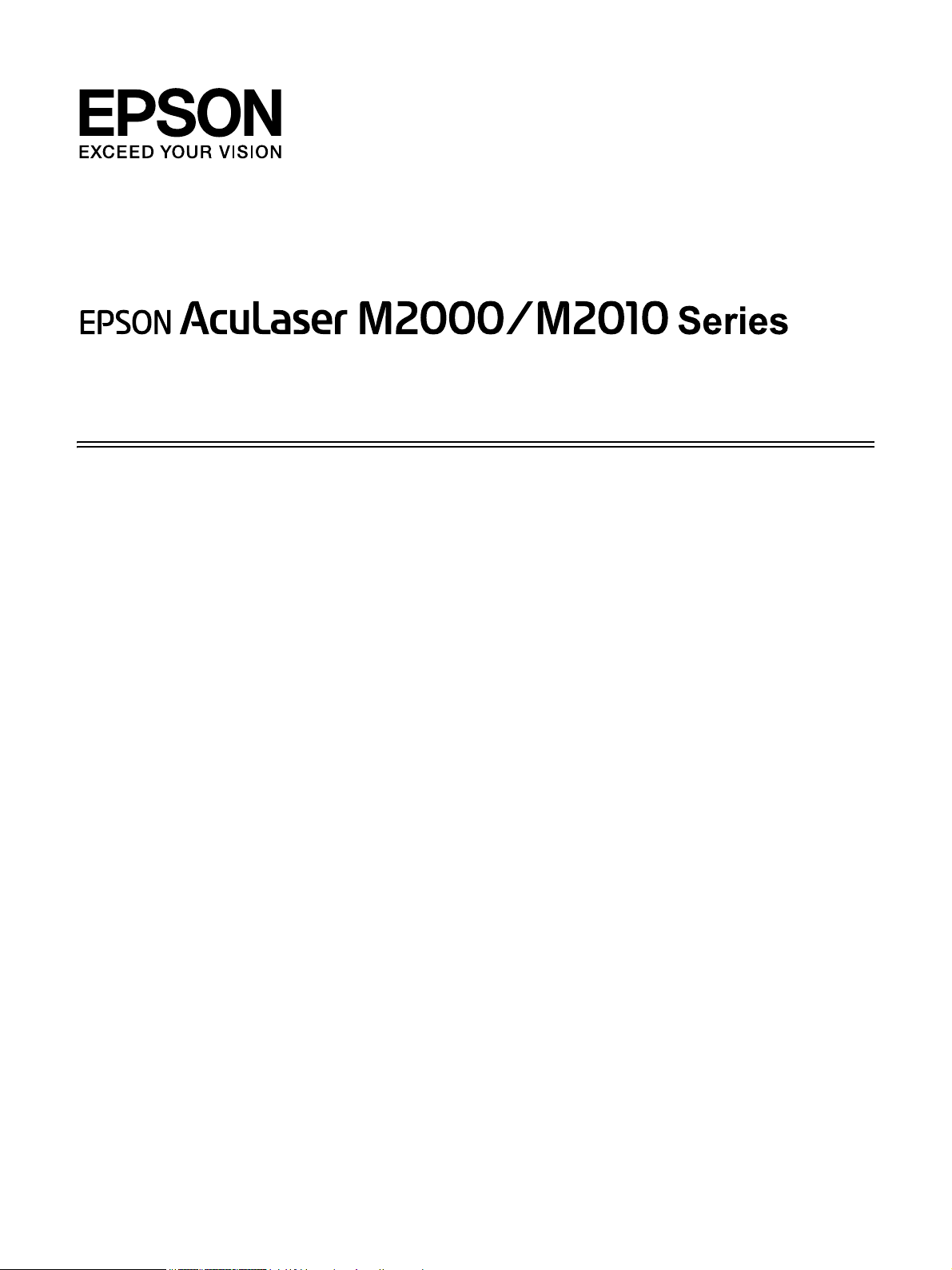
Manual de usuario
NPD3369-00
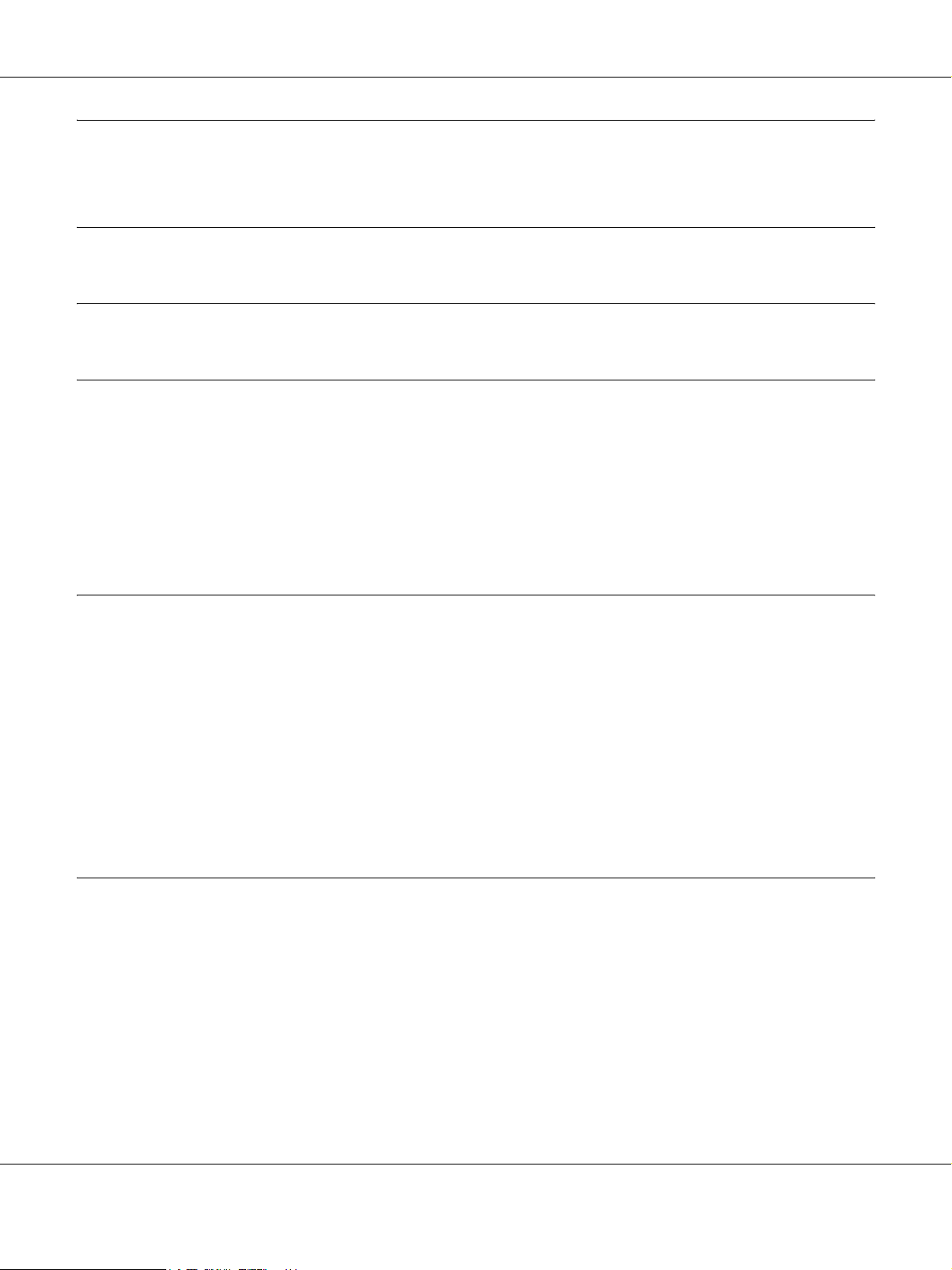
AcuLaser M2000/M2010 Series Manual de usuario
Índice
Copyright y marcas comerciales
Versiones de sistemas operativos
Instrucciones de seguridad
Seguridad. . . . . . . . . . . . . . . . . . . . . . . . . . . . . . . . . . . . . . . . . . . . . . . . . . . . . . . . . . . . . . . . . . . . . . . . 12
Advertencias, precauciones y notas . . . . . . . . . . . . . . . . . . . . . . . . . . . . . . . . . . . . . . . . . . . . . . . 12
Precauciones de seguridad . . . . . . . . . . . . . . . . . . . . . . . . . . . . . . . . . . . . . . . . . . . . . . . . . . . . . . 12
Instrucciones importantes de seguridad . . . . . . . . . . . . . . . . . . . . . . . . . . . . . . . . . . . . . . . . . . . . 14
Información sobre seguridad . . . . . . . . . . . . . . . . . . . . . . . . . . . . . . . . . . . . . . . . . . . . . . . . . . . . 16
Precauciones sobre encendido/apagado . . . . . . . . . . . . . . . . . . . . . . . . . . . . . . . . . . . . . . . . . . . . 17
Capítulo 1 Familiarícese con su impresora
Dónde encontrar información . . . . . . . . . . . . . . . . . . . . . . . . . . . . . . . . . . . . . . . . . . . . . . . . . . . . . . . . 18
Piezas de la impresora . . . . . . . . . . . . . . . . . . . . . . . . . . . . . . . . . . . . . . . . . . . . . . . . . . . . . . . . . . . . . . 19
Vista frontal . . . . . . . . . . . . . . . . . . . . . . . . . . . . . . . . . . . . . . . . . . . . . . . . . . . . . . . . . . . . . . . . . 19
Vista posterior. . . . . . . . . . . . . . . . . . . . . . . . . . . . . . . . . . . . . . . . . . . . . . . . . . . . . . . . . . . . . . . . 19
Interior de la impresora. . . . . . . . . . . . . . . . . . . . . . . . . . . . . . . . . . . . . . . . . . . . . . . . . . . . . . . . . 21
Panel de control . . . . . . . . . . . . . . . . . . . . . . . . . . . . . . . . . . . . . . . . . . . . . . . . . . . . . . . . . . . . . . 22
Accesorios opcionales y productos consumibles . . . . . . . . . . . . . . . . . . . . . . . . . . . . . . . . . . . . . . . . . 23
Accesorios opcionales . . . . . . . . . . . . . . . . . . . . . . . . . . . . . . . . . . . . . . . . . . . . . . . . . . . . . . . . . 23
Productos consumibles . . . . . . . . . . . . . . . . . . . . . . . . . . . . . . . . . . . . . . . . . . . . . . . . . . . . . . . . . 24
Capítulo 2 Tareas de impresión
Carga de papel en la impresora . . . . . . . . . . . . . . . . . . . . . . . . . . . . . . . . . . . . . . . . . . . . . . . . . . . . . . . 25
Bandeja MF . . . . . . . . . . . . . . . . . . . . . . . . . . . . . . . . . . . . . . . . . . . . . . . . . . . . . . . . . . . . . . . . . 25
Unidad cassette inferior de papel . . . . . . . . . . . . . . . . . . . . . . . . . . . . . . . . . . . . . . . . . . . . . . . . . 27
Selección y uso de soportes de impresión. . . . . . . . . . . . . . . . . . . . . . . . . . . . . . . . . . . . . . . . . . . . . . . 30
Etiquetas . . . . . . . . . . . . . . . . . . . . . . . . . . . . . . . . . . . . . . . . . . . . . . . . . . . . . . . . . . . . . . . . . . . . 30
Sobres . . . . . . . . . . . . . . . . . . . . . . . . . . . . . . . . . . . . . . . . . . . . . . . . . . . . . . . . . . . . . . . . . . . . . . 31
Papel grueso . . . . . . . . . . . . . . . . . . . . . . . . . . . . . . . . . . . . . . . . . . . . . . . . . . . . . . . . . . . . . . . . . 32
Papel semigrueso . . . . . . . . . . . . . . . . . . . . . . . . . . . . . . . . . . . . . . . . . . . . . . . . . . . . . . . . . . . . . 32
Transparencia . . . . . . . . . . . . . . . . . . . . . . . . . . . . . . . . . . . . . . . . . . . . . . . . . . . . . . . . . . . . . . . . 33
Índice 2
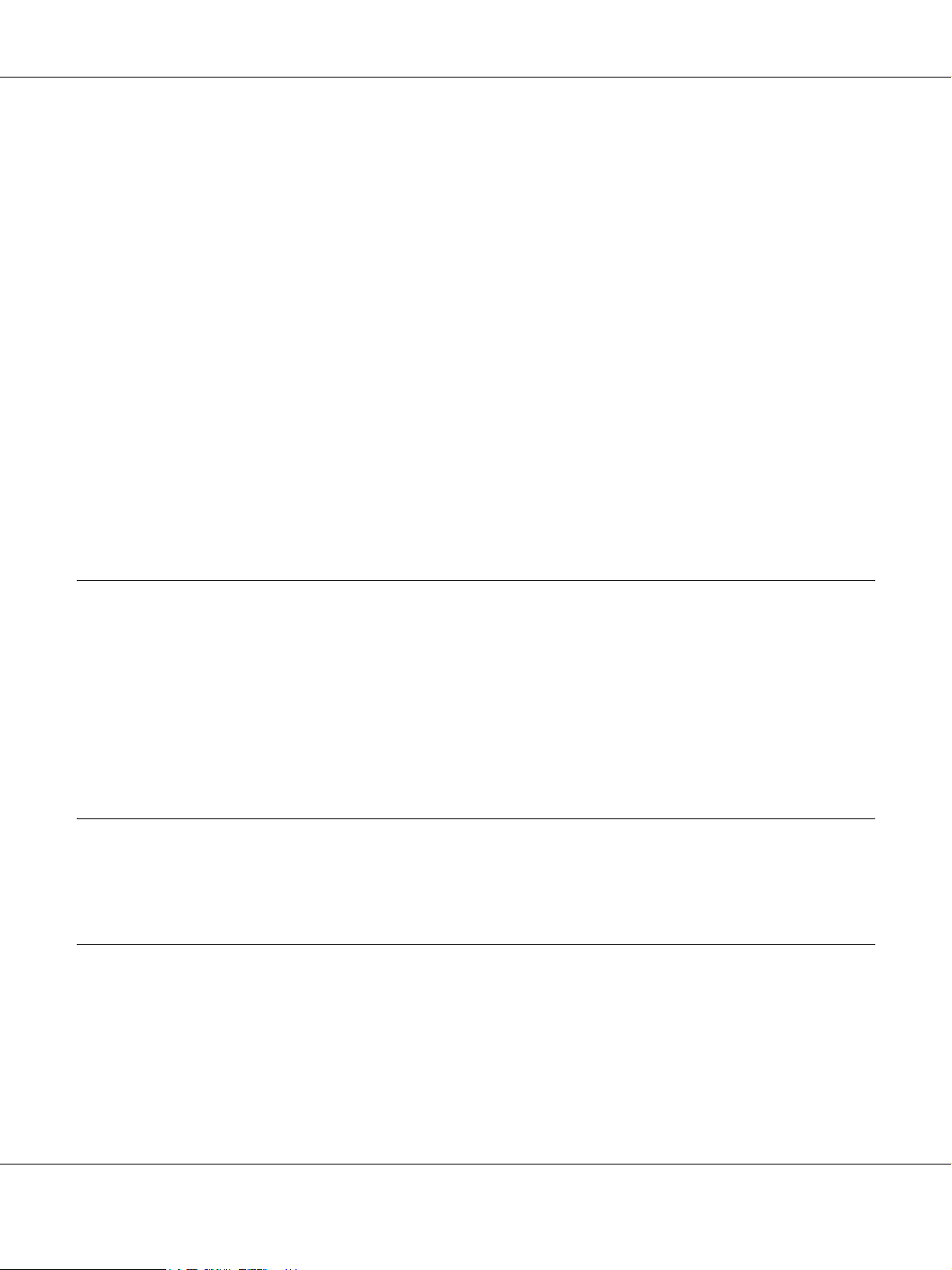
AcuLaser M2000/M2010 Series Manual de usuario
Papel de tamaño personalizado. . . . . . . . . . . . . . . . . . . . . . . . . . . . . . . . . . . . . . . . . . . . . . . . . . . 33
Cancelación de un trabajo de impresión . . . . . . . . . . . . . . . . . . . . . . . . . . . . . . . . . . . . . . . . . . . . . . . . 35
Desde la impresora . . . . . . . . . . . . . . . . . . . . . . . . . . . . . . . . . . . . . . . . . . . . . . . . . . . . . . . . . . . . 35
Desde el ordenador . . . . . . . . . . . . . . . . . . . . . . . . . . . . . . . . . . . . . . . . . . . . . . . . . . . . . . . . . . . . 35
Configuración de la calidad de impresión. . . . . . . . . . . . . . . . . . . . . . . . . . . . . . . . . . . . . . . . . . . . . . . 36
Con el ajuste Automático . . . . . . . . . . . . . . . . . . . . . . . . . . . . . . . . . . . . . . . . . . . . . . . . . . . . . . . 36
Con el ajuste Avanzado . . . . . . . . . . . . . . . . . . . . . . . . . . . . . . . . . . . . . . . . . . . . . . . . . . . . . . . . 38
Personalización de los ajustes de impresión. . . . . . . . . . . . . . . . . . . . . . . . . . . . . . . . . . . . . . . . . 39
Modo Ahorro tóner. . . . . . . . . . . . . . . . . . . . . . . . . . . . . . . . . . . . . . . . . . . . . . . . . . . . . . . . . . . . 41
Configuración de la Composición avanzada. . . . . . . . . . . . . . . . . . . . . . . . . . . . . . . . . . . . . . . . . . . . . 42
Impresión Dúplex . . . . . . . . . . . . . . . . . . . . . . . . . . . . . . . . . . . . . . . . . . . . . . . . . . . . . . . . . . . . . 42
Modificación de la composición de la impresión. . . . . . . . . . . . . . . . . . . . . . . . . . . . . . . . . . . . . 43
Cambio de tamaño de impresiones. . . . . . . . . . . . . . . . . . . . . . . . . . . . . . . . . . . . . . . . . . . . . . . . 45
Impresión de marcas de fondo . . . . . . . . . . . . . . . . . . . . . . . . . . . . . . . . . . . . . . . . . . . . . . . . . . . 47
Impresión de encabezados y pies . . . . . . . . . . . . . . . . . . . . . . . . . . . . . . . . . . . . . . . . . . . . . . . . . 51
Impresión con un overlay . . . . . . . . . . . . . . . . . . . . . . . . . . . . . . . . . . . . . . . . . . . . . . . . . . . . . . . 53
Impresión de páginas web adaptadas al tamaño de su papel. . . . . . . . . . . . . . . . . . . . . . . . . . . . . . . . . 56
Capítulo 3 Instalación de accesorios opcionales
Unidad de cassettes de papel opcional . . . . . . . . . . . . . . . . . . . . . . . . . . . . . . . . . . . . . . . . . . . . . . . . . 57
Precauciones de manipulación . . . . . . . . . . . . . . . . . . . . . . . . . . . . . . . . . . . . . . . . . . . . . . . . . . . 57
Instalación de la unidad opcional de cassettes de papel. . . . . . . . . . . . . . . . . . . . . . . . . . . . . . . . 58
Extracción de la unidad opcional de cassettes de papel . . . . . . . . . . . . . . . . . . . . . . . . . . . . . . . . 61
Módulo de memoria . . . . . . . . . . . . . . . . . . . . . . . . . . . . . . . . . . . . . . . . . . . . . . . . . . . . . . . . . . . . . . . 61
Instalación de un módulo de memoria . . . . . . . . . . . . . . . . . . . . . . . . . . . . . . . . . . . . . . . . . . . . . 61
Extracción de un módulo de memoria . . . . . . . . . . . . . . . . . . . . . . . . . . . . . . . . . . . . . . . . . . . . . 65
Capítulo 4 Sustitución de productos consumibles
Precauciones durante la sustitución. . . . . . . . . . . . . . . . . . . . . . . . . . . . . . . . . . . . . . . . . . . . . . . . . . . . 66
Precauciones a la hora de sustituir el cartucho de tóner . . . . . . . . . . . . . . . . . . . . . . . . . . . . . . . . . . . . 67
Capítulo 5 Limpieza y transporte de la impresora
Limpieza de la impresora . . . . . . . . . . . . . . . . . . . . . . . . . . . . . . . . . . . . . . . . . . . . . . . . . . . . . . . . . . . 69
Limpieza del rodillo de recogida . . . . . . . . . . . . . . . . . . . . . . . . . . . . . . . . . . . . . . . . . . . . . . . . . 69
Limpieza del interior de la impresora. . . . . . . . . . . . . . . . . . . . . . . . . . . . . . . . . . . . . . . . . . . . . . 71
Transporte de la impresora . . . . . . . . . . . . . . . . . . . . . . . . . . . . . . . . . . . . . . . . . . . . . . . . . . . . . . . . . . 75
Elección de un lugar para la impresora. . . . . . . . . . . . . . . . . . . . . . . . . . . . . . . . . . . . . . . . . . . . . 75
A largas distancias . . . . . . . . . . . . . . . . . . . . . . . . . . . . . . . . . . . . . . . . . . . . . . . . . . . . . . . . . . . . 76
A distancias cortas . . . . . . . . . . . . . . . . . . . . . . . . . . . . . . . . . . . . . . . . . . . . . . . . . . . . . . . . . . . . 77
Índice 3
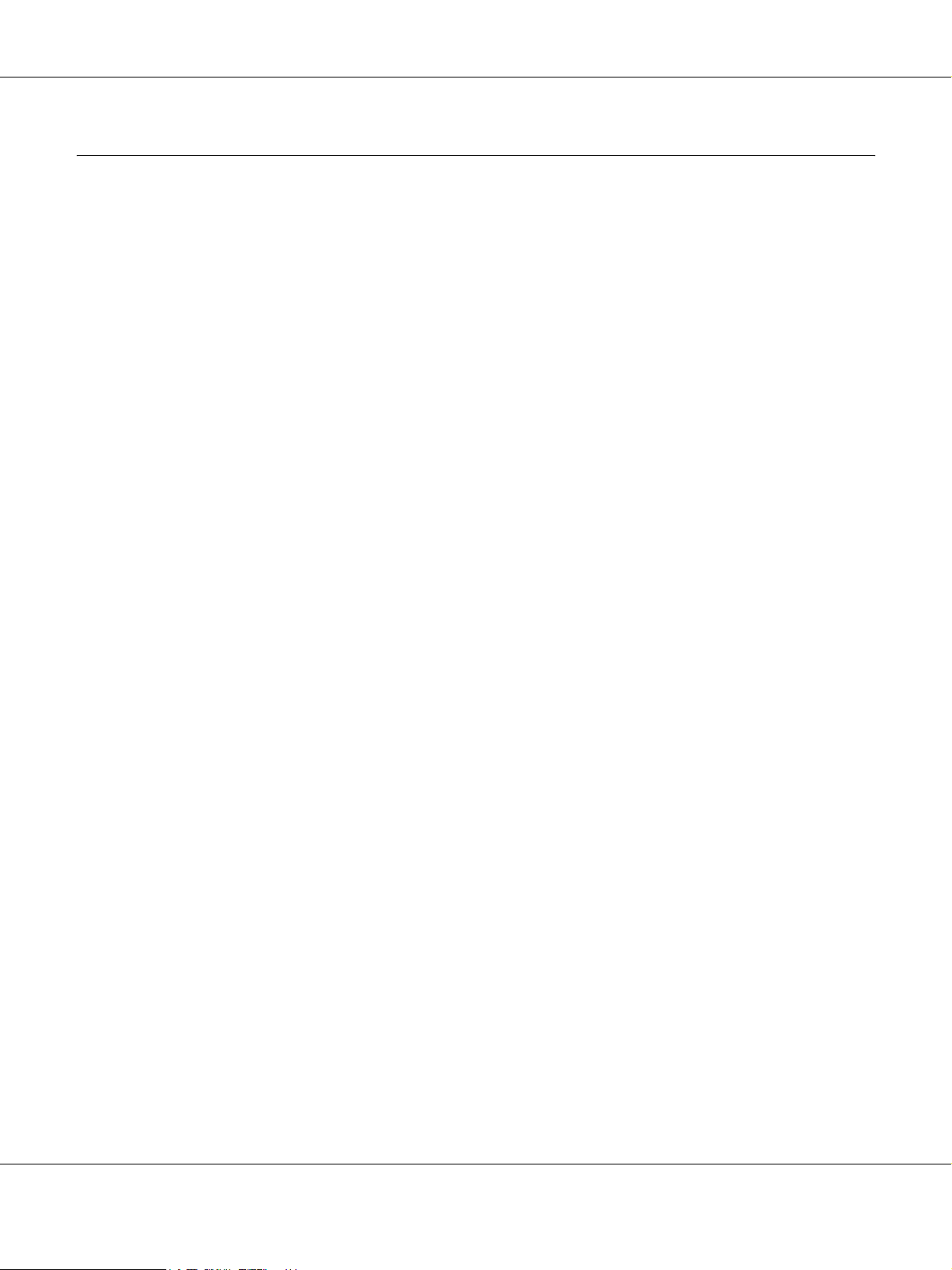
AcuLaser M2000/M2010 Series Manual de usuario
Capítulo 6 Solución de problemas
Solución de atascos de papel. . . . . . . . . . . . . . . . . . . . . . . . . . . . . . . . . . . . . . . . . . . . . . . . . . . . . . . . . 78
Advertencias sobre la solución del atasco de papel . . . . . . . . . . . . . . . . . . . . . . . . . . . . . . . . . . . 78
Atasco de papel alrededor de la cassette inferior estándar . . . . . . . . . . . . . . . . . . . . . . . . . . . . . . 79
Atasco de papel alrededor de la unidad cassette de 250 hojas de papel . . . . . . . . . . . . . . . . . . . . 79
Atasco de papel en la unidad cassette de 250 hojas de papel . . . . . . . . . . . . . . . . . . . . . . . . . . . . 80
Atasco de papel dentro de la impresora . . . . . . . . . . . . . . . . . . . . . . . . . . . . . . . . . . . . . . . . . . . . 81
Atasco de papel alrededor de la bandeja MF . . . . . . . . . . . . . . . . . . . . . . . . . . . . . . . . . . . . . . . . 85
Atasco de papel alrededor de la cubierta posterior. . . . . . . . . . . . . . . . . . . . . . . . . . . . . . . . . . . . 89
Atasco de papel alrededor de la bandeja DM. . . . . . . . . . . . . . . . . . . . . . . . . . . . . . . . . . . . . . . . 91
Impresión de una Hoja de estado . . . . . . . . . . . . . . . . . . . . . . . . . . . . . . . . . . . . . . . . . . . . . . . . . . . . . 92
Problemas de funcionamiento . . . . . . . . . . . . . . . . . . . . . . . . . . . . . . . . . . . . . . . . . . . . . . . . . . . . . . . . 92
El indicador luminoso Activa no se enciende. . . . . . . . . . . . . . . . . . . . . . . . . . . . . . . . . . . . . . . . 92
La impresora no imprime (el indicador luminoso de Activa está apagado). . . . . . . . . . . . . . . . . 93
El indicador luminoso Activa está encendido pero no se imprime nada . . . . . . . . . . . . . . . . . . . 93
El producto opcional no está disponible. . . . . . . . . . . . . . . . . . . . . . . . . . . . . . . . . . . . . . . . . . . . 93
La vida útil restante del cartucho de tóner no está al día (sólo para Windows). . . . . . . . . . . . . . 94
Problemas con la copia impresa . . . . . . . . . . . . . . . . . . . . . . . . . . . . . . . . . . . . . . . . . . . . . . . . . . . . . . 94
No se puede imprimir la fuente . . . . . . . . . . . . . . . . . . . . . . . . . . . . . . . . . . . . . . . . . . . . . . . . . . 94
La copia impresa es ilegible . . . . . . . . . . . . . . . . . . . . . . . . . . . . . . . . . . . . . . . . . . . . . . . . . . . . . 94
La posición de la copia impresa es incorrecta . . . . . . . . . . . . . . . . . . . . . . . . . . . . . . . . . . . . . . . 95
Los gráficos no se imprimen correctamente. . . . . . . . . . . . . . . . . . . . . . . . . . . . . . . . . . . . . . . . . 95
Problemas con la calidad de impresión . . . . . . . . . . . . . . . . . . . . . . . . . . . . . . . . . . . . . . . . . . . . . . . . . 95
El fondo está oscuro o sucio. . . . . . . . . . . . . . . . . . . . . . . . . . . . . . . . . . . . . . . . . . . . . . . . . . . . . 95
Aparecen puntos blancos en la copia impresa . . . . . . . . . . . . . . . . . . . . . . . . . . . . . . . . . . . . . . . 96
La resolución o los tonos de la impresión no son uniformes . . . . . . . . . . . . . . . . . . . . . . . . . . . . 96
En la impresión aparece una línea vertical . . . . . . . . . . . . . . . . . . . . . . . . . . . . . . . . . . . . . . . . . . 96
Aparecen manchas de tóner . . . . . . . . . . . . . . . . . . . . . . . . . . . . . . . . . . . . . . . . . . . . . . . . . . . . . 96
En la imagen impresa faltan zonas . . . . . . . . . . . . . . . . . . . . . . . . . . . . . . . . . . . . . . . . . . . . . . . . 97
Se imprimen páginas completamente en blanco. . . . . . . . . . . . . . . . . . . . . . . . . . . . . . . . . . . . . . 97
La imagen impresa es demasiado clara o pálida. . . . . . . . . . . . . . . . . . . . . . . . . . . . . . . . . . . . . . 98
La cara no impresa de la página está sucia. . . . . . . . . . . . . . . . . . . . . . . . . . . . . . . . . . . . . . . . . . 98
Ha disminuido la resolución . . . . . . . . . . . . . . . . . . . . . . . . . . . . . . . . . . . . . . . . . . . . . . . . . . . . . 98
Problemas de memoria . . . . . . . . . . . . . . . . . . . . . . . . . . . . . . . . . . . . . . . . . . . . . . . . . . . . . . . . . . . . . 99
Memoria insuficiente para la tarea en curso. . . . . . . . . . . . . . . . . . . . . . . . . . . . . . . . . . . . . . . . . 99
Memoria insuficiente para imprimir todas las copias. . . . . . . . . . . . . . . . . . . . . . . . . . . . . . . . . . 99
Problemas de manipulación del papel. . . . . . . . . . . . . . . . . . . . . . . . . . . . . . . . . . . . . . . . . . . . . . . . . . 99
El papel no avanza correctamente . . . . . . . . . . . . . . . . . . . . . . . . . . . . . . . . . . . . . . . . . . . . . . . . 99
Problemas con el uso de los accesorios opcionales. . . . . . . . . . . . . . . . . . . . . . . . . . . . . . . . . . . . . . . 100
Atasco en la alimentación de papel desde la bandeja opcional . . . . . . . . . . . . . . . . . . . . . . . . . 100
No puedo utilizar un accesorio opcional instalado . . . . . . . . . . . . . . . . . . . . . . . . . . . . . . . . . . . 100
Solución de problemas de USB. . . . . . . . . . . . . . . . . . . . . . . . . . . . . . . . . . . . . . . . . . . . . . . . . . . . . . 101
Índice 4
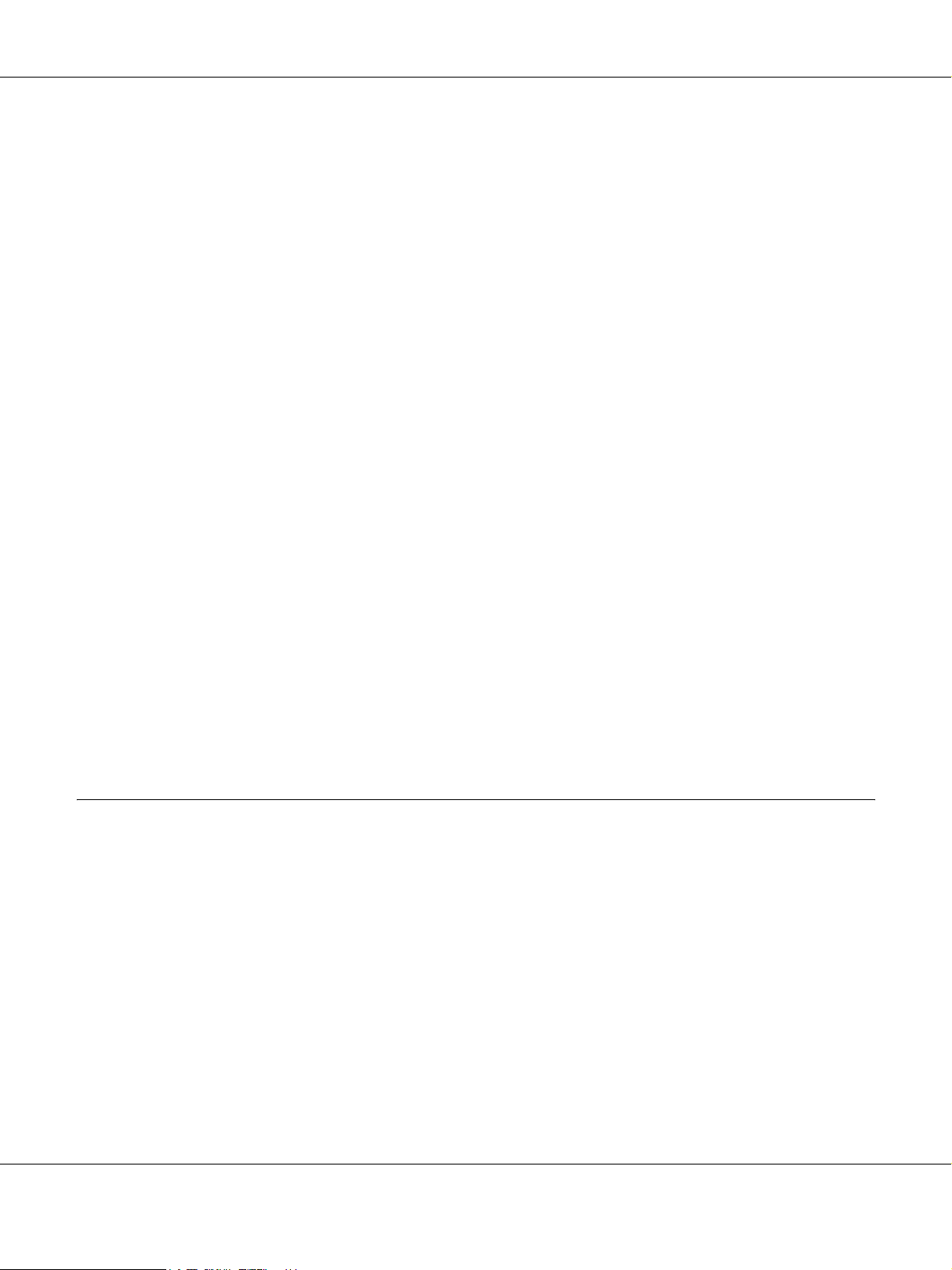
AcuLaser M2000/M2010 Series Manual de usuario
Conexiones USB. . . . . . . . . . . . . . . . . . . . . . . . . . . . . . . . . . . . . . . . . . . . . . . . . . . . . . . . . . . . . 101
Sistema operativo Windows . . . . . . . . . . . . . . . . . . . . . . . . . . . . . . . . . . . . . . . . . . . . . . . . . . . . 101
Instalación del software de la impresora . . . . . . . . . . . . . . . . . . . . . . . . . . . . . . . . . . . . . . . . . . 101
Problemas de conexión de red (sólo para el modelo DN). . . . . . . . . . . . . . . . . . . . . . . . . . . . . . . . . . 102
No puedo instalar software o controladores ("drivers") . . . . . . . . . . . . . . . . . . . . . . . . . . . . . . . 102
No puedo acceder a la impresora compartida. . . . . . . . . . . . . . . . . . . . . . . . . . . . . . . . . . . . . . . 102
Indicadores de estado y de error . . . . . . . . . . . . . . . . . . . . . . . . . . . . . . . . . . . . . . . . . . . . . . . . . . . . . 103
Cancelación de la impresión . . . . . . . . . . . . . . . . . . . . . . . . . . . . . . . . . . . . . . . . . . . . . . . . . . . . . . . . 110
Problemas con la impresión en el modo PostScript 3 . . . . . . . . . . . . . . . . . . . . . . . . . . . . . . . . . . . . . 110
La impresora no imprime correctamente en el modo PostScript . . . . . . . . . . . . . . . . . . . . . . . . 110
La impresora no imprime . . . . . . . . . . . . . . . . . . . . . . . . . . . . . . . . . . . . . . . . . . . . . . . . . . . . . . 110
El controlador de impresora o la impresora que desea utilizar no aparece en la
Utilidad configuración impresora (en Mac OS X 10.3.x y 10.4x)
o en el Centro de impresión (en Mac OS X 10.2.x). . . . . . . . . . . . . . . . . . . . . . . . . . . . . . . . 111
La fuente de la impresión es distinta de la de la pantalla. . . . . . . . . . . . . . . . . . . . . . . . . . . . . . 111
No puedo instalar las fuentes de la impresora . . . . . . . . . . . . . . . . . . . . . . . . . . . . . . . . . . . . . . 111
Los bordes del texto y/o las imágenes no son suaves. . . . . . . . . . . . . . . . . . . . . . . . . . . . . . . . . 112
La impresora no imprime con normalidad a través de la interfaz USB . . . . . . . . . . . . . . . . . . . 112
La impresora no imprime con normalidad a través de la interfaz paralela
(sólo para el modelo DN) . . . . . . . . . . . . . . . . . . . . . . . . . . . . . . . . . . . . . . . . . . . . . . . . . . . . 112
Se ha producido un error indefinido (sólo en Macintosh) . . . . . . . . . . . . . . . . . . . . . . . . . . . . . 113
Problemas con la impresión en el modo PCL6/PCL5. . . . . . . . . . . . . . . . . . . . . . . . . . . . . . . . . . . . . 113
La impresora no imprime . . . . . . . . . . . . . . . . . . . . . . . . . . . . . . . . . . . . . . . . . . . . . . . . . . . . . . 113
La impresora no imprime correctamente en el modo PCL. . . . . . . . . . . . . . . . . . . . . . . . . . . . . 114
La impresora no inicia la impresión dúplex manual (sólo PCL6) . . . . . . . . . . . . . . . . . . . . . . . 114
La fuente de la impresión es distinta de la de la pantalla. . . . . . . . . . . . . . . . . . . . . . . . . . . . . . 114
Los bordes del texto y/o las imágenes no son suaves. . . . . . . . . . . . . . . . . . . . . . . . . . . . . . . . . 114
Capítulo 7 Acerca del software de la impresora para Windows
Modo de uso del controlador ("driver") de impresora . . . . . . . . . . . . . . . . . . . . . . . . . . . . . . . . . . . . 115
Cómo acceder al controlador de impresora . . . . . . . . . . . . . . . . . . . . . . . . . . . . . . . . . . . . . . . . 115
Impresión de una hoja de estado. . . . . . . . . . . . . . . . . . . . . . . . . . . . . . . . . . . . . . . . . . . . . . . . . 116
Cambio de los ajustes de la impresora . . . . . . . . . . . . . . . . . . . . . . . . . . . . . . . . . . . . . . . . . . . . 116
Configuración de Más Ajustes . . . . . . . . . . . . . . . . . . . . . . . . . . . . . . . . . . . . . . . . . . . . . . . . . . 116
Configuración de los Ajustes opcionales . . . . . . . . . . . . . . . . . . . . . . . . . . . . . . . . . . . . . . . . . . 116
Presentación de datos de los consumibles . . . . . . . . . . . . . . . . . . . . . . . . . . . . . . . . . . . . . . . . . 117
Encargo de consumibles . . . . . . . . . . . . . . . . . . . . . . . . . . . . . . . . . . . . . . . . . . . . . . . . . . . . . . . 117
Con EPSON Status Monitor . . . . . . . . . . . . . . . . . . . . . . . . . . . . . . . . . . . . . . . . . . . . . . . . . . . . . . . . 117
Instalación de EPSON Status Monitor . . . . . . . . . . . . . . . . . . . . . . . . . . . . . . . . . . . . . . . . . . . . 117
Acceso a EPSON Status Monitor . . . . . . . . . . . . . . . . . . . . . . . . . . . . . . . . . . . . . . . . . . . . . . . . 119
Estado detallado . . . . . . . . . . . . . . . . . . . . . . . . . . . . . . . . . . . . . . . . . . . . . . . . . . . . . . . . . . . . . 120
Información de consumibles. . . . . . . . . . . . . . . . . . . . . . . . . . . . . . . . . . . . . . . . . . . . . . . . . . . . 121
Índice 5
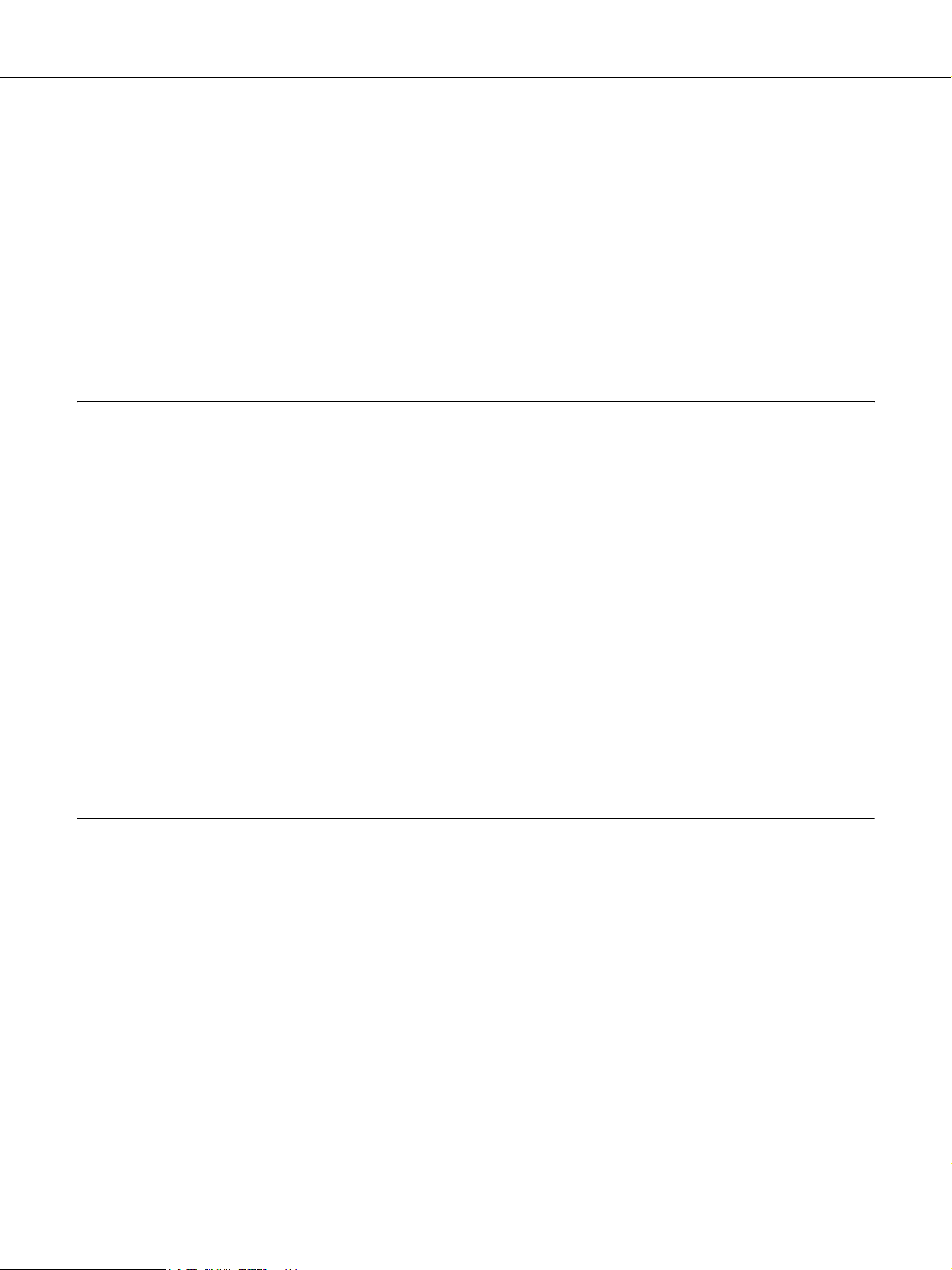
AcuLaser M2000/M2010 Series Manual de usuario
Información del trabajo . . . . . . . . . . . . . . . . . . . . . . . . . . . . . . . . . . . . . . . . . . . . . . . . . . . . . . . 122
Ajustes de notificación . . . . . . . . . . . . . . . . . . . . . . . . . . . . . . . . . . . . . . . . . . . . . . . . . . . . . . . . 124
Pedido online . . . . . . . . . . . . . . . . . . . . . . . . . . . . . . . . . . . . . . . . . . . . . . . . . . . . . . . . . . . . . . . 125
Desinstalación del software de la impresora . . . . . . . . . . . . . . . . . . . . . . . . . . . . . . . . . . . . . . . . . . . . 126
Uso compartido de la impresora en una red . . . . . . . . . . . . . . . . . . . . . . . . . . . . . . . . . . . . . . . . . . . . 128
Uso compartido de la impresora. . . . . . . . . . . . . . . . . . . . . . . . . . . . . . . . . . . . . . . . . . . . . . . . . 128
Uso de un controlador adicional. . . . . . . . . . . . . . . . . . . . . . . . . . . . . . . . . . . . . . . . . . . . . . . . . 128
Configuración de los clientes . . . . . . . . . . . . . . . . . . . . . . . . . . . . . . . . . . . . . . . . . . . . . . . . . . . 132
Instalación del controlador de impresora a partir del CD-ROM . . . . . . . . . . . . . . . . . . . . . . . . 136
Capítulo 8 Acerca del software de la impresora para Macintosh
Modo de uso del controlador ("driver") de impresora . . . . . . . . . . . . . . . . . . . . . . . . . . . . . . . . . . . . 138
Cómo acceder al controlador de impresora . . . . . . . . . . . . . . . . . . . . . . . . . . . . . . . . . . . . . . . . 138
Cambio de los ajustes de la impresora . . . . . . . . . . . . . . . . . . . . . . . . . . . . . . . . . . . . . . . . . . . . 139
Configuración de Más Ajustes . . . . . . . . . . . . . . . . . . . . . . . . . . . . . . . . . . . . . . . . . . . . . . . . . . 139
Con EPSON Status Monitor . . . . . . . . . . . . . . . . . . . . . . . . . . . . . . . . . . . . . . . . . . . . . . . . . . . . . . . . 139
Acceso a EPSON Status Monitor . . . . . . . . . . . . . . . . . . . . . . . . . . . . . . . . . . . . . . . . . . . . . . . . 139
Estado detallado . . . . . . . . . . . . . . . . . . . . . . . . . . . . . . . . . . . . . . . . . . . . . . . . . . . . . . . . . . . . . 141
Información de consumibles. . . . . . . . . . . . . . . . . . . . . . . . . . . . . . . . . . . . . . . . . . . . . . . . . . . . 141
Información del trabajo. . . . . . . . . . . . . . . . . . . . . . . . . . . . . . . . . . . . . . . . . . . . . . . . . . . . . . . . 142
Ajustes de notificación . . . . . . . . . . . . . . . . . . . . . . . . . . . . . . . . . . . . . . . . . . . . . . . . . . . . . . . . 143
Desinstalación del software de la impresora . . . . . . . . . . . . . . . . . . . . . . . . . . . . . . . . . . . . . . . . . . . . 144
En Mac OS X . . . . . . . . . . . . . . . . . . . . . . . . . . . . . . . . . . . . . . . . . . . . . . . . . . . . . . . . . . . . . . . 144
Uso compartido de la impresora en una red . . . . . . . . . . . . . . . . . . . . . . . . . . . . . . . . . . . . . . . . . . . . 145
Uso compartido de la impresora. . . . . . . . . . . . . . . . . . . . . . . . . . . . . . . . . . . . . . . . . . . . . . . . . 145
En Mac OS X . . . . . . . . . . . . . . . . . . . . . . . . . . . . . . . . . . . . . . . . . . . . . . . . . . . . . . . . . . . . . . . 145
Capítulo 9 Acerca del controlador ("driver") de impresora PostScript
Requisitos del sistema . . . . . . . . . . . . . . . . . . . . . . . . . . . . . . . . . . . . . . . . . . . . . . . . . . . . . . . . . . . . . 146
Requisitos de hardware de la impresora . . . . . . . . . . . . . . . . . . . . . . . . . . . . . . . . . . . . . . . . . . . 146
Requisitos del sistema del ordenador . . . . . . . . . . . . . . . . . . . . . . . . . . . . . . . . . . . . . . . . . . . . . 146
Utilización del driver de impresora Adobe PostScript con Windows. . . . . . . . . . . . . . . . . . . . . . . . . 147
Instalación del controlador PostScript de impresora para la interfaz paralela
(sólo en el modelo D). . . . . . . . . . . . . . . . . . . . . . . . . . . . . . . . . . . . . . . . . . . . . . . . . . . . . . . 147
Instalación del controlador PostScript de impresora para la interfaz USB . . . . . . . . . . . . . . . . 148
Instalación del controlador PostScript de impresora para la interfaz de red . . . . . . . . . . . . . . . 149
Cómo acceder al controlador PostScript de impresora. . . . . . . . . . . . . . . . . . . . . . . . . . . . . . . . 150
Uso de AppleTalk en Windows 2000. . . . . . . . . . . . . . . . . . . . . . . . . . . . . . . . . . . . . . . . . . . . . 150
Utilización del driver de impresora Adobe PostScript con Macintosh . . . . . . . . . . . . . . . . . . . . . . . . 151
Instalación del controlador PostScript de impresora . . . . . . . . . . . . . . . . . . . . . . . . . . . . . . . . . 151
Selección de la impresora . . . . . . . . . . . . . . . . . . . . . . . . . . . . . . . . . . . . . . . . . . . . . . . . . . . . . . 152
Cómo acceder al controlador PostScript de impresora. . . . . . . . . . . . . . . . . . . . . . . . . . . . . . . . 153
Índice 6
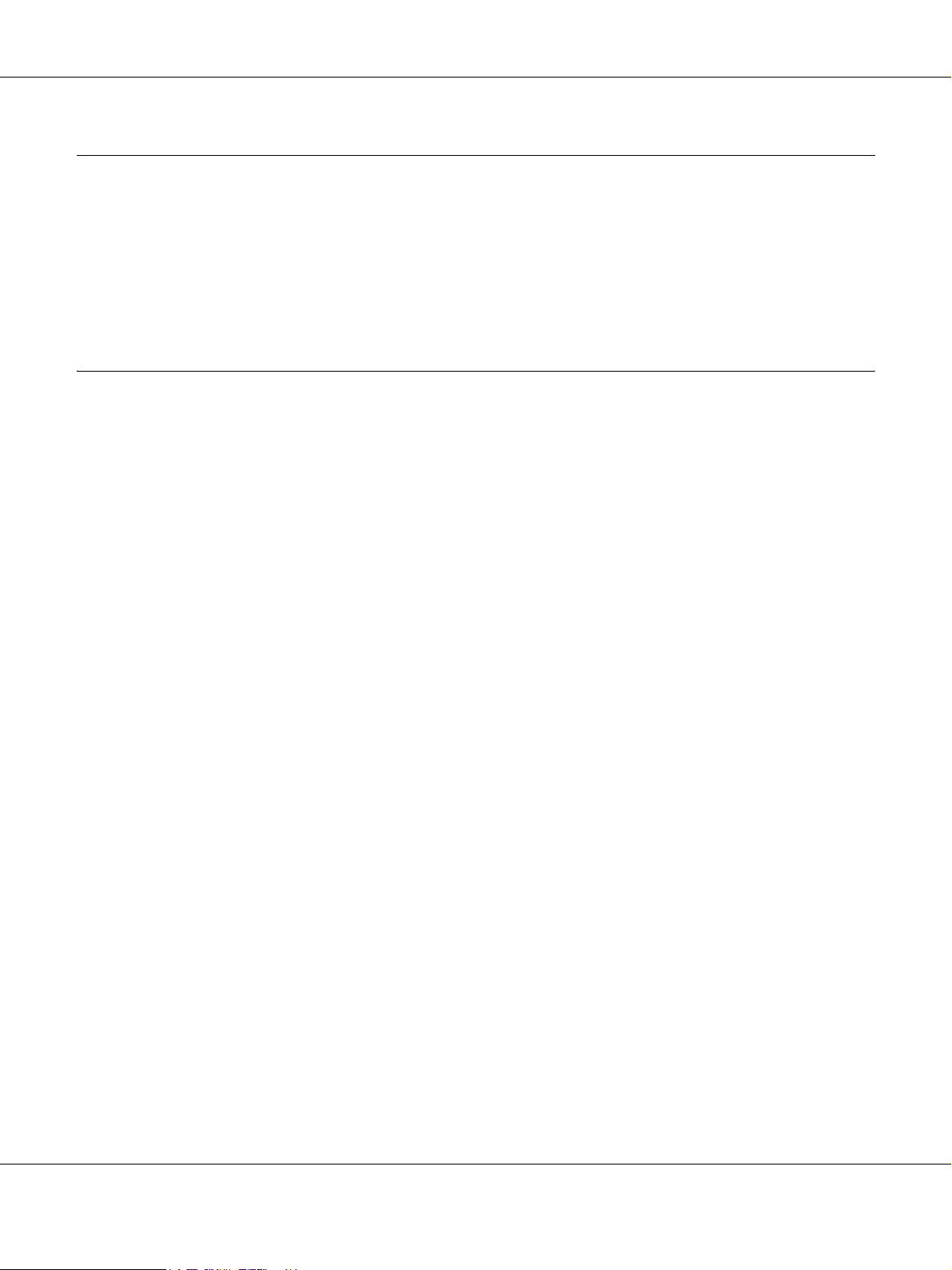
AcuLaser M2000/M2010 Series Manual de usuario
Capítulo 10 Acerca del controlador ("driver") PCL6/PCL5 de impresora
Acerca del modo PCL . . . . . . . . . . . . . . . . . . . . . . . . . . . . . . . . . . . . . . . . . . . . . . . . . . . . . . . . . . . . . 155
Requisitos de hardware. . . . . . . . . . . . . . . . . . . . . . . . . . . . . . . . . . . . . . . . . . . . . . . . . . . . . . . . 155
Requisitos del sistema. . . . . . . . . . . . . . . . . . . . . . . . . . . . . . . . . . . . . . . . . . . . . . . . . . . . . . . . . 155
Uso del driver PCL6/PCL5 de impresora . . . . . . . . . . . . . . . . . . . . . . . . . . . . . . . . . . . . . . . . . . . . . . 157
Instalación del controlador PCL6 de impresora . . . . . . . . . . . . . . . . . . . . . . . . . . . . . . . . . . . . . 157
Cómo acceder al controlador ("driver") PCL6 de impresora . . . . . . . . . . . . . . . . . . . . . . . . . . . 158
Apéndice A Especificaciones técnicas
Papel . . . . . . . . . . . . . . . . . . . . . . . . . . . . . . . . . . . . . . . . . . . . . . . . . . . . . . . . . . . . . . . . . . . . . . . . . . 159
Tipos de papel disponibles . . . . . . . . . . . . . . . . . . . . . . . . . . . . . . . . . . . . . . . . . . . . . . . . . . . . . 159
Papeles que no deben utilizarse . . . . . . . . . . . . . . . . . . . . . . . . . . . . . . . . . . . . . . . . . . . . . . . . . 159
Área imprimible . . . . . . . . . . . . . . . . . . . . . . . . . . . . . . . . . . . . . . . . . . . . . . . . . . . . . . . . . . . . . 160
Impresora. . . . . . . . . . . . . . . . . . . . . . . . . . . . . . . . . . . . . . . . . . . . . . . . . . . . . . . . . . . . . . . . . . . . . . . 161
Generalidades . . . . . . . . . . . . . . . . . . . . . . . . . . . . . . . . . . . . . . . . . . . . . . . . . . . . . . . . . . . . . . . 161
Características ambientales. . . . . . . . . . . . . . . . . . . . . . . . . . . . . . . . . . . . . . . . . . . . . . . . . . . . . 162
Especificaciones mecánicas . . . . . . . . . . . . . . . . . . . . . . . . . . . . . . . . . . . . . . . . . . . . . . . . . . . . 162
Especificaciones eléctricas . . . . . . . . . . . . . . . . . . . . . . . . . . . . . . . . . . . . . . . . . . . . . . . . . . . . . 162
Normas y homologaciones . . . . . . . . . . . . . . . . . . . . . . . . . . . . . . . . . . . . . . . . . . . . . . . . . . . . . 163
Interfaces . . . . . . . . . . . . . . . . . . . . . . . . . . . . . . . . . . . . . . . . . . . . . . . . . . . . . . . . . . . . . . . . . . . . . . . 163
Interfaz USB . . . . . . . . . . . . . . . . . . . . . . . . . . . . . . . . . . . . . . . . . . . . . . . . . . . . . . . . . . . . . . . . 163
Interfaz Ethernet . . . . . . . . . . . . . . . . . . . . . . . . . . . . . . . . . . . . . . . . . . . . . . . . . . . . . . . . . . . . . 163
Accesorios opcionales y productos consumibles . . . . . . . . . . . . . . . . . . . . . . . . . . . . . . . . . . . . . . . . 164
Unidad de cassettes de papel opcional . . . . . . . . . . . . . . . . . . . . . . . . . . . . . . . . . . . . . . . . . . . . 164
Módulos de memoria . . . . . . . . . . . . . . . . . . . . . . . . . . . . . . . . . . . . . . . . . . . . . . . . . . . . . . . . . 164
Cartucho de tóner . . . . . . . . . . . . . . . . . . . . . . . . . . . . . . . . . . . . . . . . . . . . . . . . . . . . . . . . . . . . 165
Índice 7
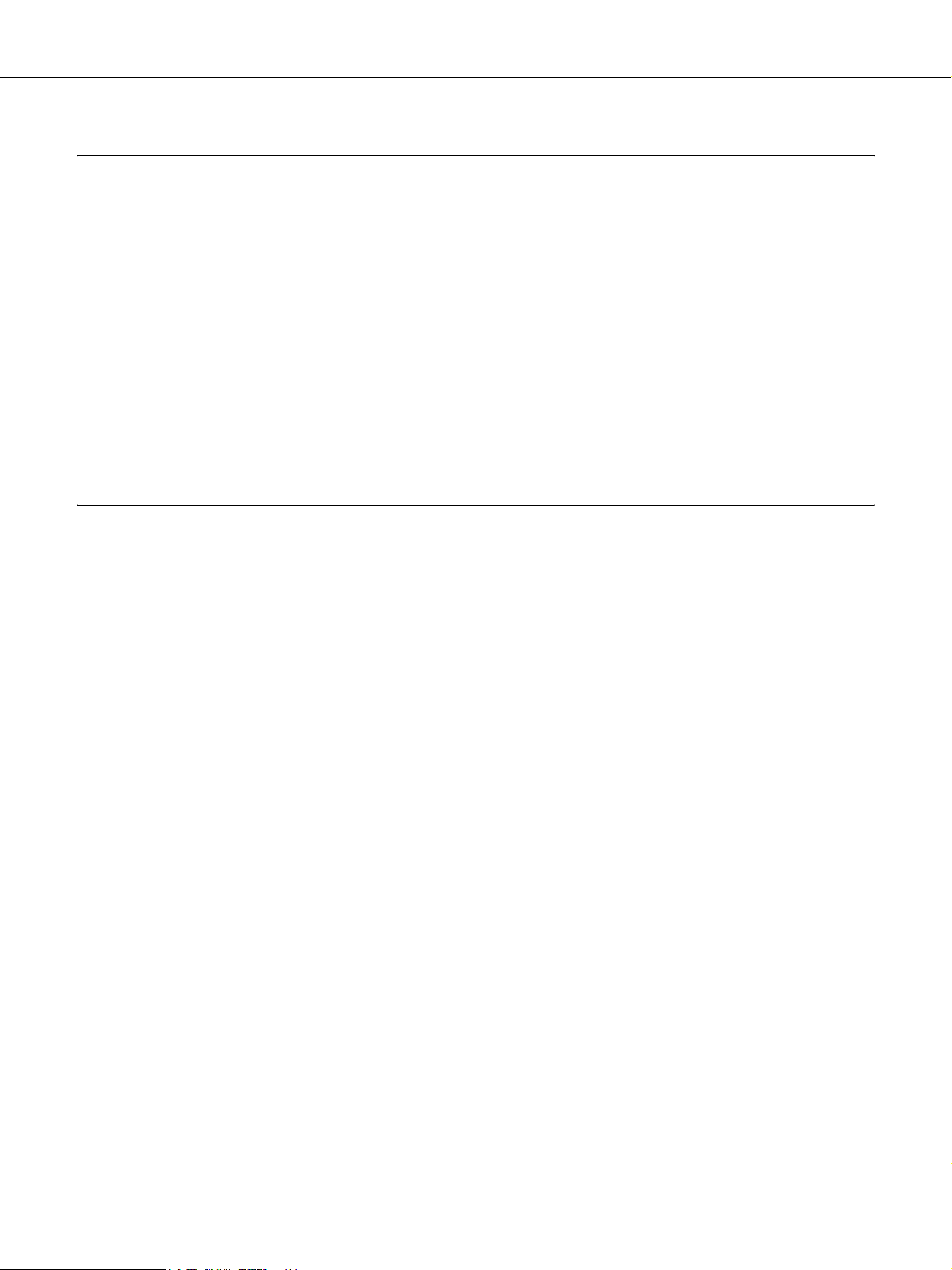
AcuLaser M2000/M2010 Series Manual de usuario
Apéndice B Atención al cliente
Cómo ponerse en contacto con el Centro de Atención al cliente . . . . . . . . . . . . . . . . . . . . . . . . . . . . 166
Antes de ponerse en contacto con Epson . . . . . . . . . . . . . . . . . . . . . . . . . . . . . . . . . . . . . . . . . . 166
Ayuda para los usuarios de Europa . . . . . . . . . . . . . . . . . . . . . . . . . . . . . . . . . . . . . . . . . . . . . . 166
Ayuda para los usuarios de Australia . . . . . . . . . . . . . . . . . . . . . . . . . . . . . . . . . . . . . . . . . . . . . 166
Ayuda para los usuarios de Singapur . . . . . . . . . . . . . . . . . . . . . . . . . . . . . . . . . . . . . . . . . . . . . 167
Ayuda para los usuarios de Tailandia. . . . . . . . . . . . . . . . . . . . . . . . . . . . . . . . . . . . . . . . . . . . . 168
Ayuda para los usuarios de Vietnam . . . . . . . . . . . . . . . . . . . . . . . . . . . . . . . . . . . . . . . . . . . . . 168
Ayuda para los usuarios de Indonesia . . . . . . . . . . . . . . . . . . . . . . . . . . . . . . . . . . . . . . . . . . . . 168
Ayuda para los usuarios de Hong Kong . . . . . . . . . . . . . . . . . . . . . . . . . . . . . . . . . . . . . . . . . . . 170
Ayuda para los usuarios de Malasia . . . . . . . . . . . . . . . . . . . . . . . . . . . . . . . . . . . . . . . . . . . . . . 170
Ayuda para los usuarios de la India . . . . . . . . . . . . . . . . . . . . . . . . . . . . . . . . . . . . . . . . . . . . . . 171
Ayuda para los usuarios de Filipinas . . . . . . . . . . . . . . . . . . . . . . . . . . . . . . . . . . . . . . . . . . . . . 172
Índice
Índice 8
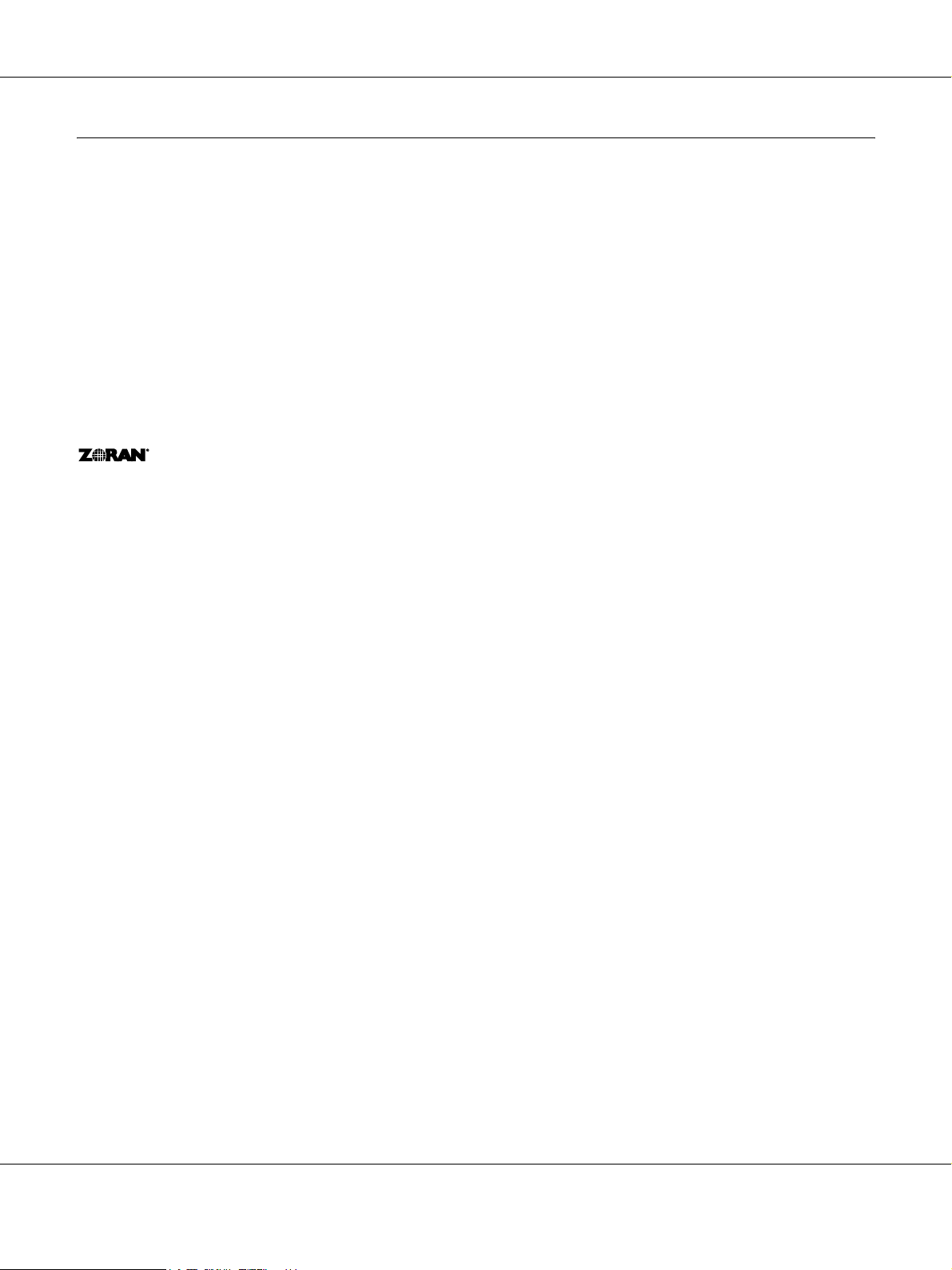
AcuLaser M2000/M2010 Series Manual de usuario
Copyright y marcas comerciales
Ninguna parte de esta publicación podrá ser reproducida, almacenada en un sistema de recuperación ni transmitida en forma alguna ni por ningún
medio mecánico, de fotocopiado, de grabación o cualquier otro, sin el previo consentimiento por escrito de Seiko Epson Corporation. No se asume
ninguna responsabilidad de patentes con respecto al uso de la información contenida en este documento. Asimismo, se declina cualquier
responsabilidad por los daños que pudieran producirse como consecuencia del uso de la información aquí contenida.
Ni Seiko Epson Corporation ni sus afiliados serán responsables ante el comprador de este producto ni ante terceras partes de los daños, pérdidas,
costes o gastos en que puedan incurrir el comprador o terceras partes como consecuencia de: accidente, utilización incorrecta o abuso de este
producto o modificaciones, reparaciones o alteraciones no autorizadas de este producto, o (excepto en los EE. UU.) por no seguir estrictamente las
instrucciones de mantenimiento y funcionamiento proporcionadas por Seiko Epson Corporation.
Seiko Epson Corporation y sus afiliados no asumen la responsabilidad de los daños o problemas derivados del uso de accesorios que no sean
productos originales Epson u homologados por Seiko Epson Corporation.
Características de Integrated Print System (IPS), Zoran Corporation, para la emulación del lenguaje de impresión.
Parte del perfil ICC incluido en este producto ha sido creada por Gretag Macbeth ProfileMaker. Gretag Macbeth es la marca comercial registrada
de Gretag Macbeth Holding AG Logo. ProfileMaker es la marca comercial de LOGO GmbH.
IBM y PS/2 son marcas comerciales registradas de International Business Machines Corporation.
Microsoft
Apple
EPSON y EPSON ESC/P son marcas comerciales registradas y EPSON AcuLaser y EPSON ESC/P 2 son marcas comerciales de Seiko Epson
Corporation.
Coronet es una marca comercial de Ludlow Industries (UK) Ltd.
Marigold es una marca comercial de Arthur Baker y puede estar registrada en algunas jurisdicciones.
CG Times y CG Omega son marcas comerciales de Agfa Monotype Corporation y pueden estar registradas en determinadas jurisdicciones.
Arial, Times New Roman y Albertus son marcas comerciales de The Monotype Corporation y pueden estar registradas en determinadas
jurisdicciones.
ITC Avant Garde Gothic, ITC Bookman, ITC Zapf Chancery e ITC Zapf Dingbats son marcas comerciales de International Typeface Corporation
y pueden estar registradas en determinadas jurisdicciones.
Antique Olive es una marca comercial de Fonderie Olive.
Helvetica, Palatino, Times, Univers, Clarendon, New Century Schoolbook, Miriam y David son marcas comerciales de Heidelberger
Druckmaschinen AG que pueden estar registradas en determinadas jurisdicciones.
Wingdings es una marca comercial de Microsoft Corporation y puede estar registrada en algunas jurisdicciones.
HP y HP LaserJet son marcas comerciales registradas de la empresa Hewlett-Packard.
®
y Windows® son marcas comerciales registradas de Microsoft Corporation en Estados Unidos de América y en otros países.
®
y Macintosh® son marcas comerciales registradas de Apple Computer, Inc.
PCL es la marca comercial registrada de Hewlett-Packard Company.
Adobe, el logotipo de Adobe y PostScript3 son marcas comerciales de Adobe Systems Incorporated, que pueden estar registradas en determinadas
jurisdicciones.
Copyright y marcas comerciales 9
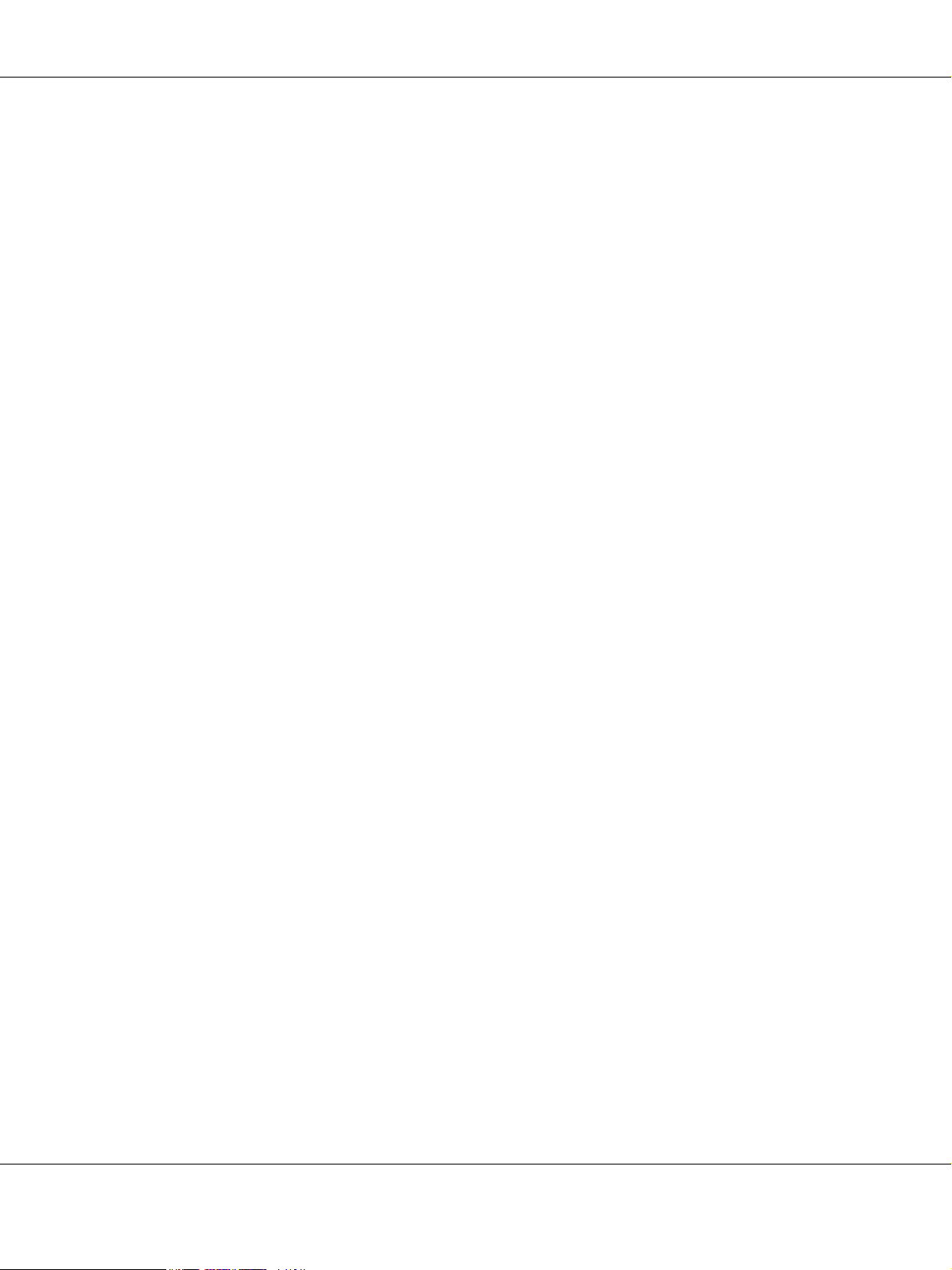
AcuLaser M2000/M2010 Series Manual de usuario
Aviso general: Los nombres de otros productos utilizados en esta documentación se citan con el mero fin de su identificación y pueden ser marcas
comerciales de sus propietarios respectivos. Epson renuncia a cualquier derecho sobre esas marcas.
Copyright © 2008 de Seiko Epson Corporation. Todos los derechos reservados.
Copyright y marcas comerciales 10
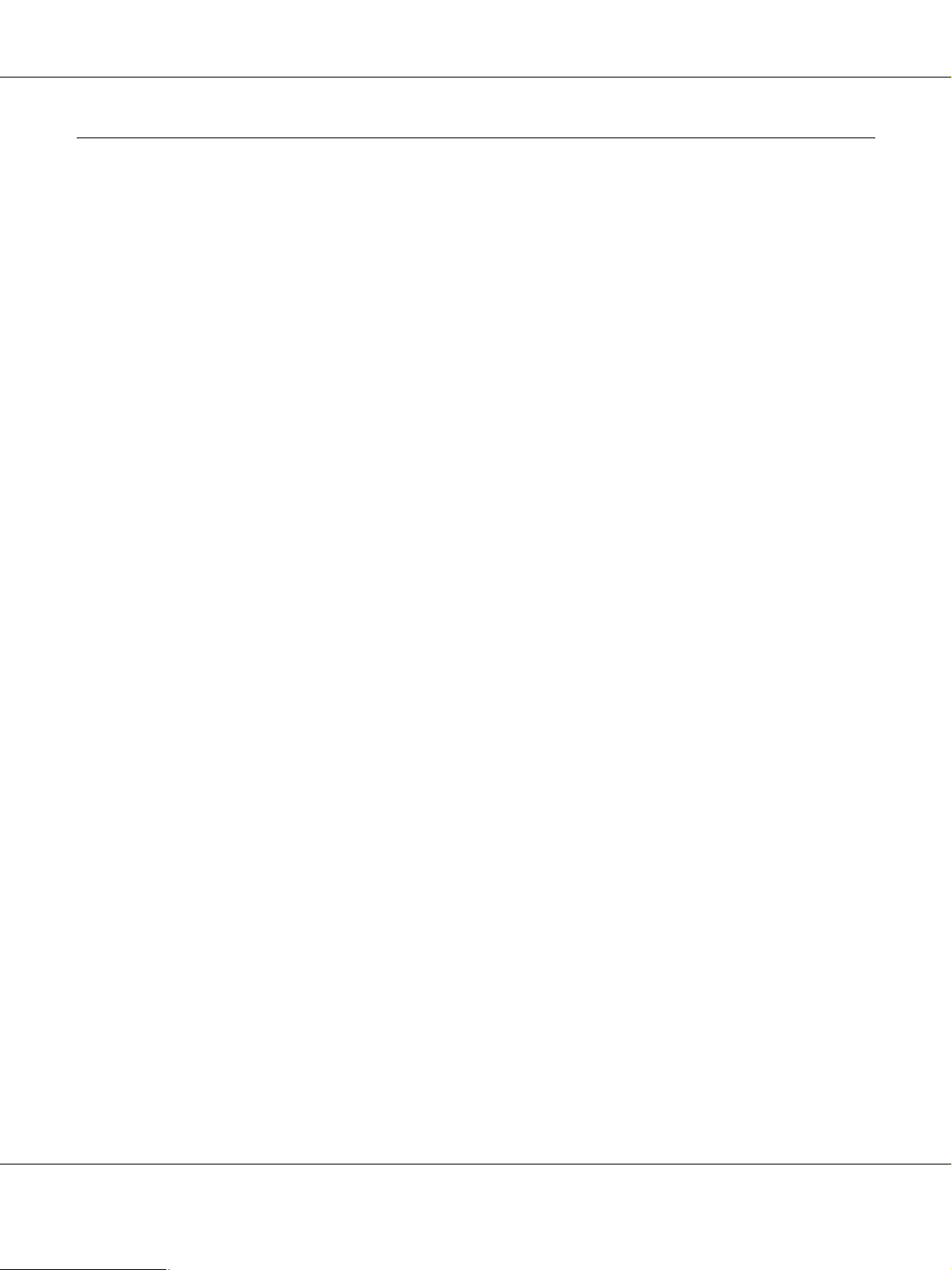
AcuLaser M2000/M2010 Series Manual de usuario
Versiones de sistemas operativos
En este manual se utilizan las siguientes abreviaturas.
Windows hace referencia a Windows Vista, XP, Vista x64, XP x64, 2000, Server 2003 y Server 2003 x64.
❏ Windows Vista hace referencia a Windows Vista Ultimate Edition, Windows Vista Home Premium Edition, Windows
Vista Home Basic Edition, Windows Vista Enterprise Edition y Windows Vista Business Edition.
❏ Windows Vista x64 hace referencia a Windows Vista Ultimate x64 Edition, Windows Vista Home Premium x64 Edition,
Windows Vista Home Basic x64 Edition, Windows Vista Enterprise x64 Edition y Windows Vista Business x64 Edition.
❏ Windows XP hace referencia a Windows XP Home Edition y Windows XP Professional.
❏ Windows XP x64 hace referencia a Windows XP Professional x64 Edition.
❏ Windows 2000 hace referencia a Windows 2000 Professional.
❏ Windows Server 2003 hace referencia a Windows Server 2003 Standard Edition y Windows Server 2003 Enterprise
Edition.
❏ Windows Server 2003 x64 hace referencia a Windows Server 2003 x64 Standard Edition y Windows Server 2003 x64
Enterprise Edition.
Macintosh hace referencia a Mac OS X.
❏ Mac OS X hace referencia a Mac OS X 10.2.8 o posterior.
Versiones de sistemas operativos 11
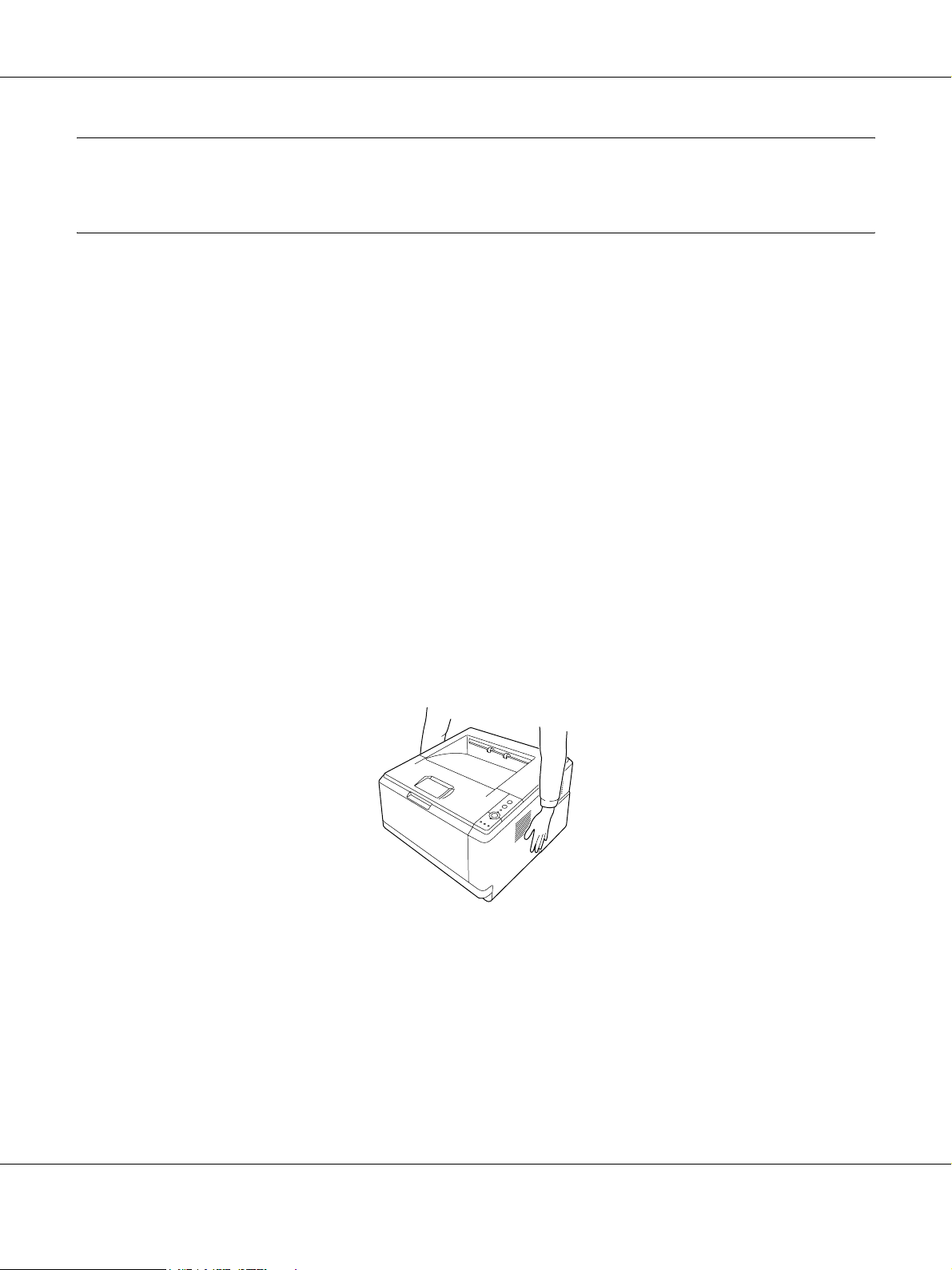
AcuLaser M2000/M2010 Series Manual de usuario
Instrucciones de seguridad
Seguridad
Advertencias, precauciones y notas
Las advertencias
w
deben seguirse estrictamente para evitar daños físicos.
Precauciones
c
deben seguirse para evitar daños materiales en el equipo.
Las notas
contienen información importante y sugerencias prácticas acerca del funcionamiento de la impresora.
Precauciones de seguridad
Siga las precauciones que se indican a continuación para garantizar un funcionamiento seguro y eficaz:
❏ Levante siempre la impresora por las partes diseñadas a tal efecto como se muestra a continuación.
Instrucciones de seguridad 12
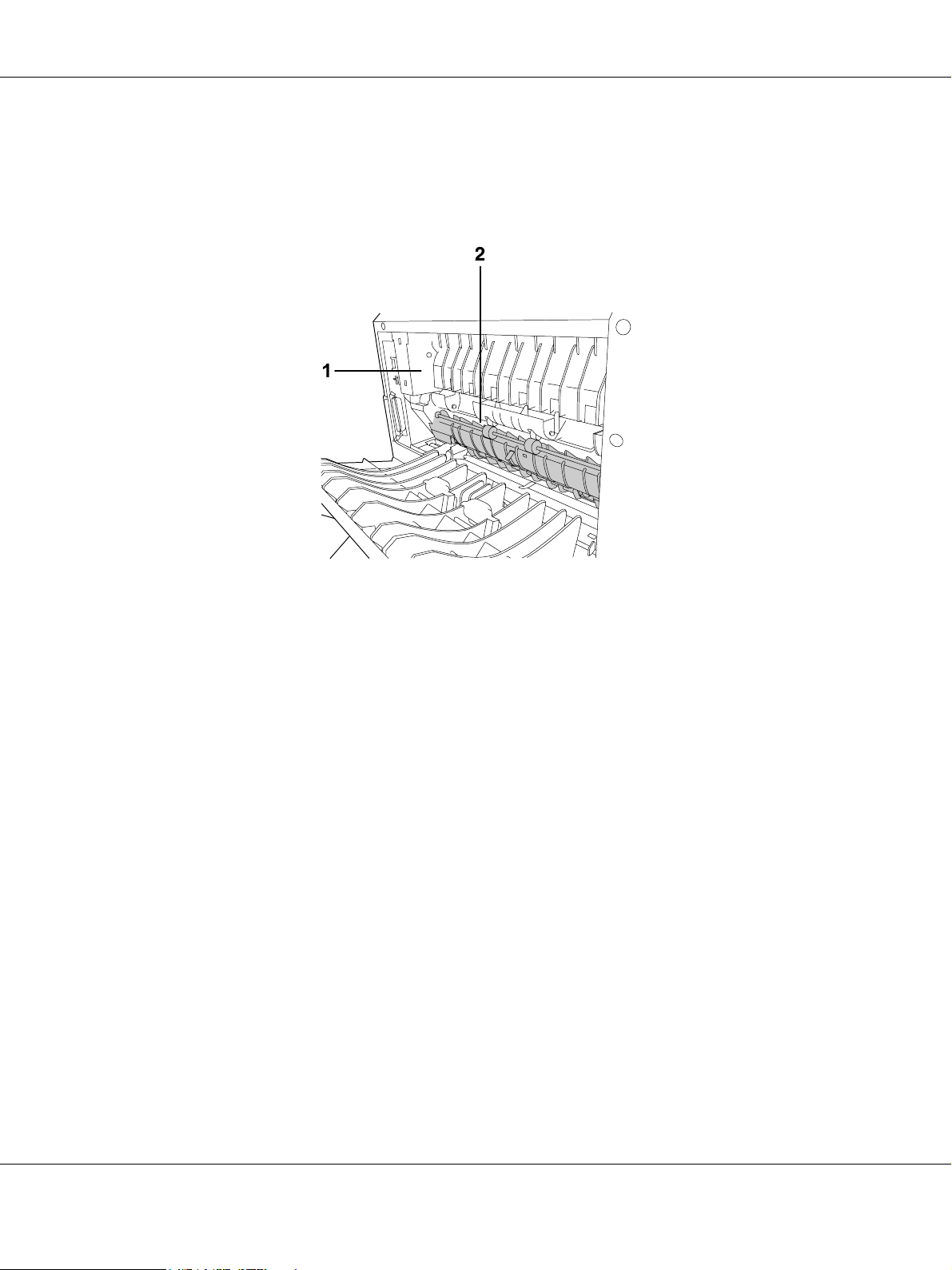
AcuLaser M2000/M2010 Series Manual de usuario
❏ Evite tocar el fusor, en el que aparece el mensaje ATTENCION EXTERIOR CALIENTE, y sus
proximidades. Si ha estado usando la impresora, la unidad fusora y sus alrededores pueden estar muy
calientes. Si tiene que tocar alguna de dichas zonas, espere 30 minutos a que baje la temperatura antes de
hacerlo.
1. ATTENCION EXTERIOR CALIENTE
2. No introduzca la mano profundamente en la unidad fusora.
❏ No introduzca la mano en la unidad fusora, ya que algunos componentes son puntiagudos y pueden
causar lesiones.
❏ Evite tocar los componentes internos de la impresora excepto cuando se indique expresamente en esta
guía.
❏ No fuerce nunca los componentes de la impresora para encajarlos en su sitio. Aunque la impresora tiene
un diseño resistente, una manipulación brusca podría estropearla.
❏ Cuando manipule un cartucho de tóner, colóquelo siempre sobre una superficie limpia y lisa.
❏ No intente modificar ni sacar los cartuchos de tóner. No se pueden volver a llenar.
❏ No toque el tóner. Evite que el tóner entre en contacto con los ojos.
❏ No incinere los cartuchos de tóner ni la unidad fotoconductora usados, ya que podrían explotar y causar
lesiones. Deséchelos según las normativas locales.
❏ Si se derrama tóner, use una escoba y un recogedor o un paño húmedo con agua y jabón para limpiarlo.
Las partículas finas de polvo pueden causar un incendio o una explosión si entran en contacto con una
chispa, por lo que no debe utilizar una aspiradora.
Instrucciones de seguridad 13
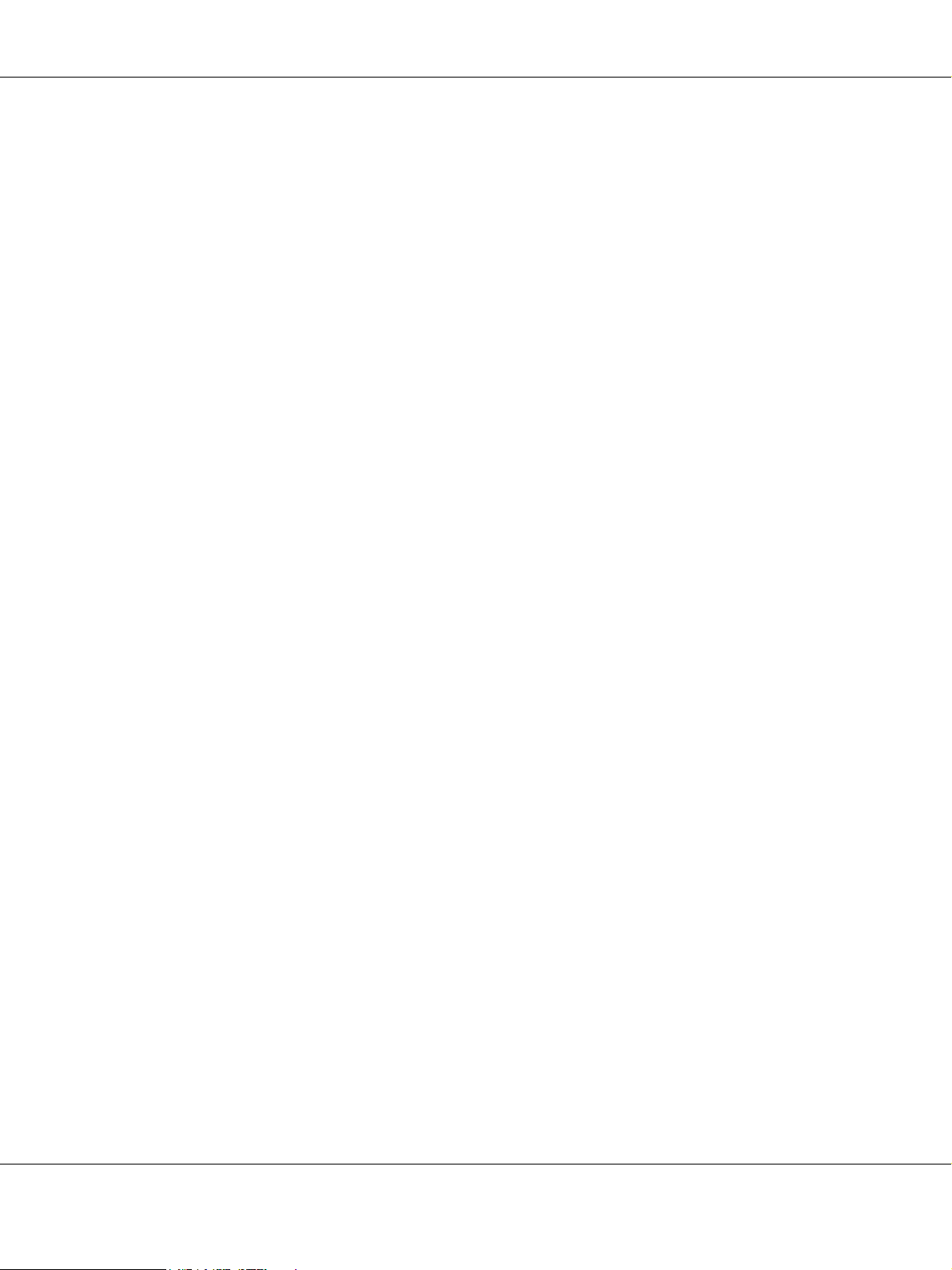
AcuLaser M2000/M2010 Series Manual de usuario
❏ Espere como mínimo una hora para usar un cartucho de tóner después de haberlo trasladado de un
entorno frío a uno cálido, pues así se evitarán daños producidos por la condensación.
❏ Tenga cuidado de no rayar la superficie del tambor. Cuando extraiga la unidad fotoconductora de la
impresora, colóquela siempre sobre una superficie limpia y lisa. Evite tocar el tambor porque la grasa de
la piel puede dañar permanentemente su superficie y afectar a la calidad de la impresión.
❏ Para obtener la mejor calidad de impresión, no almacene el cartucho de tóner en un lugar expuesto a luz
solar directa, polvo, aire salino o gases corrosivos (como el amoníaco). Evite los lugares sujetos a
cambios extremos o súbitos de temperatura o humedad.
❏ Para obtener impresiones de la mejor calidad, cuando saque temporalmente el cartucho de tóner, la
unidad de revelado y la fotoconductora de la impresora, no los exponga a la luz más de lo estrictamente
necesario.
❏ Mantenga los componentes consumibles fuera del alcance de los niños.
❏ No deje papel atascado dentro de la impresora. Puede provocar que la impresora se sobrecaliente.
❏ Evite usar tomas de corriente donde estén enchufados otros aparatos.
Instrucciones importantes de seguridad
Lea detenidamente y por completo las siguientes instrucciones antes de utilizar su impresora:
Ubicación de la impresora y su fuente de alimentación
❏ Coloque la impresora cerca de una toma de corriente donde resulte cómodo enchufar y desenchufar el
cable de alimentación.
❏ No coloque la impresora en una superficie inestable.
❏ No coloque la impresora en un lugar donde se pueda pisar el cable.
❏ Las ranuras y aberturas de la carcasa, así como las partes posterior o inferior, actúan como sistema de
ventilación del aparato. No las obstruya ni las tape. No coloque la impresora sobre una cama, un sofá, una
alfombra u otra superficie similar, ni en una estructura empotrada a menos que cuente con la ventilación
necesaria.
❏ Todos los conectores de interfaz de esta impresora son fuentes de alimentación no limitadas (No-LPS).
❏ Conecte la impresora a una toma eléctrica que cumpla los requisitos de potencia de esta impresora. Los
requisitos de potencia de la impresora se indican en una etiqueta colocada en la impresora. Si no conoce
las especificaciones de suministro eléctrico de su zona, consulte a la compañía eléctrica local o a su
distribuidor.
❏ Si no puede insertar el enchufe de CA en la toma de corriente, póngase en contacto con un electricista.
Instrucciones de seguridad 14
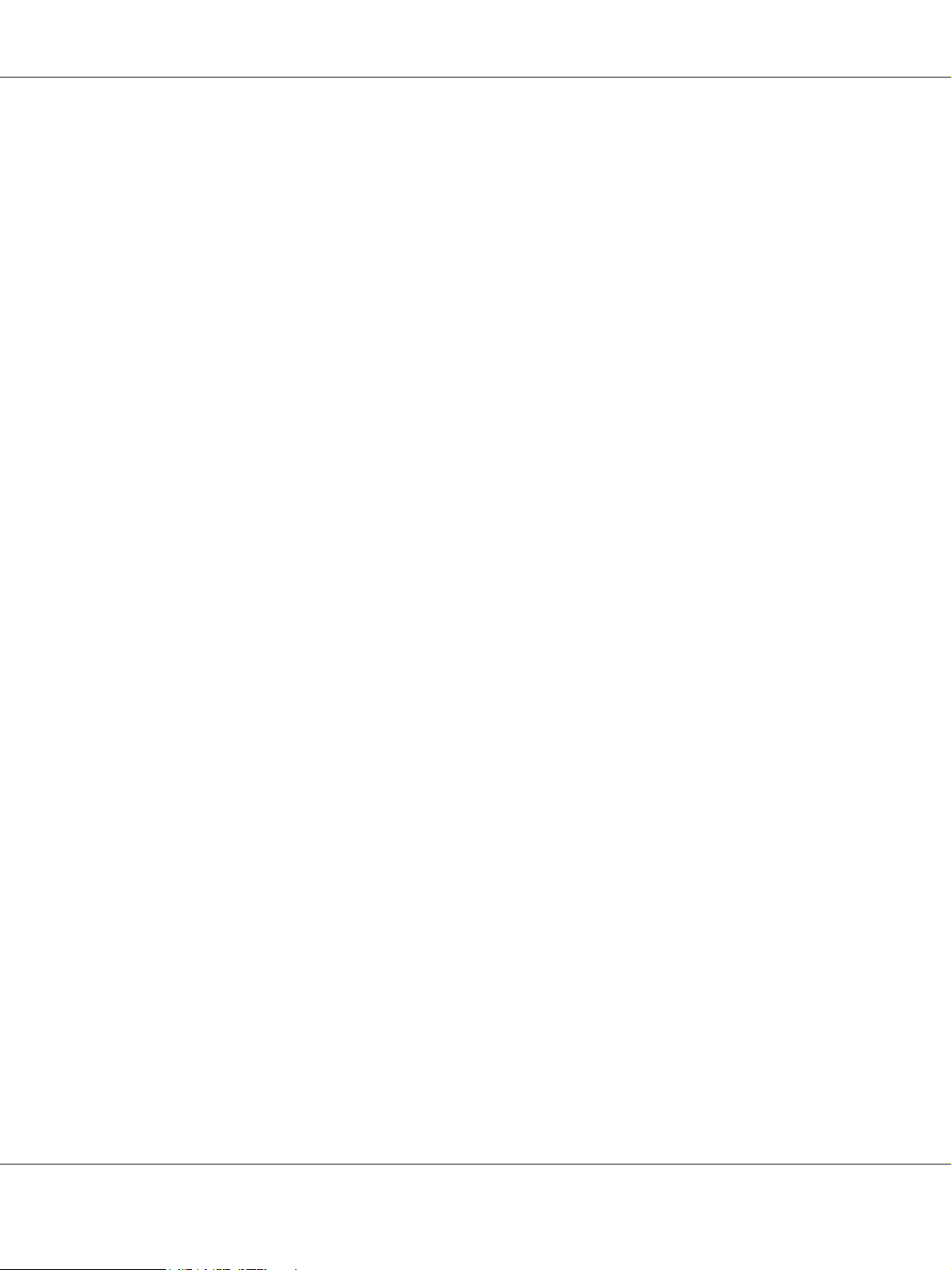
AcuLaser M2000/M2010 Series Manual de usuario
❏ Utilice sólo el tipo de corriente indicado en la etiqueta. Si no está seguro del tipo de corriente disponible,
consulte al distribuidor o a la compañía eléctrica local.
❏ Cuando conecte este producto a un equipo o a otro dispositivo con un cable, compruebe que los
conectores tengan la orientación correcta. Cada conector tiene una única orientación correcta. Si inserta
un conector con la orientación errónea puede dañar los dos dispositivos conectados por el cable.
❏ Si usa un alargador, compruebe que el total de amperios de todos los productos enchufados no supera el
total de amperios del cable.
❏ Desenchufe esta impresora de la toma de pared y diríjase a un representante del Servicio Técnico de
EPSON en cualquiera de estas situaciones:
A. Si el cable o el enchufe presentan desperfectos o están deshilachados.
B. Si se ha vertido líquido en su interior.
C. Si ha estado expuesta a la lluvia o al agua.
D. Si no funciona normalmente cuando se siguen las instrucciones de funcionamiento. Ajuste
únicamente los controles tratados en las instrucciones de funcionamiento. Un ajuste inadecuado de
otros controles puede provocar daños y a menudo precisará de una larga reparación por parte de un
técnico cualificado para recuperar su funcionamiento normal.
E. Si la impresora se ha caído o se ha dañado su carcasa.
F. Si muestra un cambio notable de rendimiento, que indica la necesidad de llamar al Servicio
Técnico.
Cuando utilice la impresora
❏ Siga todas las advertencias e instrucciones señaladas en la impresora.
❏ Antes de limpiar esta impresora, desenchúfela de la toma de corriente.
❏ Utilice un paño húmedo para limpiarlo y no emplee detergentes líquidos ni en aerosol.
❏ No utilice la impresora en un entorno húmedo.
❏ No empuje nunca objetos de ningún tipo por las ranuras de la carcasa, pues podrían tocar puntos
peligrosos de voltaje o provocar un cortocircuito en las piezas. Esto podría causar un incendio o descarga
eléctrica.
❏ Nunca vierta líquido dentro de la impresora.
❏ Salvo cuando se indique expresamente lo contrario en la documentación de la impresora, no intente
reparar este producto usted mismo/a.
Instrucciones de seguridad 15
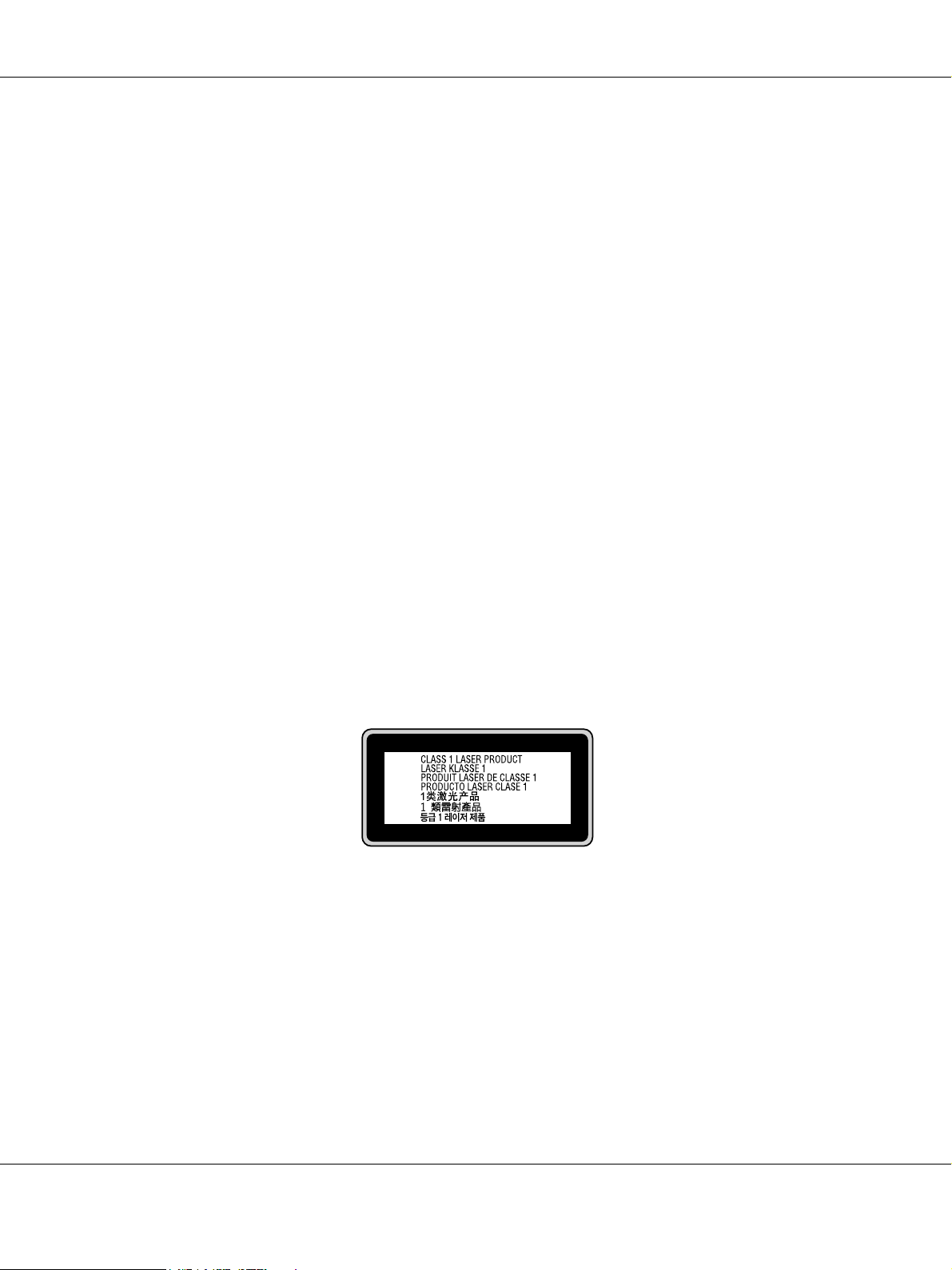
AcuLaser M2000/M2010 Series Manual de usuario
❏ Ajuste únicamente los controles descritos en las instrucciones de uso. El ajuste incorrecto de otros
controles puede provocar daños y requerir reparaciones por parte de un servicio técnico cualificado.
Información sobre seguridad
Cable de alimentación
Precaución:
c
❏ Confirme que el cable CA cumple las normas de seguridad locales pertinentes.
Utilice únicamente el cable de alimentación que acompaña a este producto. Si utilizara otro cable,
podría producirse un incendio o una descarga eléctrica.
El cable de alimentación de este producto sólo debe utilizarse con él. Si lo utiliza con otro
aparato, podría producirse un incendio o una descarga eléctrica.
❏ Si el enchufe sufre algún daño, sustituya el conjunto de cables o consulte a un electricista
cualificado. Si el enchufe tiene fusibles, sustitúyalos siempre por fusibles del tamaño y amperaje
adecuados.
Etiquetas de seguridad láser
Advertencia:
w
Si se siguen procedimientos y ajustes distintos de los especificados en la documentación de la
impresora, se puede correr el riesgo de exposición a radiaciones nocivas.
Su impresora es un producto láser de clase 1 según lo definido en las especificaciones IEC60825. La
etiqueta mostrada está pegada a la parte posterior de la impresora en los países que así lo exigen.
Radiación láser interna
Media máxima de potencia de radiación: 10 mW en la apertura del láser
Longitud de onda: de 775 a 800 nm
Este aparato es un diodo láser de clase III b con un haz láser invisible. El cabezal de impresión NO ES UNA
PIEZA QUE PUEDA REPARARSE, por lo tanto, no deberá abrirse bajo ningún concepto. En el interior de
la impresora hay otra etiqueta de aviso de láser.
Instrucciones de seguridad 16

AcuLaser M2000/M2010 Series Manual de usuario
Seguridad de ozono
Emisión de ozono
Las impresoras láser producen gas ozono como parte del proceso de impresión. El ozono sólo se produce
cuando la impresora está imprimiendo.
Límite de exposición al ozono
El límite de exposición recomendado al ozono es de 0,1 partes por millón (ppm) expresadas como una
concentración promedio medida en un periodo de 8 horas.
La impresora láser Epson genera menos de 0,1 ppm durante 8 horas de impresión ininterrumpida.
Minimización del riesgo
Para reducir al mínimo el riesgo de exposición al ozono, evite las siguientes situaciones:
❏ Uso de varias impresoras láser en un espacio cerrado
❏ Funcionamiento en un entorno de humedad extremadamente baja
❏ Escasa ventilación en el cuarto
❏ Impresión larga e ininterrumpida junto con cualquiera de las condiciones anteriores
Ubicación de la impresora
La impresora debe colocarse en un lugar donde los gases y el calor emitidos:
❏ No den directamente en la cara del usuario.
❏ Salgan directamente al exterior del edificio siempre que sea posible.
Precauciones sobre encendido/apagado
No apague la impresora:
❏ Mientras el indicador Activa esté intermitente.
❏ Mientras el indicador Data esté encendido o intermitente.
❏ Mientras se está imprimiendo.
Instrucciones de seguridad 17
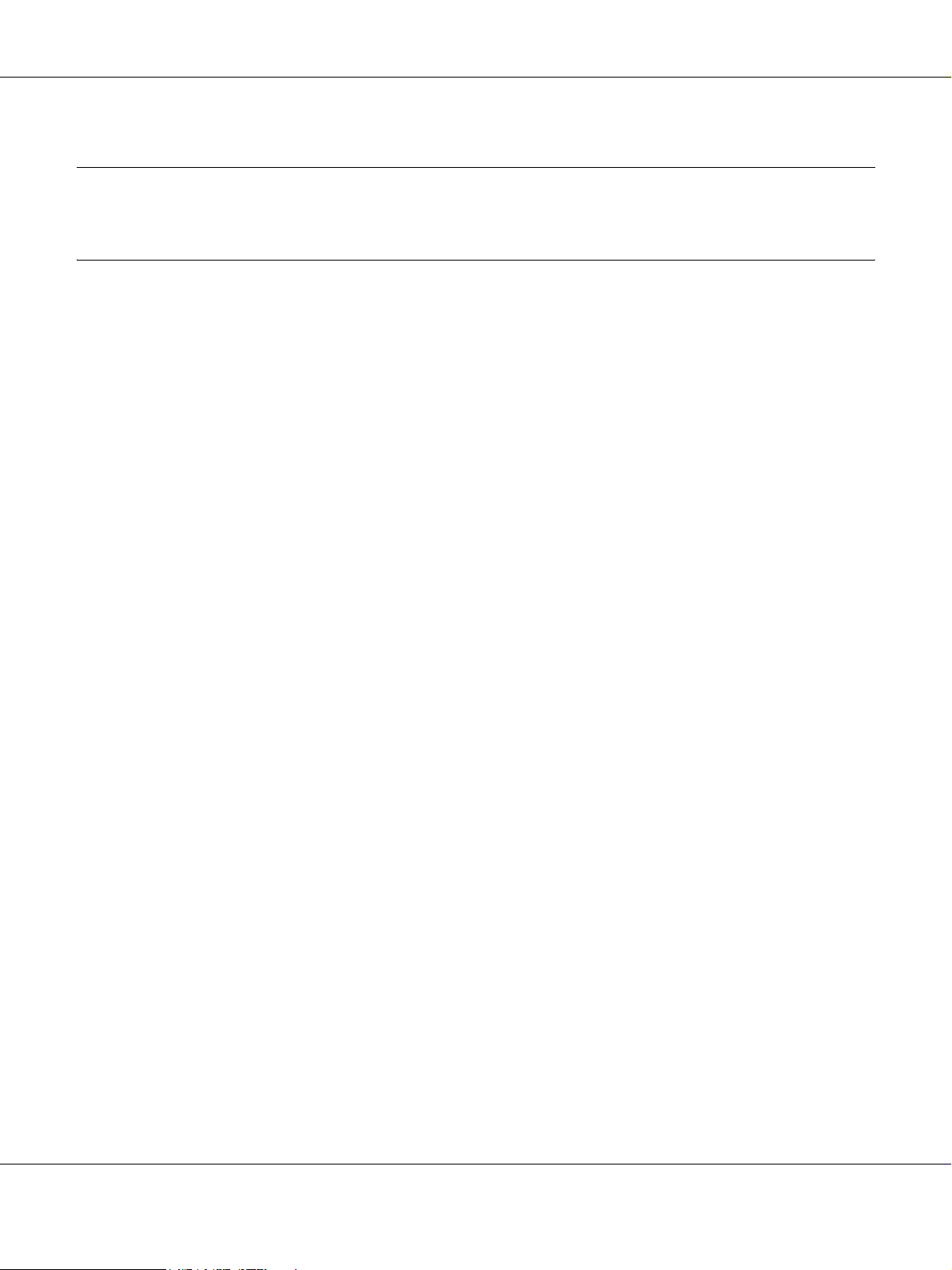
AcuLaser M2000/M2010 Series Manual de usuario
Capítulo 1
Familiarícese con su impresora
Dónde encontrar información
Guía de instalación
Ofrece información sobre el montaje de la impresora y la instalación del software de la impresora.
Manual de usuario (este manual)
Ofrece información detallada sobre las funciones de la impresora, los productos opcionales, el
mantenimiento, la solución de problemas y sobre especificaciones técnicas.
Manual de red (sólo para el modelo DN)
Destinado a los administradores de red, ofrece información sobre el controlador de la impresora y la
configuración de la red. Para poder consultarlo, es necesario instalar este manual en el disco duro a partir del
CD-ROM
*
Es posible que el CD-ROM de Network Utilities no se incluya con el producto en algunos países o regiones.
En este caso, se puede instalar el Manual de red desde el CD-ROM del software.
Guía de fuentes
Ofrece información sobre las fuentes usadas en la impresora. Puede copiar esta guía o bien abrirla
directamente del siguiente directorio del CD-ROM de software.
En Windows: /COMMON/MANUAL/ESP/FNTG
En Macintosh: MANUAL:ESP:FNTG
Ayuda on-line del software de la impresora
Haga clic en Help (Ayuda) para acceder a información e instrucciones detalladas sobre el software que
controla la impresora. La ayuda on-line se instala automáticamente cuando se instala el software de la
impresora.
*
Network Utilities (Utilidades de red).
Familiarícese con su impresora 18

Piezas de la impresora
Vista frontal
AcuLaser M2000/M2010 Series Manual de usuario
a. cubierta superior (cubierta A)
b. panel de control
c. cassette de papel inferior estándar
d. bandeja MF (multifunción)
e. bandeja auxiliar
f. tope
Vista posterior
Modelo D
Familiarícese con su impresora 19
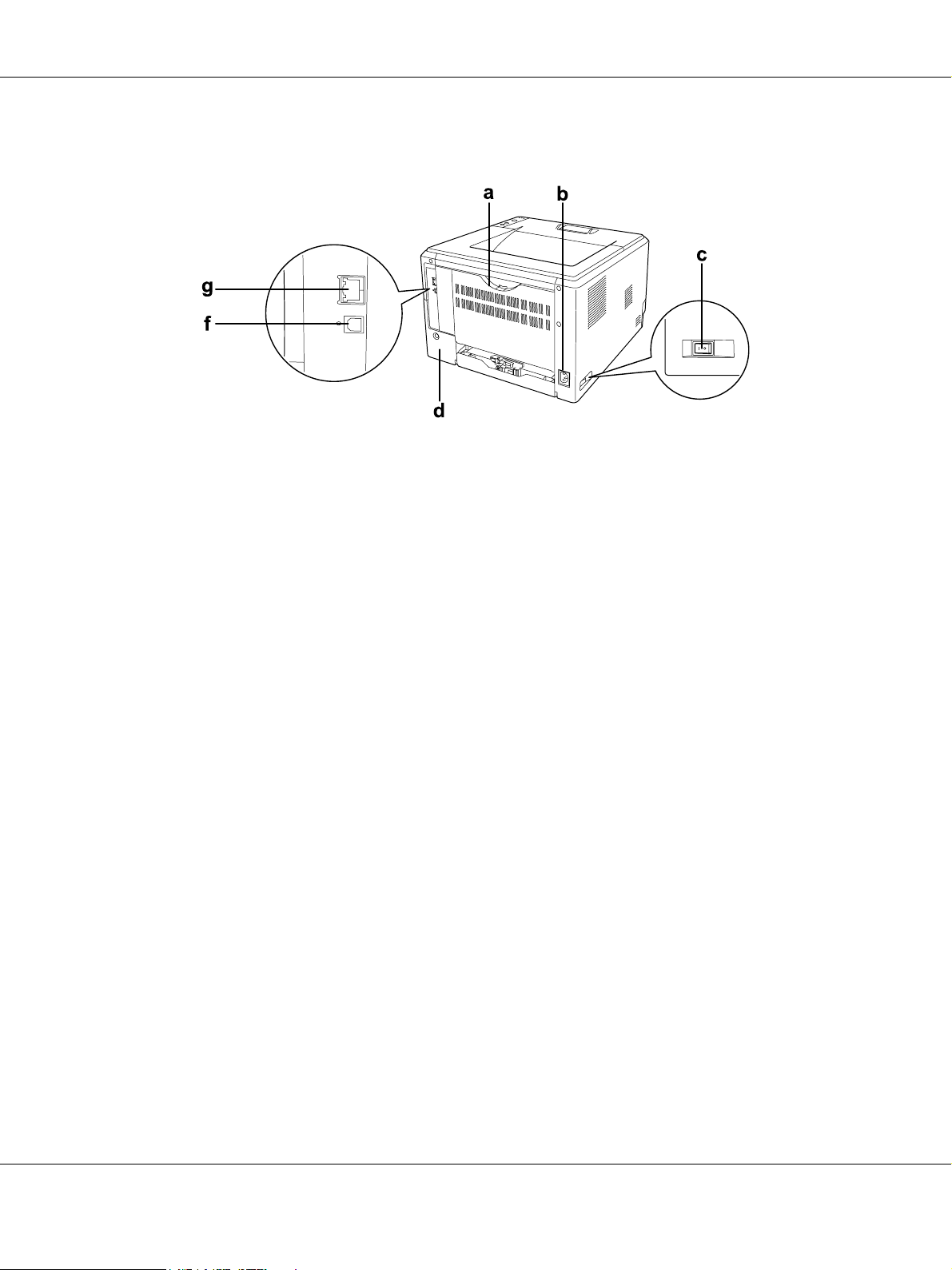
AcuLaser M2000/M2010 Series Manual de usuario
Modelo DN
a. cubierta posterior
b. entrada de CA
c. interruptor de encendido
d. cubierta de accesorios
e. conector de la interfaz paralela (sólo para el modelo D)
f. conector de la interfaz USB
g. conector de la interfaz de red (sólo para el modelo DN)
Nota:
En este manual, las ilustraciones de la vista posterior corresponden al modelo D.
Familiarícese con su impresora 20
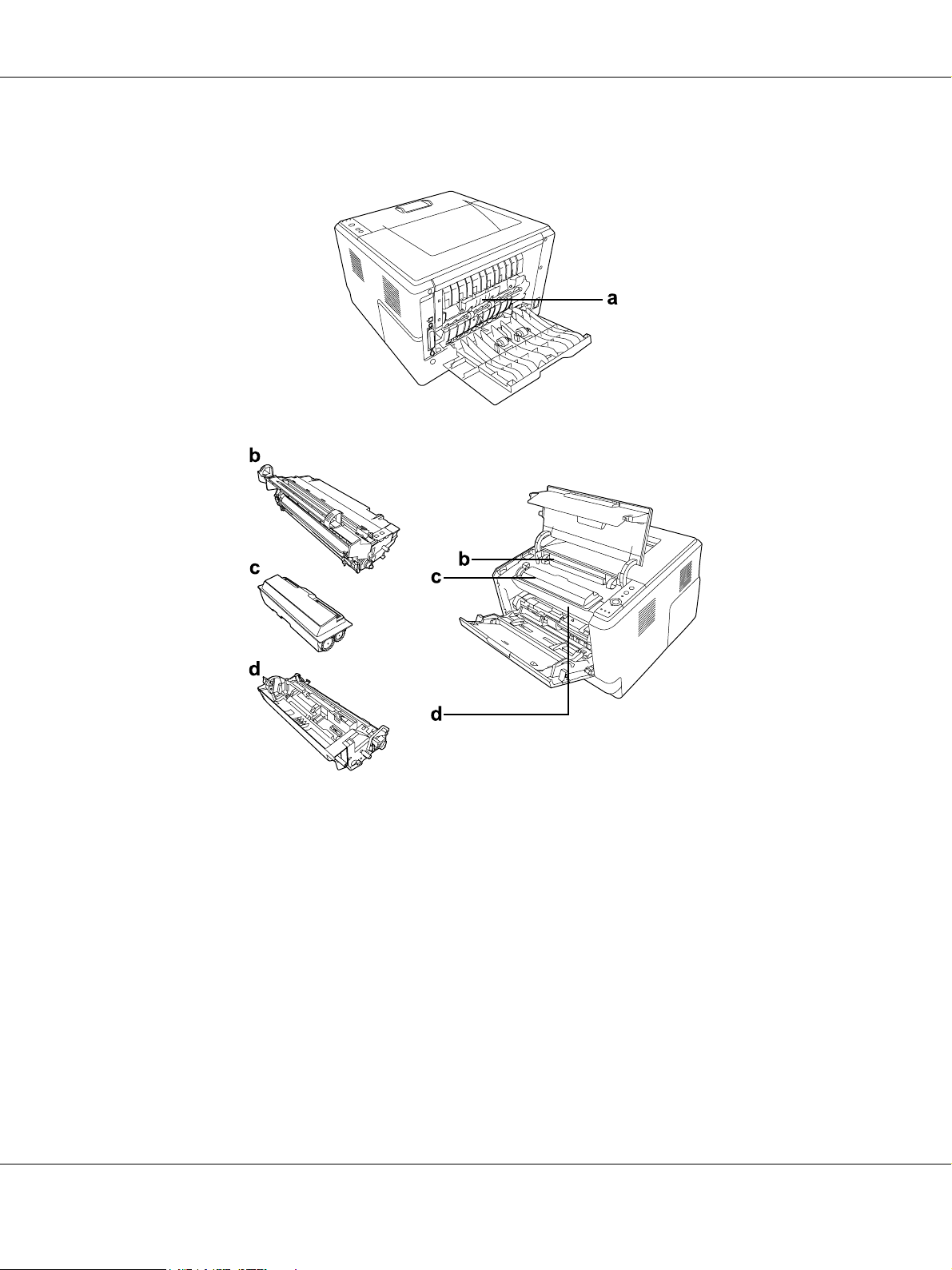
Interior de la impresora
AcuLaser M2000/M2010 Series Manual de usuario
a. unidad fusora
b. unidad fotoconductora
c. cartucho de tóner
d. unidad de revelado
Familiarícese con su impresora 21
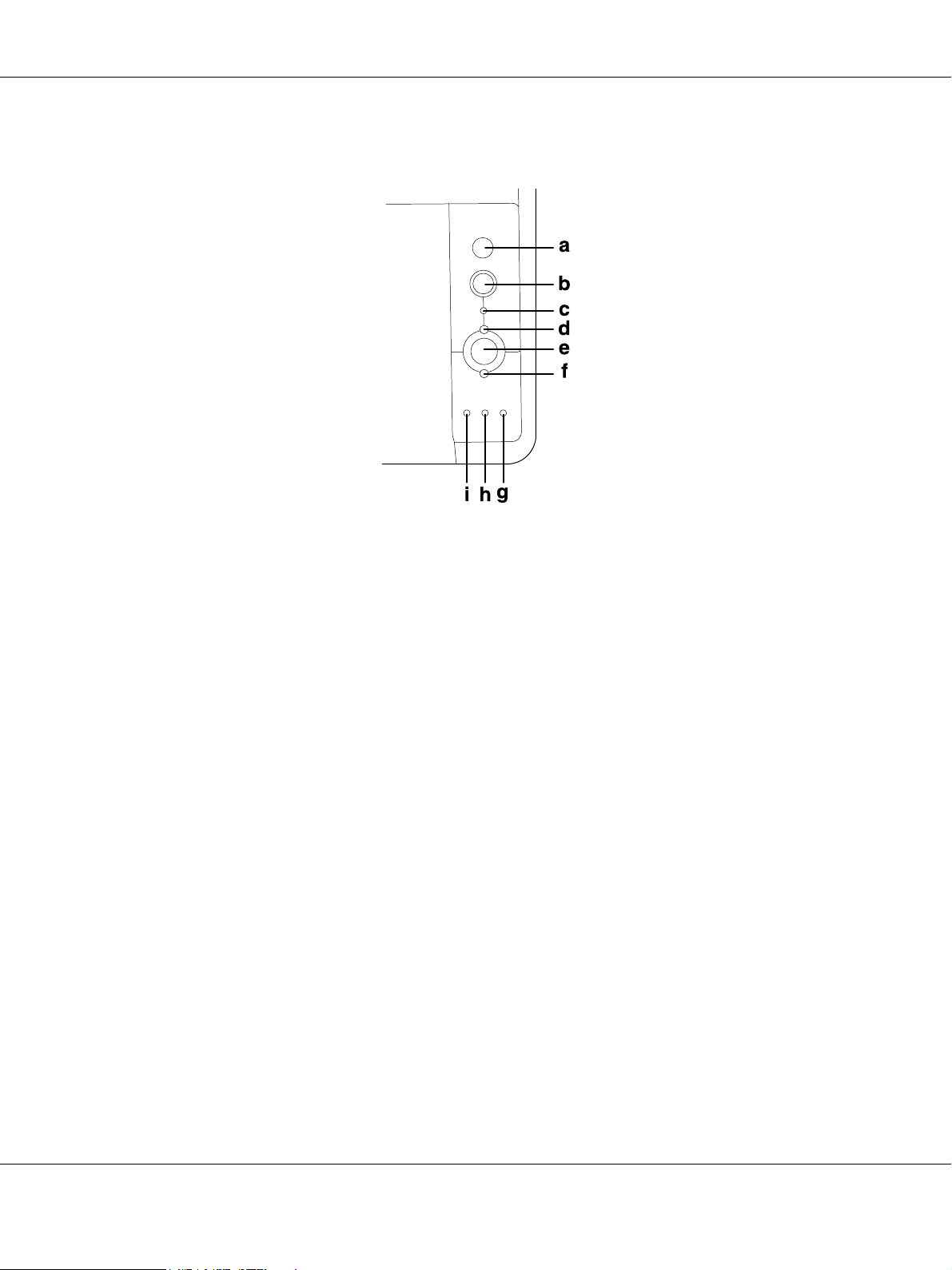
Panel de control
AcuLaser M2000/M2010 Series Manual de usuario
a. Botón Información Imprime hojas de estado cuando está apagado el indicador Error y no se
indica ninguna advertencia. Imprime una hoja de estado si se pulsa una
vez. Si su impresora es un modelo DN, al mantener pulsado este botón
más de dos segundos se imprimirá una hoja de estado de la red. Si hay
alguna advertencia indicada, la cierra.
b. Botón Cancelar trabajo Púlselo una vez para cancelar el trabajo de impresión actual. Manténgalo
pulsado durante más de 2 segundos si desea borrar todos los trabajos de
la memoria de la impresora.
c. Indicador luminoso (verde)
Data
d. Indicador luminoso (verde)
Activa
e. Botón Iniciar/Parar Alterna entre dos estados de la impresora: activa y desconectada.
f. Indicador luminoso (naranja)
Error
Encendido cuando se almacenan datos de impresión en el búfer de
impresión (la sección de la memoria de la impresora que se reserva para
recibir datos) pero que todavía no se imprimen. Intermitente cuando la
impresora está procesando datos. Apagado cuando no quedan datos en el
búfer de impresión.
Encendido cuando la impresora está preparada para recibir e imprimir
datos. Apagado cuando la impresora no está preparada. Este indicador
también se enciende, a la vez que otros indicadores, para indicar
situaciones de error.
Encendido o intermitente cuando se ha producido un error.
Familiarícese con su impresora 22
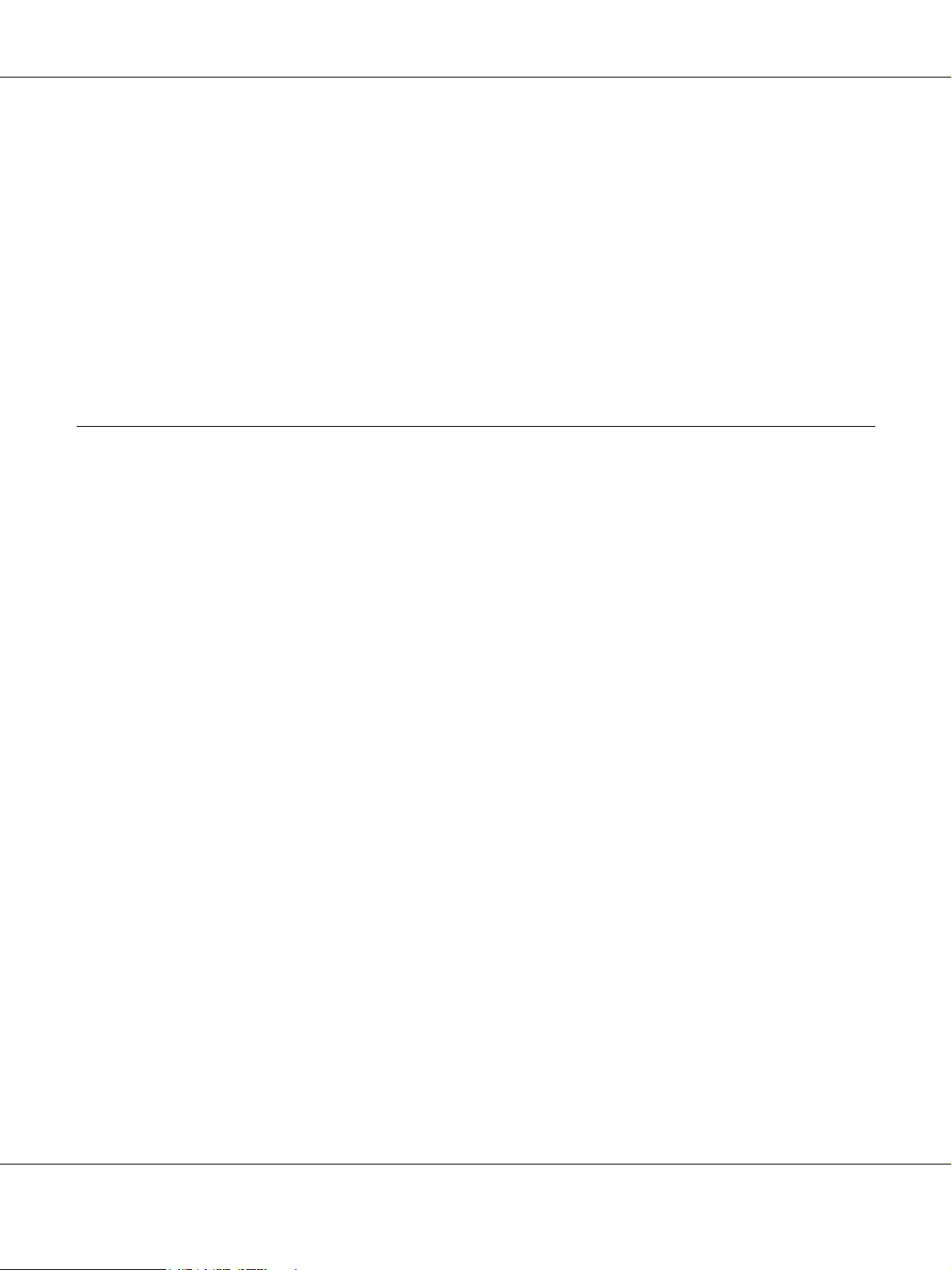
AcuLaser M2000/M2010 Series Manual de usuario
g. Indicador luminoso (naranja)
Papel
h. Indicador luminoso (naranja)
Tóner
i. Indicador luminoso (naranja)
Memoria
Encendido o intermitente, o en combinación con el indicador de Error,
suele indicar un problema relacionado con el papel. Encendido suele
indicar un atasco; intermitente suele indicar un error o advertencia
relacionados con el papel (que se haya acabado el papel, por ejemplo).
Encendido cuando se acaba el tóner del cartucho de tóner de la impresora.
Intermitente cuando el tóner se está acabando. Cuando se ponga
intermitente, tenga preparado un cartucho de tóner nuevo.
Si está encendido o intermitente, en combinación con otros indicadores,
indica una advertencia o error relacionados con la memoria.
Accesorios opcionales y productos consumibles
Accesorios opcionales
Puede aumentar la eficacia de su impresora instalando cualquiera de las siguientes opciones:
❏ Unidad de cassettes de 250 hojas de papel (C12C802461)
Esta unidad aumenta la capacidad en un máximo de 250 hojas de papel. Puede instalar dos unidades
como máximo.
❏ Módulo de memoria
Este accesorio amplía la memoria de su impresora, permitiéndole imprimir documentos complejos y con
gran cantidad de gráficos. Puede aumentar la memoria RAM de la impresora hasta un máximo de 288
MB (320 MB en los modelos DN) añadiendo un módulo de memoria dual en línea (DIMM) SDRAM, de
90 patillas, de 64, 128 ó 256 MB.
Nota:
Compruebe que la memoria DIMM adquirida sea compatible con los productos EPSON. Para obtener
más información, consulte en la tienda donde compró esta impresora o a un representante cualificado
del servicio técnico de EPSON.
Familiarícese con su impresora 23

AcuLaser M2000/M2010 Series Manual de usuario
Productos consumibles
La impresora supervisa la vida útil de los siguientes productos consumibles, de forma que le permite saber
cuándo se necesitan repuestos.
Nombre del producto Código de producto
Cartucho de tóner de gran capacidad 0435/0439
Cartucho de tóner de capacidad normal 0436/0440
Cartucho de tóner de gran capacidad retornable 0437/0441
Cartucho de tóner de capacidad normal retornable 0438/0442
Nota:
❏ Los números de pieza de los cartuchos de tóner cambian según el país.
❏ En algunas zonas no venden cartuchos de tóner retornables.
Familiarícese con su impresora 24

AcuLaser M2000/M2010 Series Manual de usuario
Capítulo 2
Tareas de impresión
Carga de papel en la impresora
En esta sección se explica cómo cargar papel. Si utiliza soportes especiales, tales como transparencias o
sobres, consulte también "Selección y uso de soportes de impresión" de la página 30. Encontrará
especificaciones y detalles sobre los tipos y tamaños de papel en "Papel" de la página 159.
Nota:
Después de cargar papel, configure siempre el tamaño/tipo de papel correspondiente en el cuadro de diálogo
Printer Settings (Ajustes de impresora) del controlador de impresora. De lo contrario, es posible que el
papel no avance correctamente.
Bandeja MF
La bandeja MF (multifunción) es el origen de papel que admite diversos tipos de papel: etiquetas, sobres,
papel grueso o transparencias.
Nota:
Para cargar sobres, consulte "Sobres" de la página 31.
1. Abra la bandeja MF y tire de la bandeja auxiliar hacia afuera.
Tareas de impresión 25
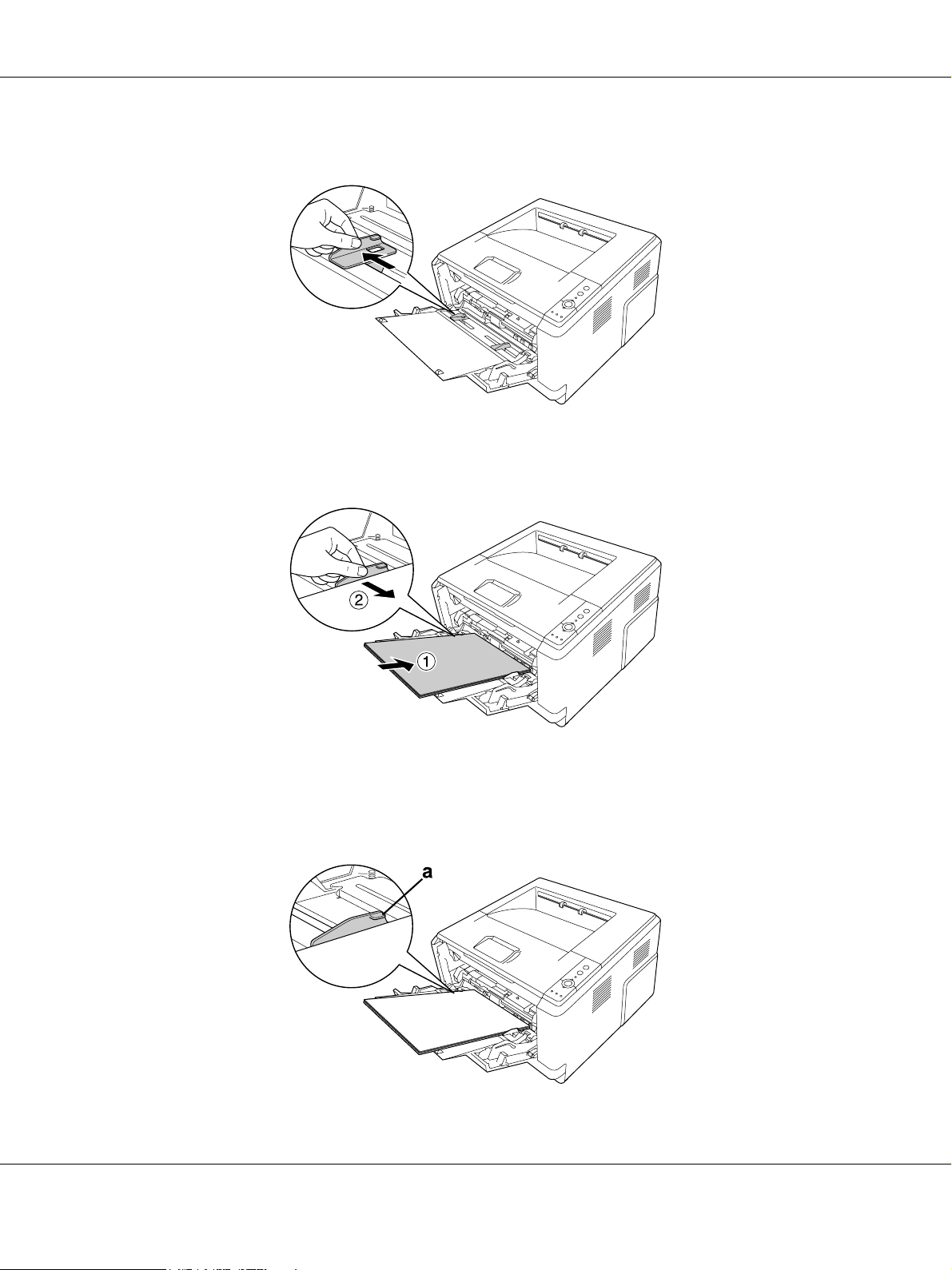
AcuLaser M2000/M2010 Series Manual de usuario
2. Deslice las guías del papel hacia afuera para ajustarlas al tamaño del papel que está cargando.
3. Cargue una pila del papel deseado en el centro de la bandeja, con la cara imprimible hacia arriba.
Después, ajuste la guía de papel al tamaño de éste.
Nota:
❏ Compruebe que el papel llega hasta el fondo de la bandeja MF
❏ No cargue papel más allá de la lengüeta de límite.
Tareas de impresión 26
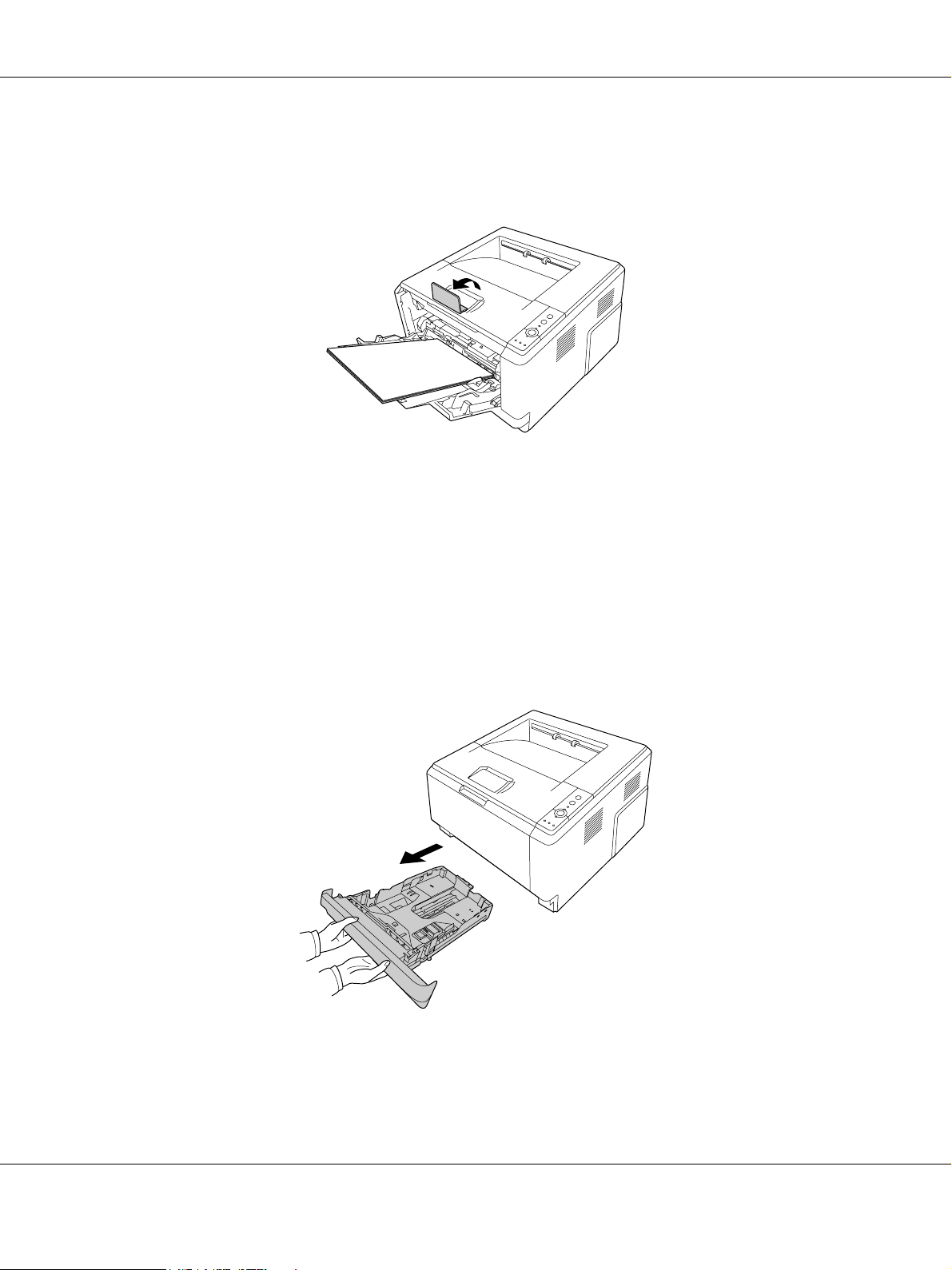
AcuLaser M2000/M2010 Series Manual de usuario
a. lengüeta de límite
4. Levante el tope.
Nota:
Si utiliza un papel más largo que el A4, no levante el tope. Para impedir que las impresoras se apilen y
salgan de la bandeja de salida, cada vez que se impriman un par de copias sáquelas de la bandeja.
Unidad cassette inferior de papel
Esta cassette le ofrece otro origen de papel además de la bandeja MF.
1. Saque la cassette de papel de la unidad.
Tareas de impresión 27
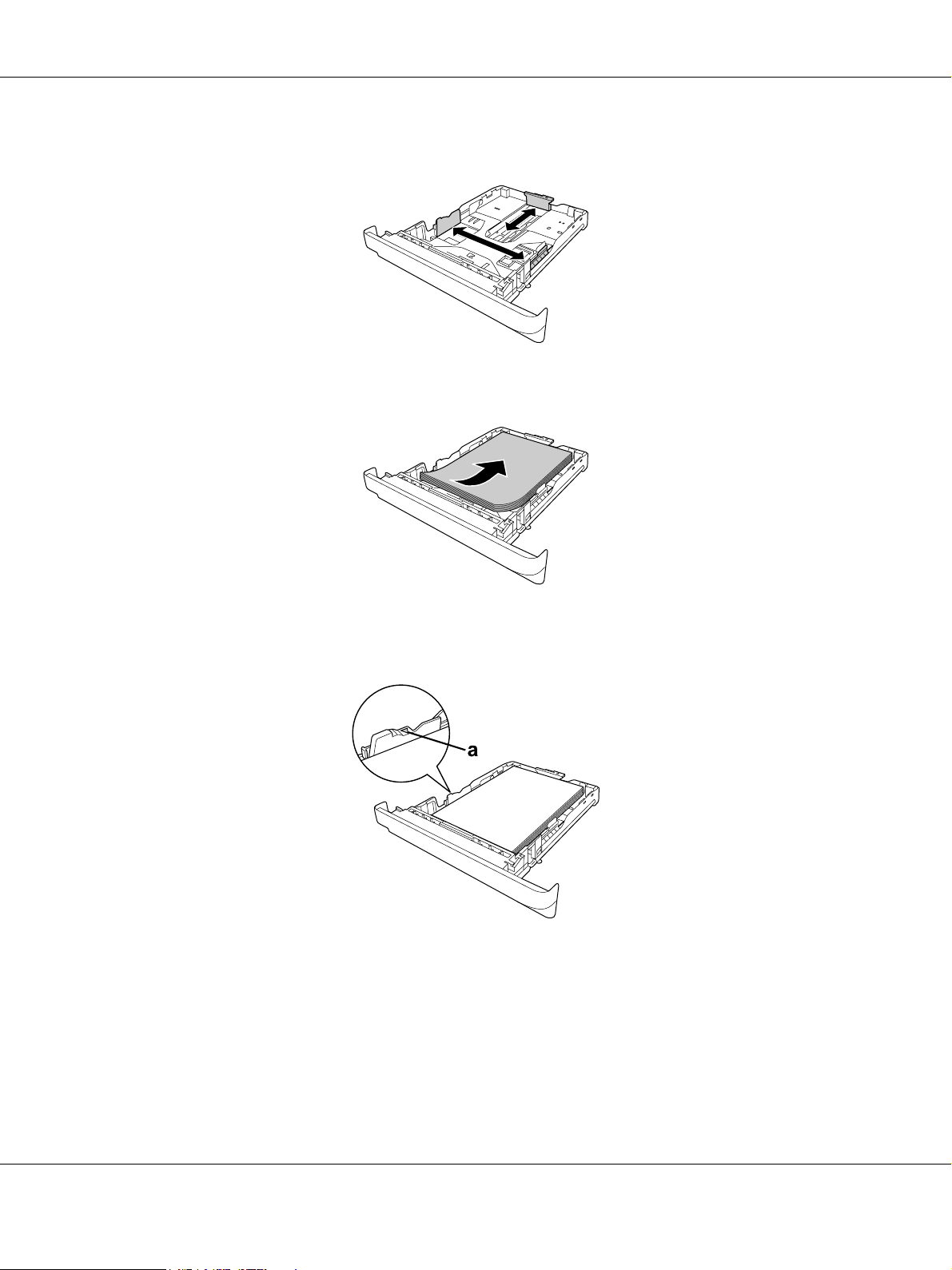
AcuLaser M2000/M2010 Series Manual de usuario
2. Apriete la presilla y deslice las guías del papel para adaptarlas a su tamaño.
3. Cargue una pila del papel deseado en el centro de la cassette, con la cara imprimible hacia abajo.
Nota:
❏ No cargue papel más allá de la marca de límite.
a. marca de límite
❏ Cargue los encabezados (membretes) con la cara imprimible hacia abajo y la zona del encabezado
en la parte superior.
Tareas de impresión 28
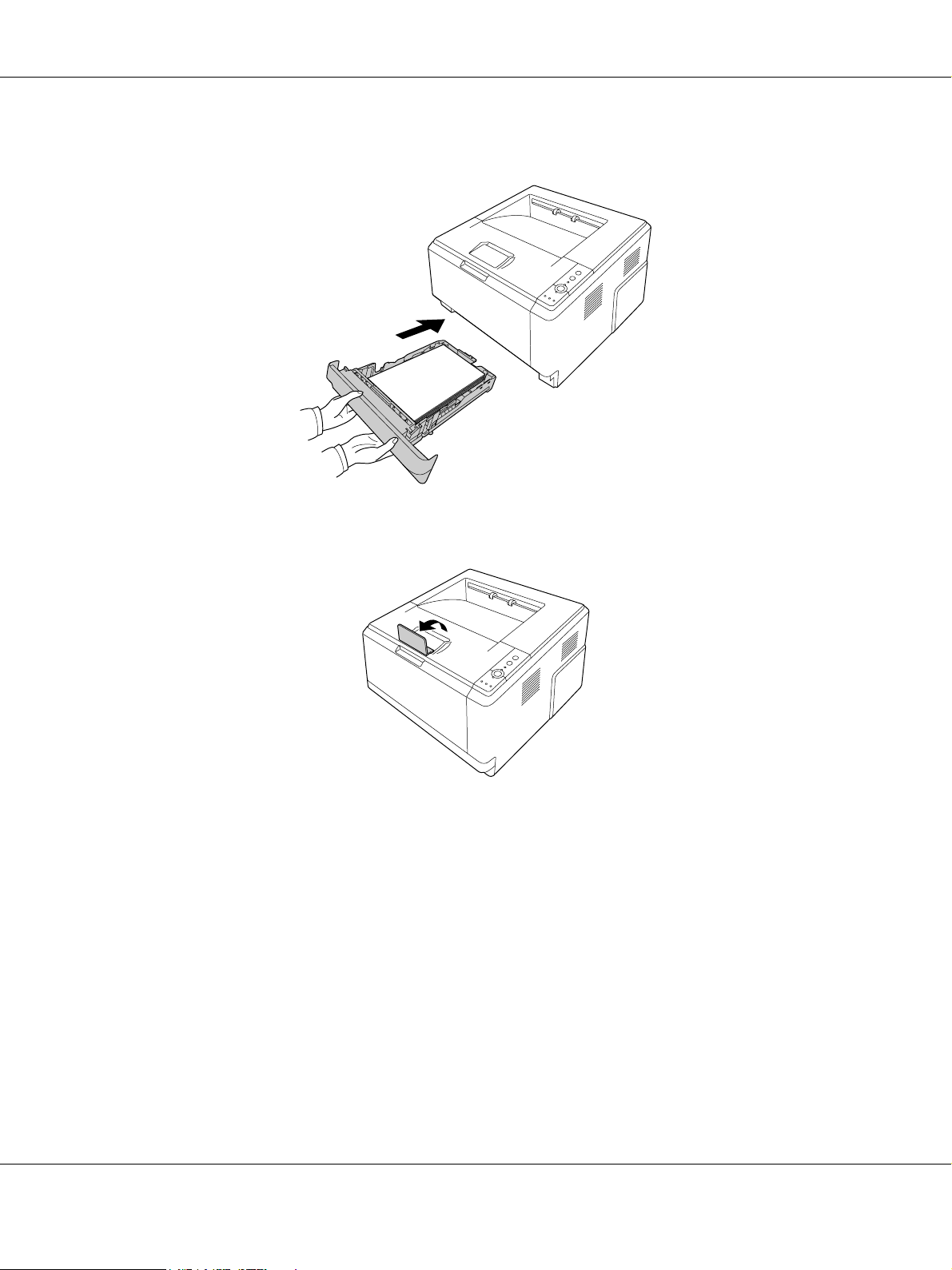
4. Inserte la cassette cargada de papel en la unidad.
AcuLaser M2000/M2010 Series Manual de usuario
5. Levante el tope.
Nota:
Si utiliza un papel más largo que el A4, no levante el tope. Para impedir que las impresoras se apilen y
salgan de la bandeja de salida, cada vez que se impriman un par de copias sáquelas de la bandeja.
Tareas de impresión 29
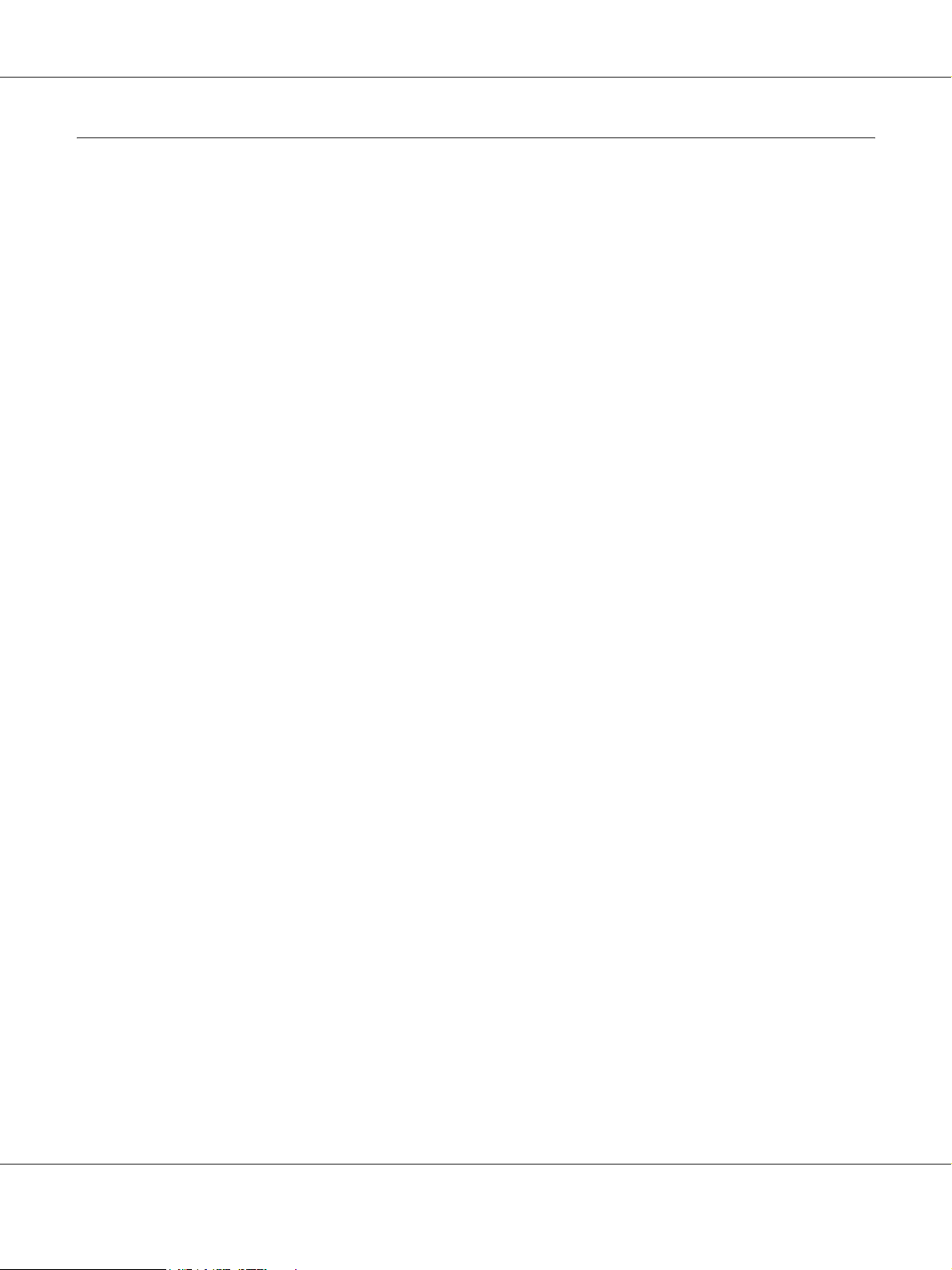
AcuLaser M2000/M2010 Series Manual de usuario
Selección y uso de soportes de impresión
Puede usar soportes especiales: etiquetas, sobres, papel grueso y transparencias.
Nota:
Dado que el fabricante puede cambiar la calidad de cualquier marca o tipo de soporte en cualquier
momento, EPSON no puede garantizar la calidad de ningún tipo de soporte. Pruebe siempre una muestra del
soporte antes de adquirir grandes cantidades o de imprimir trabajos grandes.
Etiquetas
Etiquetas disponibles:
❏ Etiquetas diseñadas para impresoras láser o copiadoras de papel normal
❏ Etiquetas que cubran totalmente la hoja de soporte, sin ningún hueco entre una etiqueta y otra
Origen del papel disponible:
❏ Bandeja MF
Ajustes del controlador o "driver" de impresora:
Paper Size
(Tamaño de papel): A4, LT
Paper Source
(Origen papel): MP tray (Bandeja MF)
Paper Type
(Tipo de papel): Labels (Etiquetas)
Nota:
❏ Dependiendo de la calidad de los sobres, del entorno de impresión o del procedimiento de impresión, las
etiquetas se pueden arrugar. Realice una impresión de prueba antes de imprimir una cantidad
significativa de etiquetas.
❏ La impresión dúplex no es válida para etiquetas.
❏ Haga presión sobre una hoja de papel colocada en la parte superior de cada hoja de etiquetas. Si el
papel se adhiere a la hoja de etiquetas, no las utilice en la impresora.
Tareas de impresión 30

Sobres
Sobres disponibles:
❏ Sobres sin pegamento ni cinta adhesiva
Precauciones
c
No utilice sobres con ventana salvo los diseñados para impresoras láser. El plástico de los sobres de
ventanita se fundirá.
Origen del papel disponible:
❏ Bandeja MF
AcuLaser M2000/M2010 Series Manual de usuario
Ajustes del controlador o "driver" de impresora:
Paper Size
(Tamaño de papel): MON, C10, DL, C5, C6, IB5
Paper Source
(Origen papel): MP tray (Bandeja MF)
Nota:
❏ Coloque el sobre con la cara imprimible hacia arriba.
❏ En función de la calidad de los sobres, del entorno de impresión o del procedimiento de impresión, los
sobres se pueden arrugar. Realice una impresión de prueba antes de imprimir una cantidad significativa
de sobres.
❏ La impresión dúplex no es válida para imprimir en sobres.
Tareas de impresión 31

Papel grueso
Origen del papel disponible:
❏ Bandeja MF
Ajustes del controlador o "driver" de impresora:
Paper Size
(Tamaño de papel): A4, A5, B5, LT, EXE
Paper Source
(Origen papel): MP tray (Bandeja MF)
Paper Type
(Tipo de papel): Thick (Grueso) (de 121 a 220 g/m²)
AcuLaser M2000/M2010 Series Manual de usuario
Papel semigrueso
Origen del papel disponible:
❏ Bandeja MF
❏ Bandeja de papel inferior estándar
❏ Cassette de papel opcional
Ajustes del controlador o "driver" de impresora:
Paper Size
(Tamaño Papel): A4, A5, B5, LT, EXE
Paper Source
(Origen Papel): Auto Selection (Auto selección)
Paper Type
(Tipo de papel): Semi-Thick (Semigrueso) (de 91 a 120 g/m²)
Tareas de impresión 32

Transparencia
Origen del papel disponible:
❏ Bandeja MF
Ajustes del controlador o "driver" de impresora:
Paper Size
(Tamaño de papel): A4, LT
Paper Source
(Origen papel): MP tray (Bandeja MF)
Paper Type
(Tipo de papel): Transparency (Transparencia)
AcuLaser M2000/M2010 Series Manual de usuario
Papel de tamaño personalizado
Tamaño de papel disponible:
❏ Entre 70 × 148 mm y 215,9 × 356 mm
Origen del papel disponible:
❏ Bandeja MF
Ajustes del controlador o "driver" de impresora:
Paper Size
(Tamaño de papel): User Defined Size (Definido por el usuario)
Paper Source
(Origen papel): MP tray (Bandeja MF)
Paper Type
(Tipo de papel): Normal, Semi-Thick (Semi-grueso) o Thick (Grueso)
Nota:
En función de la calidad del papel de tamaño no estándar, el entorno de impresión o del procedimiento de
impresión, el papel se puede torcer. Realice una impresión de prueba antes de imprimir en una cantidad de
papel de tamaño no estándar.
Tareas de impresión 33

AcuLaser M2000/M2010 Series Manual de usuario
Nota:
❏ En Windows: Abra el controlador impresora y seleccione User Defined Size (Definido por el usuario)
en la lista Paper Size (Tamaño de papel) de la ficha Basic Settings (Ajustes básicos). En el cuadro de
diálogo Definido por usuario, configure los ajustes de Ancho de papel, Largo de papel y Unidades para
que coincidan con los ajustes que ha definido. A continuación, haga clic en OK (Aceptar), y se guardará
el tamaño del papel personalizado.
❏ Los tamaños de papel guardados sólo se pueden utilizar con el driver de impresora en el que se
guardaron. Aunque se configuren varios nombres de impresora, los ajustes sólo pueden estar
disponibles para el nombre de impresora en la que se guardaron los ajustes.
❏ Cuando se comparte una impresora en la red, no se puede crear un tamaño User defined size (Definido
por el usuario) en el ordenador cliente.
❏ En Mac OS X 10.2 ó 10.3: Siga los pasos que se indican a continuación para guardar un tamaño de papel
personalizado.
1. Abra el cuadro de diálogo Page Setup (Ajustar página).
2. Seleccione Custom Page Size (Tamaños de página personalizados) en la lista desplegable Settings
(Ajustes).
3. Haga clic en New (Nuevo).
4. Escriba el nombre del ajuste, especifique el tamaño de papel y haga clic en OK.
❏ En Mac OS X 10.4: Siga los pasos que se indican a continuación para guardar un tamaño de papel
personalizado.
1. Abra el cuadro de diálogo Page Setup (Ajustar página).
2. Seleccione Manage Custom Sizes (Gestionar tamaños personalizados) en la lista desplegable
Paper Size (Tamaño papel).
3. Haga clic en .
4. Haga doble clic en Untitled (Sin título) y escriba el nombre del ajuste.
5. Especifique el tamaño del papel y haga clic en OK.
Tareas de impresión 34

AcuLaser M2000/M2010 Series Manual de usuario
Cancelación de un trabajo de impresión
Desde la impresora
Pulse el botón Cancelar trabajo + del panel de control de la impresora.
Desde el ordenador
En Windows
Haga doble clic en el icono de su impresora, situado en la barra de tareas. Seleccione el trabajo en la lista y
haga clic en la opción Cancel (Cancelar) del menú Document (Documento).
En Mac OS X
Abra la Printer Setup Utility (Utilidad configuración impresoras) (en Mac OS X 10.3 y 10.4) o el Print
Center (Centro de impresión) (en Mac OS X 10.2) y haga doble clic en su impresora en la cola de impresión.
Después, seleccione la opción Delete Job (Borrar trabajo) del menú de los trabajos.
Tareas de impresión 35

AcuLaser M2000/M2010 Series Manual de usuario
Configuración de la calidad de impresión
Puede cambiar la resolución con los ajustes del driver de impresora.
En el ajuste Automatic (Automático), puede seleccionar el modo de impresión adecuado a sus fines. El
controlador o "driver" de impresora configurará los ajustes óptimos para el modo de impresión seleccionado.
En el ajuste Advanced (Avanzado) tiene más opciones de ajuste.
Nota:
La Ayuda on-line del controlador proporciona más detalles sobre los ajustes del controlador de impresora.
Nota para los usuarios de Macintosh:
No se puede seleccionar Maximum (Máximo en) en los ajustes de Automatic (Automático). Seleccione los
ajustes Advanced (Avanzado) si desea elegir Maximum (Máximo).
Con el ajuste Automático
En Windows
1. Haga clic en la ficha Basic Settings (Ajustes básicos).
2. Seleccione Automatic (Automático) y elija la calidad de impresión deseada.
3. Haga clic en OK (Aceptar).
Tareas de impresión 36

AcuLaser M2000/M2010 Series Manual de usuario
En Mac OS X
1. Abra el cuadro de diálogo Print (Imprimir).
2. Seleccione Printer Settings (Ajustes de impresora) en la lista desplegable y elija la ficha Basic
Settings (Ajustes básicos).
3. Seleccione Automatic (Automático) y elija la resolución en la lista desplegable Resolution
(Resolución).
Tareas de impresión 37

AcuLaser M2000/M2010 Series Manual de usuario
Con el ajuste Avanzado
En Windows
1. Haga clic en la ficha Basic Settings (Ajustes básicos).
2. Seleccione Advanced (Avanzado). Seleccione en la lista el ajuste más adecuado según el tipo de
documento o imagen que quiera imprimir.
Al seleccionar un ajuste predefinido, se definen automáticamente otros ajustes tales como Print Quality
(Calidad de impresión) y Screen (Pantalla). Los cambios se muestran en la lista de ajustes en vigor del cuadro
de diálogo Setting Information (Datos de ajustes), que se abre al hacer clic en el botón Setting Info. (Datos
ajustes) de la ficha Optional Settings (Ajustes opcionales).
En Mac OS X
1. Abra el cuadro de diálogo Print (Imprimir).
2. Seleccione Printer Settings (Ajustes de impresora) en la lista desplegable y elija la ficha Basic
Settings (Ajustes básicos).
Tareas de impresión 38

AcuLaser M2000/M2010 Series Manual de usuario
3. Seleccione Advanced (Avanzado) y haga clic en More Settings (Más ajustes).
4. Configure el ajuste adecuado en el cuadro de diálogo Advanced (Avanzado).
Al seleccionar un ajuste predefinido, se definen automáticamente otros ajustes tales como Print Quality
(Calidad de impresión) y Screen (Pantalla). Los cambios se muestran en la lista desplegable Summary
(Resumen) del cuadro de diálogo Print (Imprimir).
Personalización de los ajustes de impresión
Si tiene que hacer cambios detallados de ajustes, realícelos manualmente.
Nota:
Si desea imprimir con la resolución más alta, configure Print Quality (Calidad de impresión) como
Maximum (Máximo).
En Windows
1. Haga clic en la ficha Basic Settings (Ajustes básicos).
2. Seleccione Advanced (Avanzado) y haga clic en More Settings (Más ajustes).
3. Configure los ajustes adecuados. Para obtener más información sobre cada ajuste, consulte la Ayuda
on-line.
4. Haga clic en OK (Aceptar).
Tareas de impresión 39

AcuLaser M2000/M2010 Series Manual de usuario
En Mac OS X
1. Abra el cuadro de diálogo Print (Imprimir).
2. Seleccione Printer Settings (Ajustes de impresora) en la lista desplegable y elija la ficha Basic
Settings (Ajustes básicos).
3. Seleccione Advanced (Avanzado) y haga clic en More Settings (Más ajustes).
4. Configure los ajustes adecuados. Si desea más detalles sobre cada ajuste, haga clic en el botón .
5. Haga clic en OK (Aceptar).
Almacenamiento de los ajustes
Puede guardar sus ajustes personalizados.
Nota:
❏ No puede utilizar el nombre de un ajuste predefinido para sus ajustes personalizados.
❏ Los ajustes personalizados guardados sólo se pueden utilizar con el driver de impresora en el que se
guardaron. Aunque se configuren varios nombres de impresora, los ajustes sólo pueden estar
disponibles para el nombre de impresora en la que se guardaron los ajustes.
❏ Los ajustes predefinidos no se pueden eliminar.
En Windows
Nota:
Si comparte la impresora por red, la opción Save Settings (Guardar ajustes) estará inhabilitada (en gris) y
no podrá crear ajustes personalizados en el cliente.
1. Haga clic en la ficha Basic Settings (Ajustes básicos).
2. Seleccione Advanced (Avanzado) y haga clic en Save Settings (Guardar ajustes). Se abrirá el cuadro
de diálogo Custom Settings (Definido por el usuario).
3. Escriba un nombre para sus ajustes personalizados en el cuadro Name (Nombre) y haga clic en Save
(Guardar).
Sus ajustes aparecerán en la lista de la ficha Basic Settings (Ajustes básicos).
Nota:
Si desea eliminar un ajuste personalizado, siga los pasos 1 y 2, seleccione el ajuste en el cuadro de diálogo
Custom Settings (Definido por el usuario) y haga clic en Delete (Borrar).
Tareas de impresión 40

AcuLaser M2000/M2010 Series Manual de usuario
Puede crear ajustes en el cuadro de diálogo More Settings (Más ajustes). Cuando cree ajustes, en la lista de
la ficha Basic Settings (Ajustes básicos) aparecerá Custom Settings (Definido por el usuario). En ese caso, el
ajuste nuevo no sustituirá al original. Si desea guardar los ajustes nuevos, tiene que ponerles un nombre
nuevo.
En Mac OS X
1. Abra el cuadro de diálogo Print (Imprimir).
2. En los Presets (Preajustes), haga clic en Save (Guardar) o en Save As (Guardar como).
3. Escriba un nombre para sus ajustes personalizados en el cuadro Name (Nombre) y haga clic en OK.
Sus ajustes aparecerán en la lista desplegable Presets (Preajustes).
Nota:
❏ Si desea borrar un ajuste personalizado, selecciónelo y luego elija Delete (Eliminar) en la lista
desplegable de predefinidos.
❏ La opción Custom Setting (Definido por el usuario) es una función estándar de Mac OS X.
Modo Ahorro tóner
Para reducir la cantidad de tóner utilizada en la impresión de documentos, puede imprimir borradores con el
modo Ahorro tóner.
Nota:
Esta función es únicamente para Windows.
1. Haga clic en la ficha Basic Settings (Ajustes básicos).
2. Seleccione Advanced (Avanzado) y haga clic en More Settings (Más ajustes). Se abrirá el cuadro de
diálogo More Settings (Más ajustes).
3. Seleccione la casilla Toner Save (Ahorro tóner) y haga clic en OK (Aceptar).
Tareas de impresión 41

AcuLaser M2000/M2010 Series Manual de usuario
Configuración de la Composición avanzada
Impresión Dúplex
Esta función le permite imprimir por las dos caras del papel de forma automática.
En Windows
1. Haga clic en la ficha Basic Settings (Ajustes básicos).
2. Seleccione la casilla de verificación Duplex y luego la posición de encuadernación: Left (Izquierdo),
Top (Superior) o Right (Derecho).
3. Si desea configurar ajustes detallados, haga clic en Duplex Settings (Ajustes de dúplex) para abrir el
cuadro de diálogo Duplex Settings (Ajustes de dúplex).
4. Configure los ajustes adecuados. Para obtener más información sobre cada ajuste, consulte la Ayuda
on-line.
5. Haga clic en OK (Aceptar).
Nota:
La pantalla de alerta aparecerá en el ordenador. Haga clic en OK (Aceptar).
Tareas de impresión 42

AcuLaser M2000/M2010 Series Manual de usuario
En Mac OS X
1. Abra el cuadro de diálogo Print (Imprimir).
2. Seleccione Printer Settings (Ajustes de impresora) en la lista desplegable y elija la ficha Basic
Settings (Ajustes básicos).
3. Seleccione la casilla de verificación Duplex y luego la posición de encuadernación: Left (Izquierdo),
Top (Superior) o Right (Derecho).
4. Si desea configurar ajustes detallados, haga clic en Duplex Settings (Ajustes de dúplex) para abrir el
cuadro de diálogo Duplex Settings (Ajustes de dúplex).
5. Configure los ajustes adecuados. Para obtener más información sobre cada ajuste, consulte la Ayuda
on-line.
6. Haga clic en Print (Imprimir).
Modificación de la composición de la impresión
Esta función le permite imprimir varias páginas en una sola hoja de papel.
En Windows
1. Haga clic en la ficha Advanced Layout (Composición avanzada).
Tareas de impresión 43

AcuLaser M2000/M2010 Series Manual de usuario
2. Seleccione la casilla Print Layout (Imprimir composición) y el número de páginas que quiera imprimir
en una hoja de papel.
3. Si desea configurar ajustes detallados, haga clic en More Settings (Más ajustes). Aparecerá el cuadro
de diálogo Print Layout Settings (Ajustes Imprimir Composición).
4. Configure los ajustes adecuados. Para obtener más información sobre cada ajuste, consulte la Ayuda
on-line.
5. Haga clic en OK (Aceptar).
En Mac OS X
1. Abra el cuadro de diálogo Print (Imprimir).
2. Seleccione Layout (Disposición) en la lista desplegable.
Tareas de impresión 44

AcuLaser M2000/M2010 Series Manual de usuario
3. Seleccione, en la lista desplegable, el número de páginas que desee imprimir en una hoja de papel
4. Haga clic en Print (Imprimir).
Nota:
Los ajustes de Layout (Disposición) son una función estándar de Mac OS X.
Cambio de tamaño de impresiones
Esta función le permite ampliar o reducir su documento.
En Windows
1. Haga clic en la ficha Advanced Layout (Composición avanzada).
Tareas de impresión 45

AcuLaser M2000/M2010 Series Manual de usuario
2. Seleccione la casilla Zoom Options (Opciones de zoom).
3. Si desea adaptar, automáticamente, el tamaño de las páginas al papel en que se van a imprimir, seleccione
el tamaño de papel deseado en la lista desplegable Output Paper (Salida de papel).
Si desea ampliar las páginas un porcentaje concreto, seleccione la casilla Zoom To (Ampliar a) y
especifique el porcentaje. También puede seleccionar el tamaño del papel de salida.
4. En el ajuste de Location (Posición), seleccione Upper Left (Superior izquierda) si desea imprimir
centrada la imagen reducida de la página en la esquina superior izquierda del papel, o Center (Centro),
si desea imprimir centrada la imagen de la página reducida.
Nota:
Este ajuste no estará disponible si ha seleccionado la casilla Zoom To (Ampliar a).
5. Haga clic en OK (Aceptar).
En Mac OS X
Nota:
❏ La proporción de aumento o reducción se especifica automáticamente en función del tamaño del papel
seleccionado.
❏ Esta función no está disponible para Mac OS X 10.2 ni 10.3.
1. Abra el cuadro de diálogo Print (Imprimir).
2. Seleccione Paper Handling (Gestión del papel) en la lista desplegable.
Tareas de impresión 46

AcuLaser M2000/M2010 Series Manual de usuario
3. Seleccione Scale to fit paper size (Escalar hasta ajustar al tamaño) y seleccione el tamaño de papel
deseado en la lista desplegable.
Nota:
Si selecciona Scale down only (Sólo reducir), sus documentos no se ampliarán, ni siquiera aunque
seleccione el tamaño de papel grande.
Impresión de marcas de fondo
Esta función le permite imprimir en su documento una marca de agua basada en texto o en imágenes.
En Windows
1. Haga clic en la ficha Advanced Layout (Composición avanzada).
Tareas de impresión 47

AcuLaser M2000/M2010 Series Manual de usuario
2. Seleccione la marca de fondo que desee utilizar en la lista desplegable Watermark (Marca de fondo).
3. Si desea configurar ajustes detallados, haga clic en Watermark Settings (Ajustes marca de fondo) y
defina los ajustes adecuados. Para obtener más información sobre cada ajuste, consulte la Ayuda on-line.
4. Haga clic en OK (Aceptar).
En Mac OS X
1. Abra el cuadro de diálogo Print (Imprimir).
2. Seleccione Printer Settings (Ajustes de impresora) en la lista desplegable y elija la ficha Basic
Settings (Ajustes básicos).
Tareas de impresión 48

AcuLaser M2000/M2010 Series Manual de usuario
3. Haga clic en Stamp Function (Función de sello).
4. Seleccione la casilla Watermark (Marca de fondo) y haga clic en Watermark Settings (Ajustes
marca de fondo).
5. Seleccione una marca de fondo en la lista desplegable Watermark (Marca de fondo).
6. Configure los ajustes adecuados. Para obtener más información sobre cada ajuste, consulte la Ayuda
on-line.
7. Haga clic en OK (Aceptar).
Creación de una marca de fondo
En Windows
1. Haga clic en la ficha Advanced Layout (Composición avanzada).
2. Haga clic en New/Delete (Nuevo/Borrar).
3. Seleccione Text (Texto) o BMP y escriba el nombre de la marca de fondo nueva en el cuadro Name
(Nombre).
4. Si selecciona Text (Texto), escriba el texto de la marca de fondo en el cuadro Text (Texto). Si selecciona
BMP, haga clic en Browse (Examinar), seleccione el archivo BMP que desee usar y haga clic en OPEN
(Abrir).
5. Escriba el nombre de la marca de fondo en el cuadro Name (Nombre).
Tareas de impresión 49

AcuLaser M2000/M2010 Series Manual de usuario
6. Haga clic en Save (Guardar). La marca de fondo aparecerá en el cuadro List (Lista).
Nota:
❏ Para modificar la marca de fondo de texto guardada, selecciónela en el cuadro List (Lista) y siga los
pasos 4-6.
❏ Para eliminar la marca de fondo guardada, selecciónela en el cuadro List (Lista) y haga clic en
Delete (Borrar). Después de borrarla, haga clic en OK (Aceptar) para cerrar el cuadro de diálogo.
7. Haga clic en OK (Aceptar).
Nota:
❏ Puede registrar hasta 10 marcas de fondo personalizadas.
❏ Las marcas de fondo guardadas sólo se pueden utilizar con el driver de impresora en la que se
guardaron. Aunque se configuren varios nombres de impresora, los ajustes sólo pueden estar
disponibles para el nombre de impresora en la que se guardaron los ajustes.
❏ Cuando se comparte una impresora en la red, no se puede crear una marca de fondo personalizada en
el ordenador cliente.
En Mac OS X
1. Abra el cuadro de diálogo Print (Imprimir).
2. Seleccione Printer Settings (Ajustes de impresora) en la lista desplegable y elija la ficha Basic
Settings (Ajustes básicos).
3. Haga clic en Stamp Function (Función de sello).
Tareas de impresión 50

AcuLaser M2000/M2010 Series Manual de usuario
4. Seleccione la casilla Watermark (Marca de fondo) y haga clic en Watermark Settings (Ajustes
marca de fondo).
5. Haga clic en New/Delete (Nuevo/Borrar).
6. En el cuadro de diálogo Custom Settings (Definido por el usuario), haga clic en Add Text (Añadir texto)
o en Add Image (Añadir imagen).
7. Si selecciona Add Text (Añadir texto), escriba el texto de la marca de fondo, seleccione la Font
(Fuente) y el Style (Estilo). En el cuadro de diálogo Edit Text (Editar texto), haga clic en OK. Si
selecciona Add Image (Añadir imagen), seleccione un archivo de imagen (PDF, PNG o JPG) y haga
clic en Open (Abrir).
Nota:
Para escribir el texto de la marca de fondo, abra el cuadro de diálogo Text Input (Escribir texto)
haciendo clic en el cuadro de texto. Escriba el texto y haga clic en OK.
8. Escriba el nombre del archivo en el cuadro Watermark (Marca de fondo) y haga clic en Save (Guardar).
Nota:
❏ Para modificar la marca de fondo de texto guardada, selecciónela en el cuadro List (Lista) y haga
clic en Edit Text (Editar texto). Después de modificarlo, no se olvide de hacer clic en Save
(Guardar).
❏ Para eliminar la marca de fondo guardada, selecciónela en el cuadro Mark List (Lista de marcas) y
haga clic en Mark Delete (Borrar marca). Después de suprimirla, no se olvide de hacer clic en
Save (Guardar).
9. En la lista desplegable Watermark (Marca de fondo) del cuadro de diálogo Watermark Setting (Ajustes
marca de fondo), seleccione la marca de fondo personalizada guardada y haga clic en OK.
Nota:
Puede registrar hasta 32 marcas de fondo personalizadas.
Impresión de encabezados y pies
Esta función le permite imprimir el nombre de usuario, el nombre del ordenador, la fecha, la hora o el número
de combinación, al principio o al final de todas las páginas de un documento.
En Windows
1. Haga clic en la ficha Advanced Layout (Composición avanzada).
Tareas de impresión 51

AcuLaser M2000/M2010 Series Manual de usuario
2. Seleccione la casilla Header/Footer (Encabezado y pie) y haga clic en Header/Footer Settings
(Ajustes de encabezado y pie).
3. Seleccione los elementos en la lista desplegable.
Nota:
Si selecciona Collate Number (Número combinación), se imprimirá el número de copias.
4. Haga clic en OK (Aceptar).
En Mac OS X
1. Abra el cuadro de diálogo Print (Imprimir).
2. Seleccione Printer Settings (Ajustes de impresora) en la lista desplegable y elija la ficha Basic
Settings (Ajustes básicos).
Tareas de impresión 52

AcuLaser M2000/M2010 Series Manual de usuario
3. Haga clic en Stamp Function (Función de sello).
4. Seleccione la casilla Header/Footer (Encabezado y pie) y haga clic en Header/Footer Settings
(Ajustes de encabezado y pie).
5. Seleccione los elementos en la lista desplegable.
Nota:
Si selecciona Collate Number (Número combinación), se imprimirá el número de copias.
6. Haga clic en OK (Aceptar).
Impresión con un overlay
Esta función le permite imprimir un formulario proforma o un membrete en el documento original.
Nota:
❏ Esta función es únicamente para Windows.
❏ La función Overlay sólo está disponible si se ha seleccionado High Quality (Printer) (Alta resolución
[Impresora]) como Printing Mode (Modo de impresión) en el cuadro de diálogo Extended Settings (Más
ajustes) de la ficha Optional Settings (Ajustes opcionales).
Creación de un overlay
1. Abra el archivo que desee utilizar como overlay.
Tareas de impresión 53

AcuLaser M2000/M2010 Series Manual de usuario
2. Desde la aplicación, acceda al controlador ("driver") de impresora. Si desea más detalles, consulte
"Cómo acceder al controlador de impresora" de la página 115.
3. Haga clic en la ficha Advanced Layout (Composición avanzada).
4. Seleccione la casilla Form Overlay (Overlay).
5. Seleccione Create Overlay Data (Crear overlay) y haga clic en More Settings (Más ajustes).
Aparecerá el cuadro de diálogo Create Form (Crear formulario).
6. Teclee el nombre de la página en el cuadroForm Name (Nombre de página) y escriba su descripción en
el cuadro Description.
7. Seleccione Foreground Document (Documento en primer plano) o Background Document
(Documento en segundo plano) para especificar si el overlay se imprimirá en el primero o en el segundo
plano del documento.
8. Seleccione la casilla Assign to Paper Source (Asignar a origen de papel) para ver el nombre del
formulario en la lista desplegable Paper Source (Origen papel) de la ficha Basic Settings (Ajustes
básicos).
9. Haga clic en OK (Aceptar) en el cuadro de diálogo Create Form (Crear formulario).
10. Haga clic en OK (Aceptar) (en Windows 2000, haga clic en Apply [Aplicar]) en la ficha Advanced
Layout (Composición avanzada).
Tareas de impresión 54

AcuLaser M2000/M2010 Series Manual de usuario
Nota:
Si desea cambiar los ajustes de los datos de overlay que ha creado, abra el controlador de impresora y repita
todos los pasos de esta página. En el paso 5, seleccione Overlay Print (Imprimir overlay) y haga clic en
Edit Form (Editar página).
Impresión de un documento con overlay
Puede seleccionar los datos de formulario registrados en la lista desplegable Paper Source (Origen papel) de
la ficha Basic Settings (Ajustes básicos). Si desea registrar datos de formulario en el Paper Source (Origen
papel), consulte el paso 8 de "Creación de un overlay" de la página 53.
Si no hay ningún dato de overlay registrado en Paper Source (Origen papel), o si desea configurar ajustes
detallados, siga estos pasos.
1. Abra el archivo que desee imprimir con datos de overlay.
2. Desde la aplicación, acceda al controlador ("driver") de impresora. Si desea más detalles, consulte
"Cómo acceder al controlador de impresora" de la página 115.
3. Haga clic en la ficha Advanced Layout (Composición avanzada).
4. Seleccione la casilla Form Overlay (Overlay).
5. Seleccione la casilla Overlay Print (Imprimir overlay) y haga clic en More Settings (Más ajustes).
Aparecerá el cuadro de diálogo Form Selection (Selección).
6. Configure los ajustes adecuados. Para obtener más información sobre cada ajuste, consulte la Ayuda
on-line.
7. Haga clic en OK (Aceptar) en el cuadro de diálogo Form Selection (Selección).
8. Haga clic en OK (Aceptar) en la ficha Advanced Layout (Composición avanzada).
9. Haga clic en OK (Aceptar) (en Windows 2000, haga clic en Print [Imprimir]).
Almacenamiento de los pre-ajustes de un formulario con overlay
Esta función le permite guardar los ajustes que ha configurado en "Impresión de un documento con overlay"
de la página 55.
1. En el cuadro de diálogo de Form Selection (Selección), haga clic en Save/Delete (Guardar/Borrar).
Para abrir el cuadro de diálogo, consulte "Impresión de un documento con overlay" de la página 55.
2. Escriba el nombre de los pre-ajustes en el cuadro Form Pre-Settings (Nombre de pre-ajustes de
formulario) y haga clic en Save (Guardar). El nombre de sus pre-ajustes figurará en la lista desplegable
Form Pre-Settings (Pre-ajustes de formulario) del cuadro de diálogo Form Selection (Selección).
Tareas de impresión 55

AcuLaser M2000/M2010 Series Manual de usuario
3. Haga clic en OK (Aceptar). El nombre de sus pre-ajustes figurará en la lista desplegable Pre-Settings
(Pre-ajustes) del cuadro de diálogo Advanced Layout (Configuración avanzada).
Nota:
❏ Si desea borrar un pre-ajuste de formulario con overlay, siga el paso 1, seleccione el nombre del
pre-ajuste que desee borrar en la lista desplegable Form Pre-Settings (Pre-ajustes de formulario),
haga clic en Delete (Borrar) y luego en OK (Aceptar).
❏ Puede guardar hasta 20 pre-ajustes.
Impresión de páginas web adaptadas al tamaño de su papel
Esta función le permite adaptar las páginas web al tamaño del papel en el que vaya a imprimir. Instale
EPSON Web-To-Page a partir del CD-ROM de software de la impresora.
Nota:
Este software sólo es compatible con Windows
Una vez que ha instalado EPSON Web-To-Page, se mostrará la barra de menú en la barra de herramientas de
Microsoft Internet Explorer. Si no aparece, seleccione Toolbars (Barras de herramientas) en el menú View
(Ver) de Internet Explorer y luego EPSON Web-To-Page.
Tareas de impresión 56

AcuLaser M2000/M2010 Series Manual de usuario
Capítulo 3
Instalación de accesorios opcionales
Unidad de cassettes de papel opcional
En "Unidad cassette inferior de papel" de la página 27 encontrará información sobre los tipos y tamaños de
papel que se pueden usar con la unidad de cassettes de papel opcional. Si desea conocer las especificaciones,
consulte "Unidad de cassettes de papel opcional" de la página 164.
Precauciones de manipulación
Tenga en cuenta las precauciones de manipulación siguientes antes de instalar esta opción.
Levante siempre la impresora por las partes indicadas a continuación.
Advertencia:
w
Para levantar la impresora de forma segura, debe sujetarla como se muestra más arriba. Si se lleva
de forma incorrecta, puede caerse y estropearse o provocar lesiones.
Instalación de accesorios opcionales 57

AcuLaser M2000/M2010 Series Manual de usuario
Instalación de la unidad opcional de cassettes de papel
1. Apague la impresora y desenchufe el cable de alimentación y todos los cables de interfaz.
Modelo D
Modelo DN
* APAGADA
Precaución:
c
Asegúrese de desconectar el cable de alimentación de la impresora para evitar que se produzcan
descargas eléctricas.
Instalación de accesorios opcionales 58

AcuLaser M2000/M2010 Series Manual de usuario
2. Extraiga con cuidado la unidad de bandeja de papel opcional del embalaje y colóquela donde tuviera
pensado configurar la impresora.
Nota:
❏ Retire los materiales protectores de la bandeja.
❏ Conserve todos los materiales protectores por si algún día desea transportar la bandeja de papel
opcional.
3. Con cuidado, sujete la impresora del modo que se indica a continuación y levántela con cuidado.
4. Alinee las esquinas de la impresora con la unidad y baje despacio la impresora para encajarla en la
unidad. El conector y dos patillas de la parte superior de la unidad tienen que encajar en el terminal y en
los orificios de la parte inferior de la impresora, respectivamente.
Nota:
Puede instalar dos unidades de cassetes de papel opcionales como máximo. Cuando instale dos
unidades, apílelas una contra otra y luego ponga la impresora encima.
Instalación de accesorios opcionales 59

AcuLaser M2000/M2010 Series Manual de usuario
5. Saque la cassette de papel de la unidad.
6. Coloque la palanca en la posición indicada más abajo para bloquear la unidad opcional de cassetes de
papel.
7. Vuelva a insertar la cassette de papel en la unidad.
Instalación de accesorios opcionales 60

AcuLaser M2000/M2010 Series Manual de usuario
8. Vuelva a conectar todos los cables de interfaz y el cable de alimentación.
9. Enchufe el cable de alimentación de la impresora a una toma eléctrica.
10. Encienda la impresora.
Para comprobar que las opciones se han instalado correctamente, imprima una Status Sheet (Hoja de estado).
Consulte "Impresión de una Hoja de estado" de la página 92.
Nota para los usuarios de Windows:
Si no está instalado EPSON Status Monitor, tendrá que efectuar la configuración manualmente en el
controlador de impresora. Consulte "Configuración de los Ajustes opcionales" de la página 116.
Nota para los usuarios de Macintosh:
Si ha instalado o extraído accesorios opcionales de la impresora, tendrá que eliminar la impresora con
Print Setup Utility (Utilidad configuración impresoras) (en Mac OS X 10.3 y 10.4) o Print Center
(Centro de Impresión) (en Mac OS X 10.2) y después volver a registrarla.
Extracción de la unidad opcional de cassettes de papel
Siga el procedimiento de instalación en el orden inverso.
Módulo de memoria
Puede aumentar la memoria de la impresora hasta 288 MB (320 MB los modelos DN) mediante la instalación
de un Módulo de memoria dual en línea (DIMM). Puede que necesite ampliar la memoria si tiene dificultades
al imprimir gráficos complejos.
Instalación de un módulo de memoria
Advertencia:
w
Tenga cuidado cuando manipule el interior de la impresora, pues algunas piezas están afiladas y
pueden herirlo.
Precaución:
c
Antes de instalar un módulo de memoria, descárguese de electricidad estática tocando un trozo de
metal con toma de tierra. Si no lo hace, puede dañar los componentes sensibles a la estática.
Instalación de accesorios opcionales 61

AcuLaser M2000/M2010 Series Manual de usuario
1. Apague la impresora y desenchufe el cable de alimentación.
* APAGADA
Precaución:
c
Asegúrese de desconectar el cable de alimentación de la impresora para evitar que se produzcan
descargas eléctricas.
2. Con el destornillador, saque el tornillo de la cubierta de accesorios, en la parte posterior de la impresora.
Instalación de accesorios opcionales 62

AcuLaser M2000/M2010 Series Manual de usuario
3. Retire la cubierta de accesorios.
4. Localice la ranura de memoria. Su posición se muestra a continuación.
a. ranura de memoria
5. Empuje un tope blanco hasta el fondo.
Instalación de accesorios opcionales 63

AcuLaser M2000/M2010 Series Manual de usuario
6. Inserte el módulo de memoria en la ranura hasta el fondo.
7. Deslice el tope blanco hacia usted para fijar el módulo de memoria.
Precaución:
c
❏ No lo haga con demasiada fuerza.
❏ Asegúrese de que inserta el módulo en la dirección correcta.
❏ No extraiga ningún otro módulo de la placa de circuito. Si lo hace, la impresora no
funcionará.
8. Vuelva a colocar la cubierta de accesorios.
9. Con el destornillador, apriete el tornillo de la cubierta de accesorios.
10. Vuelva a conectar todos los cables de interfaz y el cable de alimentación.
11. Enchufe el cable de alimentación de la impresora a una toma eléctrica.
12. Encienda la impresora.
Para comprobar que las opciones se han instalado correctamente, imprima una Status Sheet (Hoja de estado).
Consulte "Impresión de una Hoja de estado" de la página 92.
Instalación de accesorios opcionales 64

AcuLaser M2000/M2010 Series Manual de usuario
Nota para los usuarios de Windows:
Si no está instalado EPSON Status Monitor, tendrá que efectuar la configuración manualmente en el
controlador de impresora. Consulte "Configuración de los Ajustes opcionales" de la página 116.
Nota para los usuarios de Macintosh:
Si ha instalado o extraído accesorios opcionales de la impresora, tendrá que eliminar la impresora con
Print Setup Utility (Utilidad configuración impresoras) (en Mac OS X 10.3 y 10.4), Print Center (Centro
de Impresión) (en Mac OS X 10.2) y después volver a registrarla.
Extracción de un módulo de memoria
Advertencia:
w
Tenga cuidado cuando manipule el interior de la impresora, pues algunas piezas están afiladas y
pueden herirlo.
Precaución:
c
Antes de extraer un módulo de memoria, descárguese de electricidad estática tocando un trozo de
metal con toma de tierra. Si no lo hace, puede dañar los componentes sensibles a la estática.
Siga el procedimiento de instalación en el orden inverso.
Instalación de accesorios opcionales 65

AcuLaser M2000/M2010 Series Manual de usuario
Capítulo 4
Sustitución de productos consumibles
Precauciones durante la sustitución
Tenga en cuenta las precauciones de manipulación siguientes a la hora de sustituir los productos consumibles.
Para más detalles sobre la sustitución, consulte las instrucciones del paquete.
❏ Procure dejar espacio suficiente para el procedimiento de sustitución. Tendrá que abrir algunas piezas
(como la cubierta) de la impresora cuando sustituya los consumibles.
❏ No instale en la impresora los productos consumibles que estén cerca del final de su vida útil.
Advertencia:
w
❏ Evite tocar el fusor, en el que aparece el mensaje ATTENCION EXTERIOR CALIENTE, y sus
proximidades. Si ha estado usando la impresora, la unidad fusora y sus alrededores pueden estar
muy calientes.
❏ No incinere los productos consumibles usados, ya que podrían explotar y causar lesiones.
Deséchelos según las normativas locales.
Sustitución de productos consumibles 66

AcuLaser M2000/M2010 Series Manual de usuario
Precauciones a la hora de sustituir el cartucho de tóner
Si los indicadores Toner (Tóner) y Error están encendidos, es que la impresora se ha quedado sin tóner. Si las
luces de los indicadores se iluminan de esta manera, o si aparece un mensaje en la pantalla de EPSON Status
Monitor, sustituya el cartucho de tóner.
Tenga en cuenta las precauciones de manipulación siguientes a la hora de sustituir los productos consumibles.
❏ Se recomienda instalar un producto genuino de EPSON. La utilización de un consumible no original de
EPSON puede afectar a la calidad de impresión. EPSON no se hará responsable de los daños o problemas
derivados del uso de productos consumibles distintos de aquellos fabricados o aprobados por Epson.
❏ Cuando manipule cartuchos de tóner, colóquelos siempre sobre una superficie limpia y lisa.
❏ Si ha trasladado un cartucho de tóner de un ambiente frío a otro cálido, espere al menos una hora antes
de instalarlo, para evitar así los daños provocados por la condensación.
❏ No deje el cartucho de tóner expuesto a la luz durante más tiempo del necesario.
❏ El cartucho de tóner no es una unidad independiente que se instale directamente en la impresora. El
cartucho debe insertarse primero en la unidad de revelado y luego en la impresora.
Advertencia:
w
❏ No toque el tóner. Evite en todo momento que el tóner entre en contacto con sus ojos. Si el tóner
salpica su piel o su ropa, lávese con agua y jabón inmediatamente.
❏ Mantenga los productos consumibles fuera del alcance de los niños.
❏ No incinere los productos consumibles usados, ya que podrían explotar y causar lesiones.
Deséchelos según las normativas locales.
❏ Si se derrama tóner, use una escoba y un recogedor o un paño húmedo con agua y jabón para
limpiarlo. Las partículas finas de polvo pueden causar un incendio o una explosión si entran en
contacto con una chispa, por lo que no debe utilizar una aspiradora.
❏ Evite tocar el fusor, en el que aparece el mensaje ATTENCION EXTERIOR CALIENTE, y sus
proximidades. Si ha estado usando la impresora, la unidad fusora y sus alrededores pueden estar
muy calientes. Si tiene que tocar alguna de dichas zonas, espere 30 minutos a que baje la
temperatura antes de hacerlo.
Sustitución de productos consumibles 67

AcuLaser M2000/M2010 Series Manual de usuario
Precaución:
c
❏ Debe abrir completamente la cubierta de la impresora cuando se disponga a sustituir el cartucho
de tóner; de lo contrario, podría averiar la impresora.
❏ No toque nunca el rodillo de tóner que queda expuesto tras retirar la cubierta protectora; de lo
contrario, la calidad de impresión podría verse afectada.
❏ Cuando cambie el cartucho de tóner, limpie, con un paño seco y suave, el polvo del papel y las
marcas del rodillo metálico del interior de la impresora, como se indica a continuación.
* rodillo metálico
Sustitución de productos consumibles 68

AcuLaser M2000/M2010 Series Manual de usuario
Capítulo 5
Limpieza y transporte de la impresora
Limpieza de la impresora
La impresora sólo necesita una limpieza mínima. Si la carcasa exterior de la impresora está sucia o tiene
polvo, apague la impresora y límpiela con un paño limpio y suave humedecido con un detergente suave.
Precaución:
c
No utilice nunca alcohol o disolvente de pinturas para limpiar la cubierta de la impresora. Estos
productos químicos pueden dañar los componentes y la carcasa. Procure que no entre agua en el
mecanismo de la impresora ni en los componentes eléctricos.
Limpieza del rodillo de recogida
1. Apague la impresora.
* APAGADA
Limpieza y transporte de la impresora 69

AcuLaser M2000/M2010 Series Manual de usuario
2. Tire hacia afuera de la unidad cassette y saque todo el papel.
3. Limpie con suavidad las partes de goma del rodillo de recogida dentro de la impresora con un paño
húmedo.
4. Vuelva a colocar el papel en la unidad cassette y e instale de nuevo la cassette.
Limpieza y transporte de la impresora 70

AcuLaser M2000/M2010 Series Manual de usuario
Limpieza del interior de la impresora
1. Abra la cubierta superior y la bandeja MF.
2. Saque la unidad de revelado donde se encuentra el cartucho de tóner.
3. Ponga el dedo en el orificio de la presilla verde externa de cada lateral de la unidad fotoconductora.
Después, tire de la unidad fotoconductora hacia usted.
Limpieza y transporte de la impresora 71

AcuLaser M2000/M2010 Series Manual de usuario
Advertencia:
w
Evite tocar el fusor, en el que aparece el mensaje ATTENCION EXTERIOR CALIENTE, y sus
proximidades. Si ha estado usando la impresora, la unidad fusora y sus alrededores pueden estar
muy calientes. Si tiene que tocar alguna de dichas zonas, espere 30 minutos a que baje la
temperatura antes de hacerlo.
Precaución:
c
❏ No toque nunca el rodillo de tóner que queda expuesto tras retirar la cubierta protectora; de
lo contrario, la calidad de impresión podría verse afectada.
❏ No deje la unidad fotoconductora expuesta a la luz durante más tiempo del necesario.
❏ No toque nunca el tambor fotosensible de la unidad fotoconductora, pues podría disminuir la
calidad de impresión.
Limpieza y transporte de la impresora 72

AcuLaser M2000/M2010 Series Manual de usuario
4. Limpie, con un paño seco y suave, el polvo del papel y las marcas del rodillo metálico del interior de la
impresora, como se indica a continuación.
* rodillo metálico
5. Mueva adelante y atrás la palanca verde de limpieza del cable de la unidad fotoconductora varias veces
y de un extremo al otro.
Nota:
❏ Si la cinta de protección está pegada a la unidad fotoconductora, sáquela antes de mover la palanca
de limpieza.
❏ Después de la limpieza, no se olvide de volver a colocar la palanca verde de limpieza en su posición
original de cierre.
Limpieza y transporte de la impresora 73

AcuLaser M2000/M2010 Series Manual de usuario
6. Inserte la unidad fotoconductora despacio y hasta el fondo.
7. Inserte la unidad de revelado que contiene el cartucho de tóner despacio y hasta el fondo.
8. Cierre la cubierta superior y la bandeja MF.
Limpieza y transporte de la impresora 74

AcuLaser M2000/M2010 Series Manual de usuario
Transporte de la impresora
Elección de un lugar para la impresora
Cuando vuelva a colocar la impresora, elija un lugar con el espacio adecuado para que el funcionamiento y
el mantenimiento sean fáciles. Use la ilustración siguiente como guía para saber cuánto espacio debe haber
alrededor de la impresora para garantizar un funcionamiento correcto.
a. 20 cm
b. 20 cm
c. 30 cm
d. 50 cm
e. 30 cm
Para instalar y usar cualquiera de los componentes opcionales siguientes, necesitará el espacio adicional
indicado.
La unidad de cassettes de papel de 250 hojas añade 10 cm (3,9 pulg.) a la parte inferior de la impresora.
Además del espacio necesario, siga estas advertencias cuando busque un lugar para colocar la impresora:
❏ Coloque la impresora allí donde sea cómodo desenchufarla.
Limpieza y transporte de la impresora 75

AcuLaser M2000/M2010 Series Manual de usuario
❏ Mantenga alejado el equipo y la impresora de posibles fuentes de interferencia tales como altavoces o
receptores de teléfonos inalámbricos.
❏ No utilice tomas eléctricas controladas por interruptores de pared o temporizadores automáticos. La
interrupción accidental de la alimentación puede borrar información valiosa de la memoria del equipo y
de la impresora.
Precaución:
c
❏ Deje espacio suficiente alrededor de la impresora para una ventilación correcta.
❏ Evite los lugares expuestos a la luz solar directa, altas temperaturas, humedad o polvo.
❏ Evite usar tomas de corriente a las que estén enchufados otros aparatos.
❏ Utilice una toma eléctrica con conexión a tierra compatible con el enchufe de alimentación de la
impresora. No utilice un enchufe adaptador.
❏ Utilice únicamente un enchufe que cumpla con los requisitos de alimentación de la impresora.
A largas distancias
Reembalaje de la impresora
Si tiene que trasladar la impresora a largas distancias, vuelva a embalarla con cuidado en su caja y con los
materiales de embalaje originales.
1. Apague la impresora y desmonte los elementos siguientes:
❏ Cable de alimentación
❏ Cables de interfaz
❏ Papel cargado
❏ Cartucho de tóner
❏ Unidad de revelado
❏ Accesorios opcionales instalados
Precaución:
c
No saque la unidad fotoconductora. Si transporta la impresora sin la unidad fotoconductora
instalada, podría averiar la impresora.
Limpieza y transporte de la impresora 76

AcuLaser M2000/M2010 Series Manual de usuario
2. Enganche los materiales protectores a la impresora y vuelva a embalarla en la caja original.
Precaución:
c
Cuando transporte la impresora, manténgala siempre horizontal.
A distancias cortas
Tenga en cuenta las advertencias siguientes sobre la manipulación cuando tenga que desplazar la impresora
una distancia corta:
1. Apague la impresora y desmonte los elementos siguientes:
❏ Cable de alimentación
❏ Cables de interfaz
❏ Papel cargado
❏ Accesorios opcionales instalados
2. Levante siempre la impresora por las partes diseñadas a tal efecto como se muestra a continuación.
Precaución:
c
Cuando transporte la impresora, manténgala siempre horizontal.
Limpieza y transporte de la impresora 77

AcuLaser M2000/M2010 Series Manual de usuario
Capítulo 6
Solución de problemas
Solución de atascos de papel
Si el papel se atasca en la impresora, EPSON Status Monitor mostrará mensajes de alerta.
Advertencias sobre la solución del atasco de papel
Cuando solucione atascos de papel, tenga en cuenta lo siguiente.
❏ No extraiga con fuerza excesiva el papel atascado. El papel roto es difícil de extraer y puede causar otros
atascos de papel. Tire suavemente del papel para evitar que se rompa.
❏ Extraiga siempre el papel atascado con las dos manos para evitar que se rompa.
❏ Si el papel atascado se rompe y se queda en la impresora o si el papel se ha atascado en un lugar que no
se menciona en esta sección, diríjase a su proveedor.
❏ Confirme que el papel cargado coincide con el papel especificado en el ajuste Paper Type (Tipo papel)
del controlador de impresora.
❏ No exponga la unidad fotoconductora a la luz solar.
Advertencia:
w
❏ Evite tocar el fusor, en el que aparece el mensaje ATTENCIÓN EXTERIOR CALIENTE, y sus
proximidades. Si ha estado usando la impresora, la unidad fusora y sus alrededores pueden estar
muy calientes.
❏ No introduzca la mano en la unidad fusora, ya que algunos componentes son puntiagudos y
pueden causar lesiones.
Solución de problemas 78

AcuLaser M2000/M2010 Series Manual de usuario
Atasco de papel alrededor de la cassette inferior estándar
1. Saque la cassette de papel estándar, extraiga con cuidado las hojas de papel y vuelva a colocar la cassette.
Atasco de papel alrededor de la unidad cassette de 250 hojas de papel
1. Saque la cassette de papel opcional, extraiga con cuidado las hojas de papel y vuelva a colocar la cassette.
Solución de problemas 79
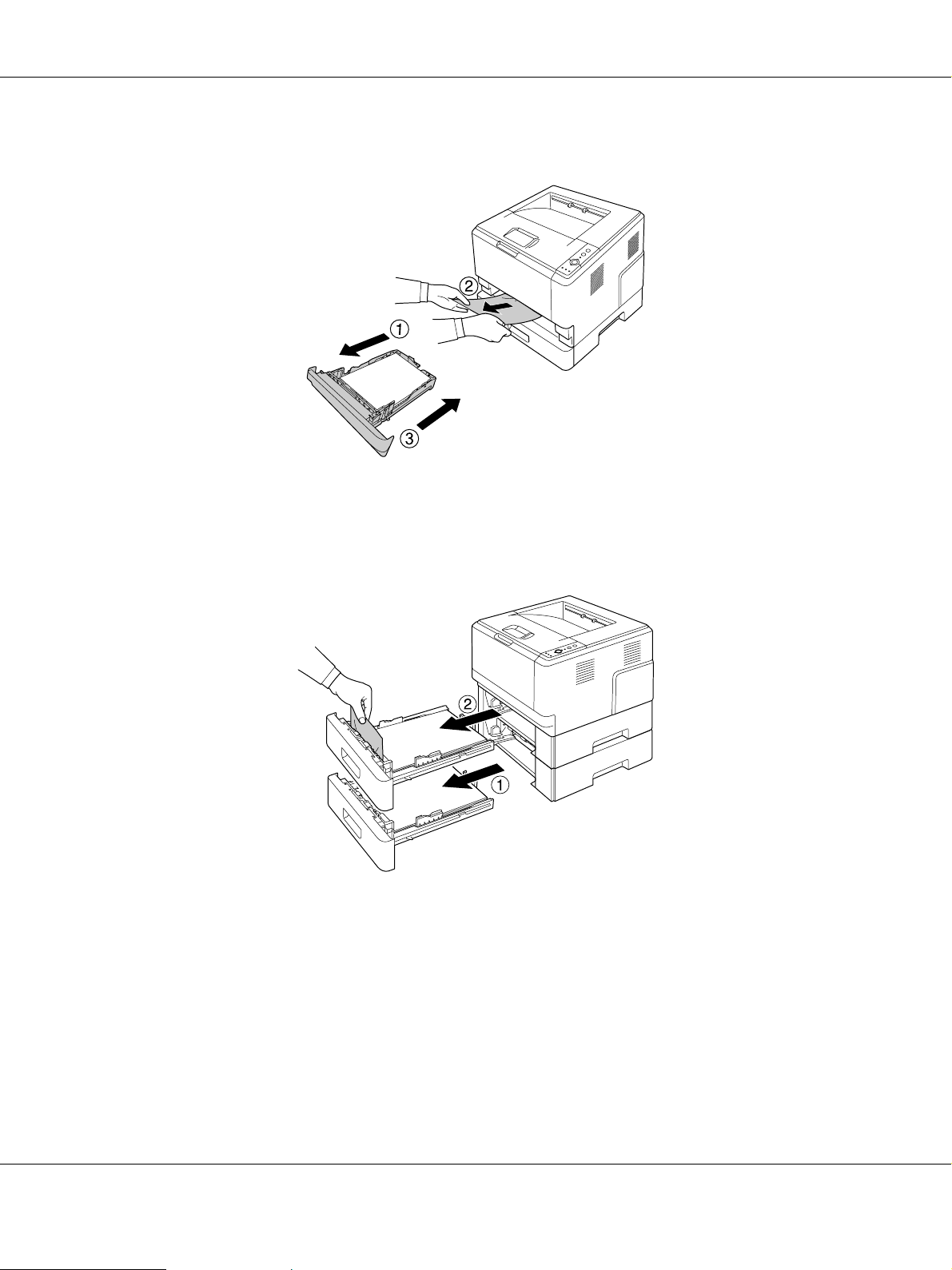
AcuLaser M2000/M2010 Series Manual de usuario
2. Saque la cassette de papel estándar, extraiga con cuidado las hojas de papel y vuelva a colocar la cassette.
Atasco de papel en la unidad cassette de 250 hojas de papel
1. Saque las cassettes de papel opcionales de la inferior y luego retire todas las hojas de papel.
Solución de problemas 80

AcuLaser M2000/M2010 Series Manual de usuario
2. Vuelva a instalar las cassettes del papel.
Atasco de papel dentro de la impresora
1. Abra la cubierta superior y la bandeja MF.
2. Saque la unidad de revelado donde se encuentra el cartucho de tóner.
Solución de problemas 81

AcuLaser M2000/M2010 Series Manual de usuario
3. Ponga el dedo en el orificio de la presilla verde externa de cada lateral de la unidad fotoconductora.
Después, tire de la unidad fotoconductora hacia usted.
Advertencia:
w
Evite tocar el fusor, en el que aparece el mensaje ATTENCION EXTERIOR CALIENTE, y sus
proximidades. Si ha estado usando la impresora, la unidad fusora y sus alrededores pueden estar
muy calientes. Si tiene que tocar alguna de dichas zonas, espere 30 minutos a que baje la
temperatura antes de hacerlo.
Solución de problemas 82

AcuLaser M2000/M2010 Series Manual de usuario
Precaución:
c
❏ No toque nunca el rodillo de tóner que queda expuesto tras retirar la cubierta protectora; de
lo contrario, la calidad de impresión podría verse afectada.
❏ No deje la unidad fotoconductora expuesta a la luz durante más tiempo del necesario.
❏ No toque nunca el tambor fotosensible de la unidad fotoconductora, pues podría disminuir la
calidad de impresión.
4. Con cuidado, saque las hojas de papel directamente hacia usted.
Solución de problemas 83

AcuLaser M2000/M2010 Series Manual de usuario
5. Inserte la unidad fotoconductora despacio y hasta el fondo.
6. Inserte la unidad de revelado que contiene el cartucho de tóner despacio y hasta el fondo.
Nota:
Si no puede insertar la unidad de revelado hasta el fondo, saque la unidad fotoconductora, vuelva a
insertarla y luego inserte la unidad de revelado.
7. Cierre la cubierta superior y la bandeja MF.
Solución de problemas 84

AcuLaser M2000/M2010 Series Manual de usuario
Atasco de papel alrededor de la bandeja MF
1. Saque todo el papel de la bandeja auxiliar y luego vuelva a colocar la bandeja auxiliar dentro de la
bandeja MF.
Precaución:
c
Aunque vea papel atascado antes de seguir este paso, no lo saque. Podría averiar la impresora.
2. Abra la cubierta superior.
Solución de problemas 85

AcuLaser M2000/M2010 Series Manual de usuario
3. Saque la unidad de revelado donde se encuentra el cartucho de tóner.
4. Ponga el dedo en el orificio de la presilla verde externa de cada lateral de la unidad fotoconductora.
Después, tire de la unidad fotoconductora hacia usted.
Advertencia:
w
Evite tocar el fusor, en el que aparece el mensaje ATTENCION EXTERIOR CALIENTE, y sus
proximidades. Si ha estado usando la impresora, la unidad fusora y sus alrededores pueden estar
muy calientes. Si tiene que tocar alguna de dichas zonas, espere 30 minutos a que baje la
temperatura antes de hacerlo.
Solución de problemas 86

AcuLaser M2000/M2010 Series Manual de usuario
Precaución:
c
❏ No toque nunca el rodillo de tóner que queda expuesto tras retirar la cubierta protectora; de
lo contrario, la calidad de impresión podría verse afectada.
❏ No deje la unidad fotoconductora expuesta a la luz durante más tiempo del necesario.
❏ No toque nunca el tambor fotosensible de la unidad fotoconductora, pues podría disminuir la
calidad de impresión.
5. Con cuidado, saque las hojas de papel directamente hacia usted.
Solución de problemas 87

AcuLaser M2000/M2010 Series Manual de usuario
6. Inserte la unidad fotoconductora despacio y hasta el fondo.
7. Inserte la unidad de revelado que contiene el cartucho de tóner despacio y hasta el fondo.
Nota:
Si no puede insertar la unidad de revelado hasta el fondo, saque la unidad fotoconductora, vuelva a
insertarla y luego inserte la unidad de revelado.
Solución de problemas 88

AcuLaser M2000/M2010 Series Manual de usuario
8. Cierre la cubierta superior y vuelva a colocar el papel en la bandeja MF.
Nota:
Si desea más detalles sobre la carga del papel, consulte "Bandeja MF" de la página 25.
Atasco de papel alrededor de la cubierta posterior
1. Abra la cubierta posterior.
Solución de problemas 89

AcuLaser M2000/M2010 Series Manual de usuario
2. Baje la palanca con rótulo verde y saque las hojas de papel con cuidado.
3. Cierre la cubierta posterior.
4. Abra y cierre la cubierta superior.
Solución de problemas 90

AcuLaser M2000/M2010 Series Manual de usuario
Atasco de papel alrededor de la bandeja DM
1. Saque la cassette del papel estándar.
2. Desde detrás, empuje la bandeja DM y saque las hojas de papel con cuidado.
Nota:
No toque ninguna pieza metálica excepto la palanca verde de la bandeja DM.
3. Desde delante, empuje la bandeja DM y saque las hojas de papel con cuidado.
4. Vuelva a instalar la cassette del papel.
Solución de problemas 91

AcuLaser M2000/M2010 Series Manual de usuario
5. Abra y cierre la cubierta superior.
Impresión de una Hoja de estado
Para comprobar el estado actual de la impresora, así como que todas las opciones estén correctamente
instaladas, imprima una hoja de estado con el panel de control o el controlador de impresora.
Para imprimir una hoja de estado con el panel de control de la impresora, consulte "Panel de control" de la
página 22.
Para imprimir una hoja de estado con el controlador ("driver") de impresora para Windows, consulte
"Impresión de una hoja de estado" de la página 116.
Problemas de funcionamiento
El indicador luminoso Activa no se enciende
Causa Qué hacer
El cable de alimentación quizá no está enchufado
correctamente en la toma eléctrica.
La toma eléctrica puede estar controlada por un
interruptor externo o por un temporizador automático.
Apague la impresora y compruebe las conexiones del cable de
alimentación entre la impresora y la toma de corriente. Después, vuelva
a encender la impresora.
Compruebe que el interruptor esté encendido o enchufe otro dispositivo
eléctrico en la toma para saber si el enchufe funciona correctamente.
Solución de problemas 92

AcuLaser M2000/M2010 Series Manual de usuario
La impresora no imprime (el indicador luminoso de Activa está apagado)
Causa Qué hacer
La impresora está desactivada. Pulse una vez el botón Iniciar/Parar para que la impresora pase al
estado Ready (Activa).
Puede haberse producido algún error. Fíjese en si hay algún indicador encendido o intermitente. Consulte
"Indicadores de estado y de error" de la página 103.
El indicador luminoso Activa está encendido pero no se imprime nada
Causa Qué hacer
Quizás el ordenador no esté bien conectado a la
impresora.
Puede que el cable de interfaz no esté bien enchufado. Revise los dos extremos del cable de interfaz que conecta la
Quizás el cable de interfaz utilizado no sea el correcto. Si utiliza la interfaz USB, use un cable Revisión 2.0.
Su software no está configurado correctamente para la
impresora.
La memoria del sistema de su ordenador es demasiado
pequeña para manejar el volumen de datos de su
documento.
Siga el procedimiento descrito en la Guía de instalación.
impresora al ordenador.
Asegúrese de que esté seleccionada la impresora en su aplicación.
Intente reducir la resolución de imagen de su documento en la
aplicación o, si puede, instale más memoria en su ordenador.
El producto opcional no está disponible.
Causa Qué hacer
La impresora no detecta el producto opcional. Imprima una hoja de estado para ver si la impresora detecta el
producto opcional. Si no es así, vuelva a instalar el producto
opcional.
En Windows: No está instalado EPSON Status Monitor.
En Macintosh: No ha vuelto a registrar la impresora.
En Windows:
Tiene que instalar EPSON Status Monitor, o configurar ajustes
manualmente en el controlador de impresora. Consulte
"Configuración de los Ajustes opcionales" de la página 116.
En Macintosh:
Cuando instale o extraiga accesorios de la impresora, tiene que
reiniciar EPSON Status Monitor, o borrar y volver a registrar la
impresora.
Si desea borrar la impresora, use Print Setup Utility (Utilidad
configuración impresoras) (en Mac OS X 10.3 y 10.4) o Print
Center (Centro de impresión) (en Mac OS X 10.2).
Solución de problemas 93

AcuLaser M2000/M2010 Series Manual de usuario
La vida útil restante del cartucho de tóner no está al día (sólo para
Windows)
Causa Qué hacer
El intervalo entre la actualización de la información de los
consumibles es demasiado largo.
Pulse el botón Get Information Now (Obtener datos ahora) del
cuadro de diálogo Consumable Info Settings (Ajustes datos
consumibles). También puede cambiar cada cuánto tiempo se
actualizan los datos de los consumibles en el cuadro de diálogo
Consumable Info Settings (Ajustes datos consumibles).
Problemas con la copia impresa
No se puede imprimir la fuente
Causa Qué hacer
En Windows: Puede utilizar las fuentes de la impresora
sustituidas por las fuentes TrueType especificadas.
La fuente seleccionada no es compatible con la impresora. Compruebe que ha instalado la fuente correcta. Consulte la Guía de
La copia impresa es ilegible
En el controlador de impresora, seleccione la casilla Print
TrueType fonts as bitmap (Imprimir fuentes TrueType como
Bitmap) del cuadro de diálogo Extended Settings (Más ajustes).
fuentes si desea más información.
Causa Qué hacer
Puede que el cable de interfaz no esté bien enchufado. Compruebe que los dos extremos del cable de interfaz estén bien
enchufados.
Quizás el cable de interfaz utilizado no sea el correcto. Si utiliza la interfaz USB, use un cable Revisión 2.0.
Nota:
Si la hoja de estado no se imprime correctamente, la impresora puede estar averiada. Póngase en contacto
con su proveedor o con un Servicio Técnico de EPSON.
Solución de problemas 94

AcuLaser M2000/M2010 Series Manual de usuario
La posición de la copia impresa es incorrecta
Causa Qué hacer
Puede que no se hayan configurado correctamente la
longitud y los márgenes de la página en la aplicación.
Puede que el ajuste Paper Size (Tamaño papel) sea
incorrecto.
Puede que el ajuste de MP Tray Size (Tamaño band. MF)
sea incorrecto.
Compruebe que se usan los ajustes de longitud y margen de página
correctos en la aplicación.
Compruebe que ha seleccionado el tamaño de papel correcto en los
ajustes del controlador de impresora.
Confirme que ha seleccionado MP Tray (Bandeja MF) en la lista
desplegable Paper Source (Origen papel) y que ha especificado el
tamaño de papel correcto en el controlador de impresora.
Los gráficos no se imprimen correctamente
Causa Qué hacer
El ajuste de emulación de impresora de la aplicación es
incorrecto.
Quizá necesite más memoria. Los gráficos necesitan grandes cantidades de memoria. Instale un
Compruebe que la aplicación esté configurada para la emulación de
impresora utilizada. Por ejemplo, si se usa el modo ESC/Page,
compruebe que la aplicación esté configurada para usar una
impresora ESC/Page.
módulo de memoria adecuado. Consulte "Módulo de memoria" de
la página 61.
Problemas con la calidad de impresión
El fondo está oscuro o sucio
Causa Qué hacer
Quizás no esté utilizando el tipo correcto de papel para la
impresora.
Puede que esté sucio el recorrido del papel dentro de la
impresora.
Quizá el ajuste de Density (Densidad) es demasiado
oscuro.
Si la superficie del papel es demasiado áspera, los caracteres
impresos pueden aparecer distorsionados o rotos. Se recomienda
usar papel para fotocopiadora suave y de alta calidad para obtener
los mejores resultados. Consulte "Tipos de papel disponibles" de la
página 159 para obtener más información sobre la elección del
papel.
Imprima tres páginas con un solo carácter por página para limpiar
las piezas internas de la impresora.
En el controlador de impresora, haga clic en la ficha Optional
Settings (Ajustes opcionales) del cuadro de diálogo Extended
Settings (Más ajustes) y aclare el ajuste de Density (Densidad).
Solución de problemas 95

AcuLaser M2000/M2010 Series Manual de usuario
Aparecen puntos blancos en la copia impresa
Causa Qué hacer
Puede que esté sucio el recorrido del papel dentro de la
impresora.
Imprima tres páginas con un solo carácter por página para limpiar
las piezas internas de la impresora.
La resolución o los tonos de la impresión no son uniformes
Causa Qué hacer
El papel puede estar húmedo. No almacene el papel en un ambiente húmedo.
Quizá el cartucho de tóner está a punto de agotar su vida
útil.
Si el mensaje que aparece en EPSON Status Monitor indica que
casi se ha terminado la vida útil de un cartucho de tóner, sustituya
ese cartucho. Consulte "Precauciones a la hora de sustituir el
cartucho de tóner" de la página 67.
En Windows, también puede saber la vida útil que les queda a los
cartuchos de tóner en la ficha Basic Settings (Ajustes Básicos) del
"driver" (controlador) de impresora.
En la impresión aparece una línea vertical
Causa Qué hacer
Está sucio el rodillo metálico o el cable del fotoconductor,
en el interior de la impresora.
Limpie el rodillo metálico y el cable del fotoconductor del interior de
la impresora. Si desea más detalles, consulte "Limpieza del interior
de la impresora" de la página 71.
Aparecen manchas de tóner
Causa Qué hacer
El papel puede estar húmedo. No almacene el papel en un ambiente húmedo.
Quizás no esté utilizando el tipo correcto de papel para la
impresora.
Puede que esté sucio el recorrido del papel dentro de la
impresora.
Se recomienda usar papel para fotocopiadora suave y de alta
calidad para obtener los mejores resultados. Consulte "Tipos de
papel disponibles" de la página 159 para obtener más información
sobre la elección del papel.
Imprima tres páginas con un solo carácter por página para limpiar
las piezas internas de la impresora.
Solución de problemas 96

AcuLaser M2000/M2010 Series Manual de usuario
En la imagen impresa faltan zonas
Causa Qué hacer
El papel puede estar húmedo. La impresora es sensible a la humedad que ha absorbido el papel.
Cuanto más húmedo esté el papel, más débil saldrá la copia
impresa. No almacene el papel en un ambiente húmedo.
Quizás no esté utilizando el tipo correcto de papel para la
impresora.
Si la superficie del papel es demasiado áspera, los caracteres
impresos pueden aparecer distorsionados o rotos. Se recomienda
usar papel para fotocopiadora suave y de alta calidad para obtener
los mejores resultados. Consulte "Tipos de papel disponibles" de la
página 159 para obtener más información sobre la elección del
papel.
Se imprimen páginas completamente en blanco
Causa Qué hacer
La impresora ha cargado más de una hoja de papel a la
vez.
El problema quizá esté en la aplicación o en el cable de
interfaz.
Puede que el ajuste Paper Size (Tamaño papel) sea
incorrecto.
Puede que el ajuste de MP Tray Size (Tamaño band. MF)
sea incorrecto.
Saque la pila de papel y airéela. Nivele los bordes con unos
golpecitos sobre una superficie plana y vuelva a cargar el papel.
Imprima una hoja de estado. Consulte "Impresión de una Hoja de
estado" de la página 92. Si sale una página en blanco, el problema
puede estar en la impresora. Apague la impresora y consulte a su
distribuidor.
Compruebe que ha seleccionado el tamaño de papel correcto en los
ajustes del controlador de impresora.
Confirme que ha seleccionado MP Tray (Bandeja MF) en la lista
desplegable Paper Source (Origen papel) y que ha especificado el
tamaño de papel correcto en el controlador de impresora.
Quizá no haya sacado el precinto de protección del
cartucho de tóner.
Quizá el cartucho de tóner está a punto de agotar su vida
útil.
Compruebe que lo ha retirado totalmente. Para más información,
consulte las instrucciones en el paquete del cartucho de tóner.
Si el mensaje que aparece en EPSON Status Monitor indica que
casi se ha terminado la vida útil de un cartucho de tóner, sustituya
ese cartucho. Consulte "Precauciones a la hora de sustituir el
cartucho de tóner" de la página 67.
En Windows, también puede saber la vida útil que les queda a los
cartuchos de tóner en la ficha Basic Settings (Ajustes Básicos) del
"driver" (controlador) de impresora.
Solución de problemas 97

AcuLaser M2000/M2010 Series Manual de usuario
La imagen impresa es demasiado clara o pálida
Causa Qué hacer
El papel puede estar húmedo. No almacene el papel en un ambiente húmedo.
Puede que el modo Toner Save (Ahorrar tóner) esté
activado.
Quizá el cartucho de tóner está a punto de agotar su vida
útil.
Desactive el modo Toner Save (Ahorrar tóner) con el controlador de
impresora. Para modificar el modo Toner Save (Ahorrar tóner) con
el controlador de impresora, seleccione el botón Advanced
(Avanzado) de la ficha Basic Settings (Ajustes básicos) y haga clic
en More Settings (Más ajustes). Desactive la casilla Toner Save
(Ahorrar tóner) del cuadro de diálogo More Settings (Más ajustes)
en Windows, o del cuadro de diálogo Advanced (Avanzado) en
Mac.
Si el mensaje que aparece en EPSON Status Monitor indica que
casi se ha terminado la vida útil de un cartucho de tóner, sustituya
ese cartucho. Consulte "Precauciones a la hora de sustituir el
cartucho de tóner" de la página 67.
En Windows, también puede saber la vida útil que les queda a los
cartuchos de tóner en la ficha Basic Settings (Ajustes Básicos) del
"driver" (controlador) de impresora.
La cara no impresa de la página está sucia
Causa Qué hacer
Se ha derramado tóner en el recorrido de alimentación del
papel.
Ha imprimido justo después de solucionar el atasco de
papel.
Imprima tres páginas con un solo carácter por página para limpiar
las piezas internas de la impresora.
Haga algunas impresiones por una cara.
Ha disminuido la resolución
Causa Qué hacer
La impresora no puede imprimir con el nivel necesario de
resolución porque no hay memoria suficiente, y reduce la
resolución automáticamente para poder seguir
imprimiendo.
Compruebe si la calidad de la copia impresa es aceptable. Si no lo
es, añada memoria para solucionar el problema de forma
permanente o reduzca la resolución temporalmente en el driver de
impresora.
Solución de problemas 98

AcuLaser M2000/M2010 Series Manual de usuario
Problemas de memoria
Memoria insuficiente para la tarea en curso
Causa Qué hacer
La impresora no tiene memoria suficiente para ejecutar la
tarea en curso.
Añada memoria para solucionar el problema de forma definitiva o
reduzca la resolución temporalmente en el driver de impresora.
Memoria insuficiente para imprimir todas las copias
Causa Qué hacer
La impresora no tiene memoria suficiente para compilar
los trabajos de impresión.
Sólo se imprimirá un juego de copias. Reduzca el contenido de los
trabajos de impresión, o añada memoria. Si desea más información
sobre la instalación de más memoria, consulte "Módulo de
memoria" de la página 61.
Problemas de manipulación del papel
El papel no avanza correctamente
Causa Qué hacer
Las guías de papel no están correctamente ajustadas. Asegúrese de que las guías de papel de todas las bandejas de
papel y de la bandeja MF estén ajustadas en las posiciones
correctas de tamaño de papel.
El ajuste del origen del papel no es correcto. Compruebe que se ha seleccionado el origen del papel correcto en
la aplicación.
Puede que no haya papel en el origen del papel. Cargue papel en el origen de papel seleccionado.
El tamaño del papel cargado difiere del tamaño
configurado en el controlador de impresora.
El tamaño/tipo del papel cargado no está seleccionado en
el cuadro de diálogo Printer Settings (Ajustes de
impresora).
Puede que haya cargado demasiado papel en la bandeja
MF o en las bandejas de papel.
Compruebe que ha seleccionado el tamaño de papel correcto en los
ajustes del controlador de impresora.
En el cuadro de diálogo Printer Settings (Ajustes de impresora) del
controlador de impresora, configure el tamaño/tipo del papel
cargado.
Compruebe que no se hayan cargado demasiadas hojas de papel.
Para averiguar la capacidad de papel máxima de cada origen del
papel, consulte "Generalidades" de la página 161.
Solución de problemas 99

AcuLaser M2000/M2010 Series Manual de usuario
Si el papel no avanza desde la bandeja de papel opcional,
quizá la unidad no esté instalada correctamente.
Cuando se imprime por las dos caras (dúplex) desde la
bandeja MF, la cassette de papel estándar no está
instalada.
Cuando está instalada la cassette opcional, las cassettes
situadas encima de la que alimenta el papel no están
instaladas.
El rodillo de recogida está sucio. Limpie el rodillo de recogida. Consulte las instrucciones en
Puede que la bandeja de papel opcional no esté
correctamente instalada.
Encontrará las instrucciones para instalar la unidad en "Unidad de
cassettes de papel opcional" de la página 57.
Instale la cassette del papel estándar.
Coloque todas las cassettes de papel encima de la que alimenta el
papel.
"Limpieza del rodillo de recogida" de la página 69.
Consulte "Unidad de cassettes de papel opcional" de la página 57
para obtener instrucciones sobre la instalación de una unidad de
cassettes de papel opcional.
Problemas con el uso de los accesorios opcionales
Para comprobar que los accesorios opcionales se han instalado correctamente, imprima una hoja de estado.
Si desea más información, consulte "Impresión de una Hoja de estado" de la página 92.
Atasco en la alimentación de papel desde la bandeja opcional
Causa Qué hacer
El papel está atascado en la bandeja de papel opcional Consulte "Solución de atascos de papel" de la página 78 para
solucionar los atascos de papel.
No puedo utilizar un accesorio opcional instalado
Causa Qué hacer
La opción instalada no está definida en el driver de
impresora.
En Windows:
Tiene que configurar ajustes manualmente en el controlador de
impresora. Consulte "Configuración de los Ajustes opcionales" de la
página 116.
En Macintosh:
Cuando instale o extraiga accesorios de la impresora, tiene que
reiniciar EPSON Status Monitor, o borrar y volver a registrar la
impresora.
Si desea borrar la impresora, use Print Setup Utility (Utilidad
configuración impresoras) (en Mac OS X 10.3 y 10.4) o Print
Center (Centro de impresión) (en Mac OS X 10.2).
Solución de problemas 100
